Page 1
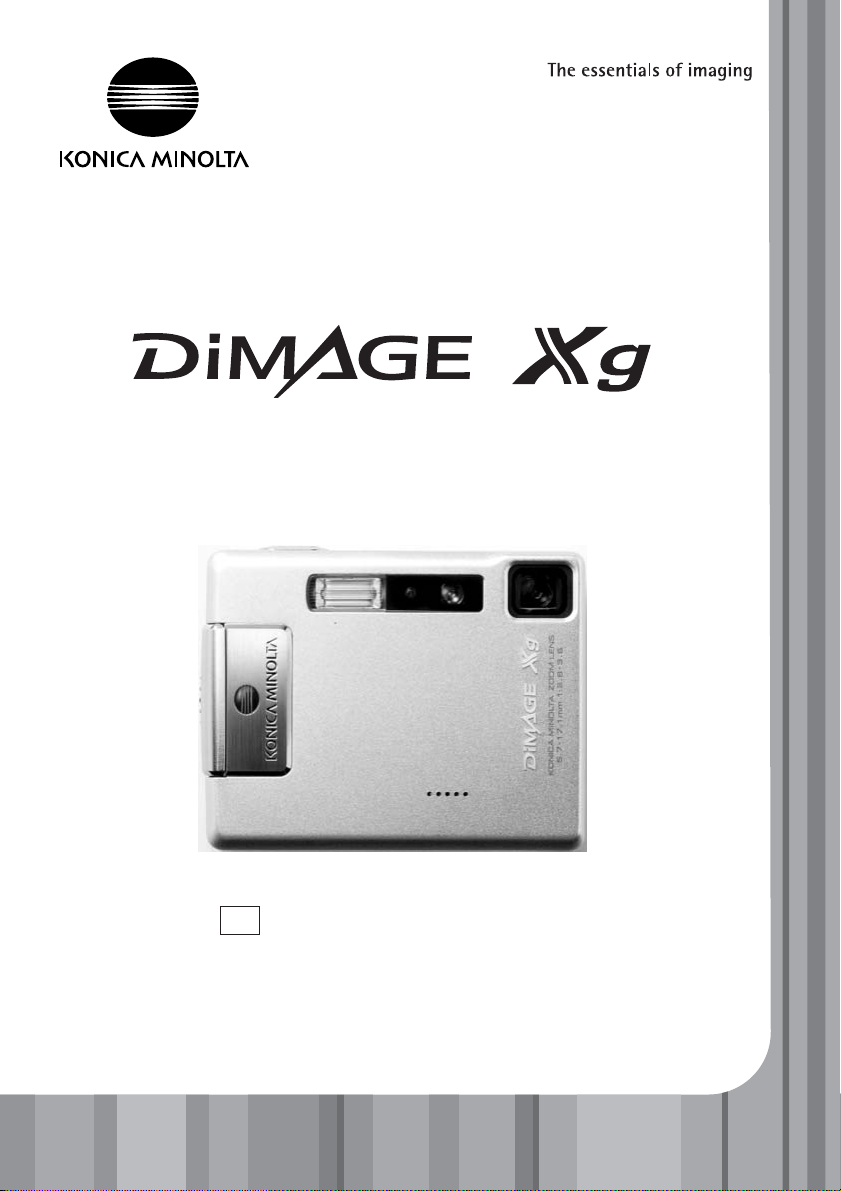
LIBRETTO DI ISTRUZIONII
9222-2798-16 SY-A312/0402
Page 2
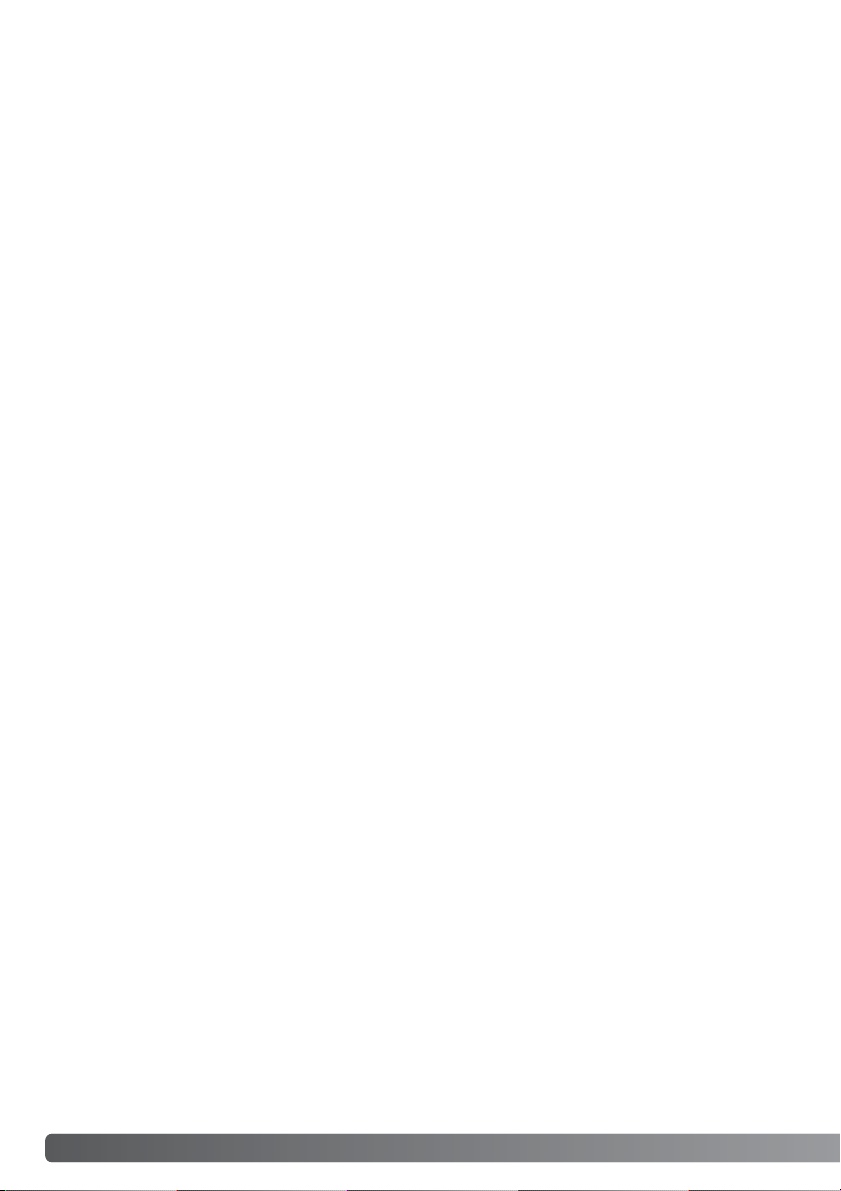
2
PRIMA DI USARE L'APPARECCHIO
Vi ringraziamo per aver acquistato questo prodotto. Vi consigliamo di leggere questo libretto di istruzioni
per potervi divertire con tutte le funzioni offerte dalla vostra nuova fotocamera digitale.
Controllate che la confezione contenga gli articoli qui di seguito elencati. Nel caso si riscontrassero mancanze, rivolgetevi al vostro negoziante di fiducia.
Fotocamera digitale Minolta DiMAGE Xg
Batteria agli ioni di litio NP-200
Unità di ricarica per batteria agli ioni di litio BC-700
Cinghia a polso HS-DG100
Scheda di memoria SD
Cavo USB USB-500
CD-ROM contenente software DiMAGE Viewer
CD-ROM contenente libretti di istruzioni DiMAGE
Guida di riferimento rapido (a stampa)
Tagliando di garanzia
Prima di usare l'apparecchio
Konica Minolta è marchio registrato o di proprietà di Konica Minolta Holdings, Inc. DiMAGE è
marchio registrato o di proprietà di Konica Minolta Camera, Inc. Apple, il logo Apple, Macintosh,
Power Macintosh, Mac OS e il logo Mac OS sono marchi registrati o di proprietà di Apple Computer
Inc. Microsoft e Windows sono marchi registrati o di proprietà di Microsoft Corporation . Il nome
depositato di Windows è Microsoft Windows Operating System. Pentium è marchio registrato o di
proprietà di Intel Corporation. Power PC è marchio registrato o di proprietà di International Business
Machines Corporation. QuickTime è marchio depositato utilizzabile su licenza. Gli altri prodotti o
marchi citati sono di proprietà dei rispettivi depositari.
Page 3
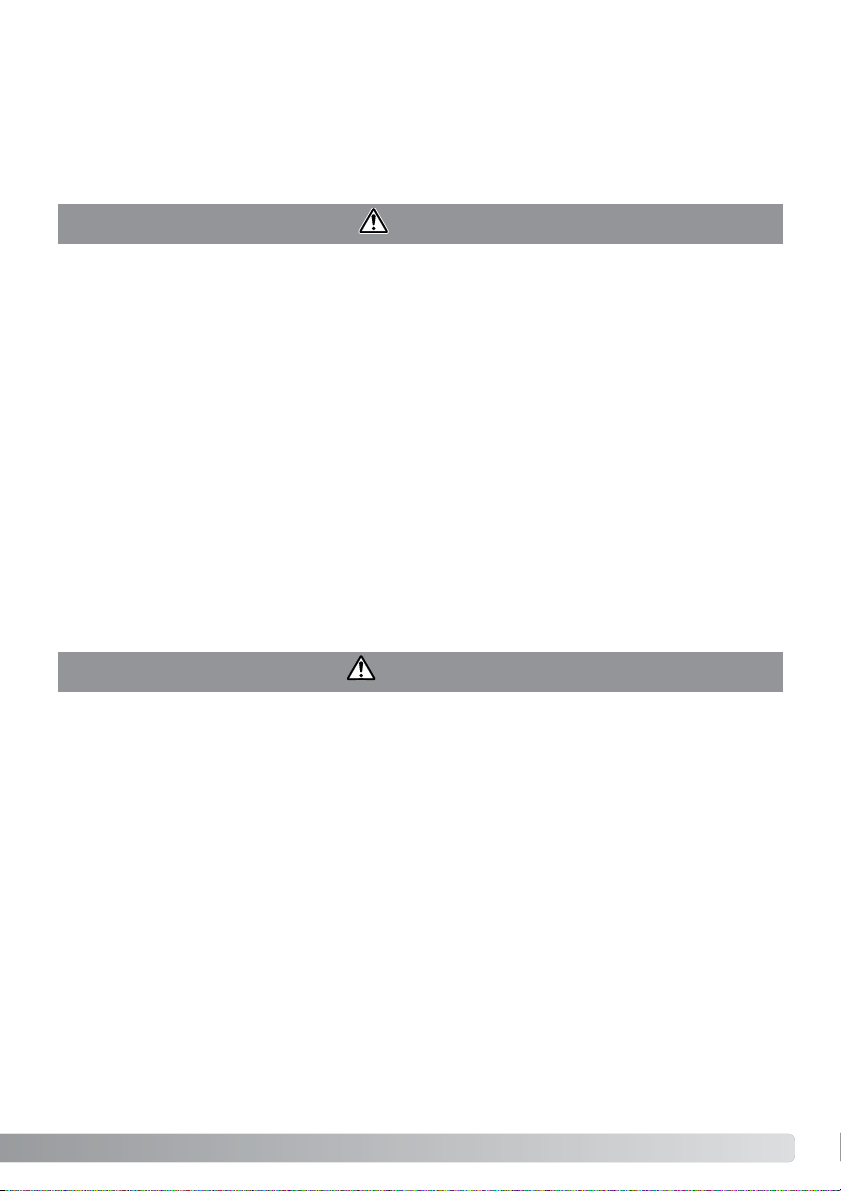
3
Per un impiego corretto e sicuro
Batteria agli ioni di litio NP-200
La DiMAGE Xg viene alimentata da una piccola, ma potente batteria agli ioni di litio. L'utilizzo improprio
della batteria può causare danni a persone e cose dovuti a rischio di incendio, scosse elettriche o perdita di acido. Leggete le avvertenze ed i consigli riportati in questo libretto prima di usare il prodotto.
PERICOLO
• Non cercate mai di mettere in corto circuito, smontare, manomettere o modificare la batteria.
•Proteggete la batteria dal fuoco e dalle alte temperature (superiori a 60°C)
•Proteggete la batteria dall'acqua e dall'umidità. L'acqua può corrodere o danneggiare le parti
interne di sicurezza della batteria ed essere causa di surriscaldamento, rotture o screpolature.
•Proteggete la batteria da urti violenti che potrebbero danneggiare le sue parti interne di sicurezza
ed essere causa di surriscaldamento, rotture o screpolature.
•Non riponete le batterie vicino o all'interno di contenitori metallici.
•Usate la batteria solo con la fotocamera indicata in questo libretto di istruzioni.
•Utilizzate solo l'unità di ricarica indicata nel presente libretto. L'uso di un'unità di ricarica impropria
può causare danni a persone e cose a causa di incendi o scosse elettriche.
•Non usate una batteria con segni di screpolature. Se l'acido contenuto dovesse fuoriuscire e
venire a contatto con gli occhi lavateli subito con acqua corrente e contattate un medico. Se l'acido venisse a contatto con la pelle o con gli abiti, lavate subito la parte con acqua corrente.
•Usate l'unità di ricarica con temperature operative comprese tra 0 e 40°C e con un tasso di umidità del 45-85% RH. Conservate la batteria in un ambiente con temperatura compresa tra -20 e
30°C e con un tasso di umidità del 45-85% RH.
AVVERTENZE
•Proteggete i contatti delle batterie agli ioni di litio con nastro adesivo prima di eliminarle; attenetevi
scrupolosamente alle norme vigenti nel vostro paese sullo smaltimento delle batterie.
•Se la ricarica non è ultimata al termine del periodo indicato, disconnettete l'unità di ricarica e interrompete subito l'operazione.
Page 4
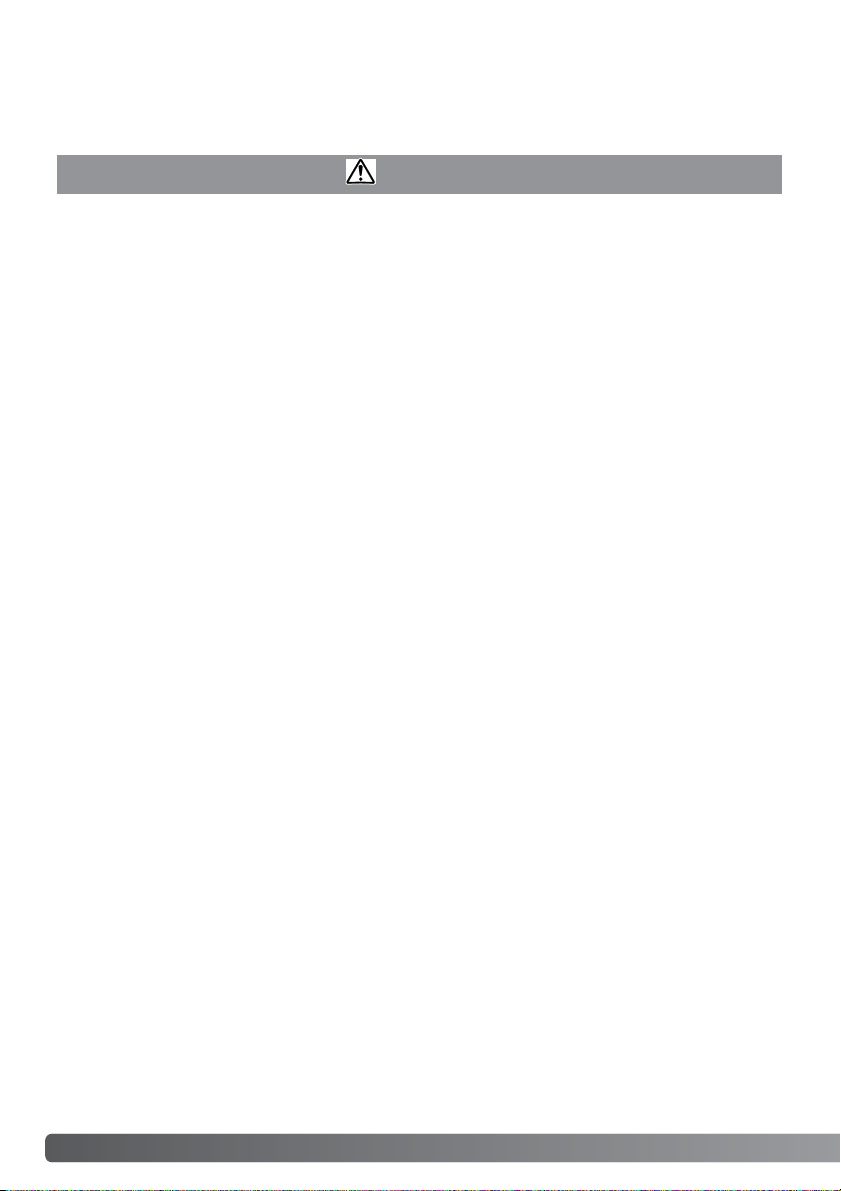
4
PER UN IMPIEGO CORRETTO E SICURO
AVVERTENZE
•Usate solo batterie del tipo indicato in questo libretto di istruzioni.
•Usate solo l'unità di ricarica indicata o l'adattatore CA dedicato con il voltaggio specificato sull'unità stessa. L'uso di un adattatore non compatibile o di un voltaggio non corretto può essere
causa di danni, scosse elettriche e addirittura di incendio.
•Per l'unità di ricarica usate un cavo adatto all'alimentazione in uso nel vostro paese. Un voltaggio
non corretto può essere causa di danni o scosse elettriche.
•Non smontate mai l'apparecchio o l'unità di ricarica. Toccando il circuito ad alto voltaggio al suo
interno, potreste prendere la scossa.
•Estraete subito la batteria, disinserite l'adattatore CA e interrompete l'uso della fotocamera se, in
seguito a caduta o per altri motivi, le parti interne dell'apparecchio o del flash dovessero risultare
esposte. Il flash contiene un circuito ad alto voltaggio che può essere causa di pericolose scosse
elettriche. L'uso di apparecchiature anche in parte danneggiate può essere causa di danni o
incendi.
•Non lasciate mai batterie, schede di memoria o altri oggetti di piccole dimensioni alla portata di
bambini, perché potrebbero ingoiarli. Se ciò dovesse malauguratamente verificarsi, consultate
immediatamente un medico.
•Riponete questo apparecchio lontano dalla portata di bambini e fate attenzione quando lo utilizzate in loro presenza perché potrebbero farsi male.
•Non fate scattare il flash direttamente negli occhi del soggetto perché potreste danneggiarne la
vista.
•Non puntate il flash su una persona alla guida di un veicolo perché, oltre a distrarlo, potreste
causarne il momentaneo accecamento con rischio di incidenti.
Avvertenze e precauzioni d'uso per la fotocamera
Leggete attentamente le avvertenze e i consigli qui indicati per poter usare in maniera sicura la fotocamera e i suoi accessori.
Page 5
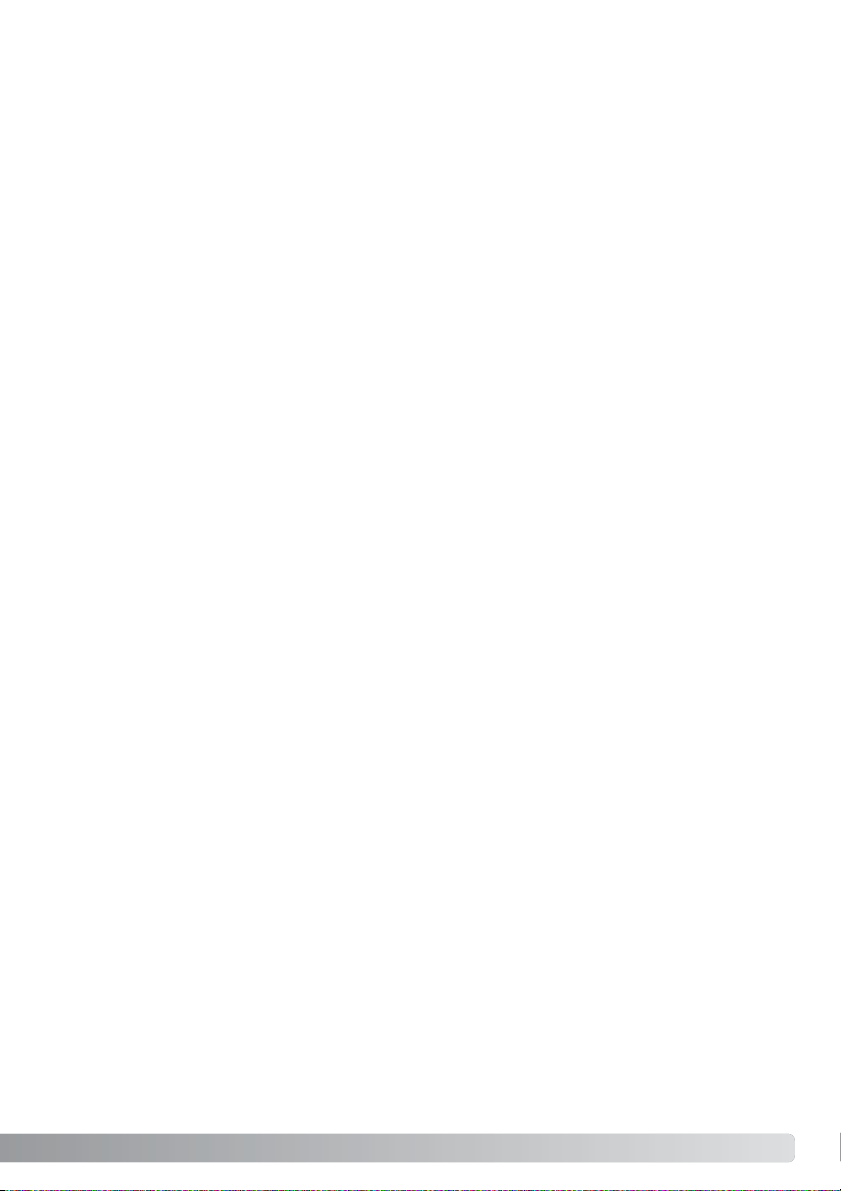
5
•Non osservate nello schermo della fotocamera mentre state guidando o camminando per scongiurare il rischio di danni o incidenti.
•Non osservate il sole o intense fonti di luce attraverso il mirino o l'obiettivo per scongiurare il rischio di gravi danni alla vista.
•Non usate l'apparecchio o l'unità di ricarica in ambienti molto umidi e fate attenzione a non toccarli con le mani bagnate. Se all'interno dell'apparecchio o l'unità di ricarica dovesse penetrare del
liquido, estraete subito la batteria o disconnettete il cavo di alimentazione esterna ed interrompetene l'uso. In caso contrario potreste danneggiare gravemente l'apparecchio o addirittura correre il
ri-schio di ferirvi o di prendere una scossa elettrica.
•Non utilizzate l'apparecchio o l'unità di ricarica vicino a prodotti infiammabili (come gas liquido,
benzina, gasolio, vernici). Non puliteli con prodotti infiammabili: l'uso di solventi o liquidi infiammabili (come l'alcol) potrebbe causare esplosioni o incendi.
•Non tirate il cavo dell'adattatore CA o dell'unità di ricarica per estrarli dall'attacco.
• Sorreggete sempre l'attacco quando estraete il cavo.
• Non torcete, non modificate e non riscaldate il cavo dell'adattatore CA o dell'unità di ricarica. Un
cavo danneggiato può causare scosse elettriche e può incendiarsi.
• Se l'apparecchio o l'unità di ricarica dovessero emettere uno strano odore, calore o fumo, interrompetene subito l'uso. Estraete immediatamente la batteria facendo attenzione a non bruciarvi
perché la batteria potrebbe essere surriscaldata.
• L'uso di apparecchiature anche in parte danneggiate può essere causa di rischi.
• Per eventuali riparazioni, rivolgetevi a un Centro specializzato Konica Minolta.
Page 6
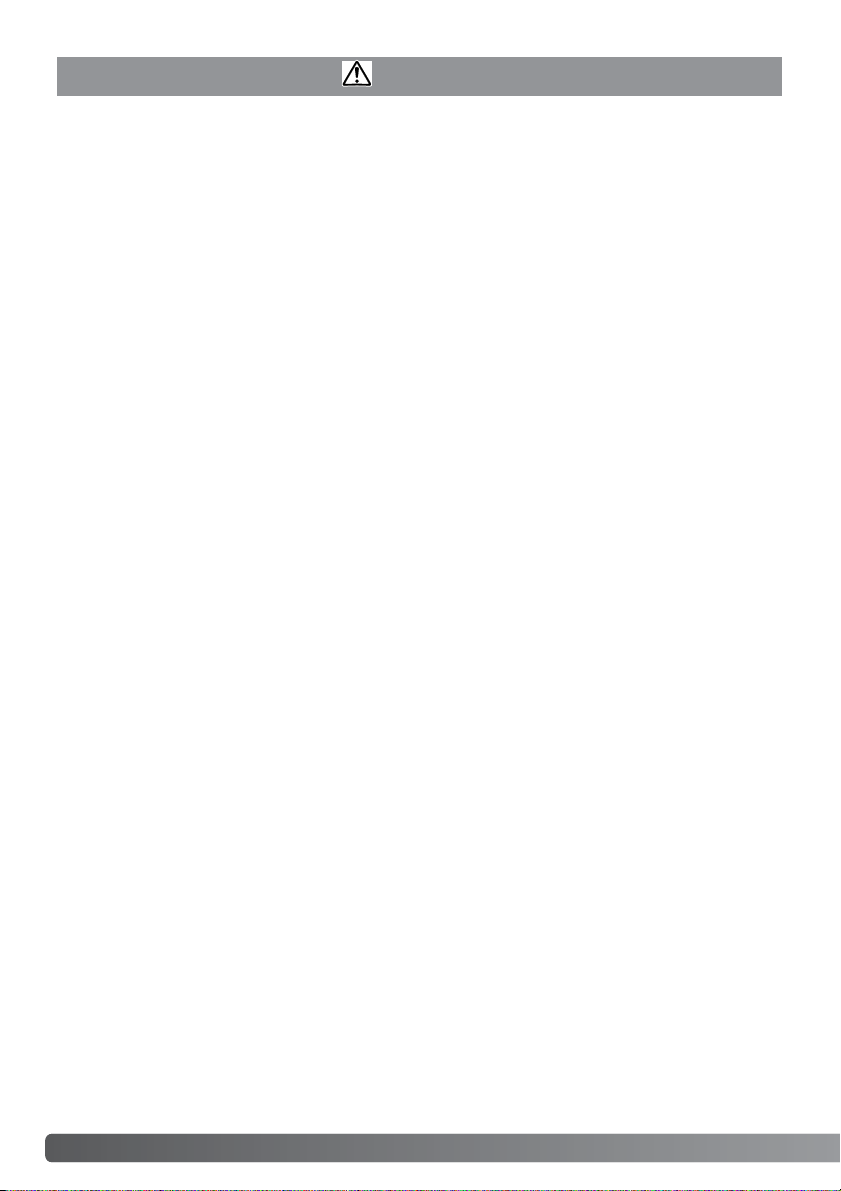
6
PER UN IMPIEGO CORRETTO E SICURO
•Non usate o riponete l'apparecchio o l'unità di ricarica in ambienti molto caldi o umidi, come il
bagagliaio di un'auto, perché potrebbero danneggiarsi sia la fotocamera, l'unità di ricarica che la
batteria con rischi di incendio, esplosione o perdita di acido.
• Se la batteria presenta screpolature, interrompete l'uso dell'apparecchio.
• Una prolungata sessione di lavoro può surriscaldare la fotocamera, l'unità di ricarica e la batteria.
Fate attenzione al rischio di ustioni.
•Se la batteria o la scheda di memoria vengono rimosse immediatamente dopo una prolungata
sessione di lavoro, potreste rimanere ustionati. Spegnete la fotocamera e attendete sempre che si
raffreddino.
•Non fate scattare il flash se siete a contatto di persone o cose, perché l'apparecchio genera
un'altissima carica di energia che potrebbe causare ustioni.
•Evitate di esercitare pressioni sullo schermo LCD. Uno schermo danneggiato può essere causa di
danni e il liquido che potrebbe fuoriuscirne è infiammabile. Se il liquido che fuoriesce dallo schermo venisse a contatto con la pelle, lavate subito la parte con acqua corrente; se dovesse entrare
in contatto con gli occhi, lavateli immediatamente con acqua corrente e consultate un medico.
•Utilizzando l'adattatore CA o l'unità di ricarica assicuratevi che la spina sia correttamente inserita
nella presa elettrica.
•Per l'unità di ricarica non devono essere usati trasformatori o adattatori non dedicati. L'uso di
questi dispositivi può essere causa di incendio o di danni all'unità di ricarica.
•Non usate un cavo adattatore CA, un adattatore DC o un cavo per l'unità di ricarica che presenti
segni di deterioramento.
•Non coprite l'adattatore CA o l'unità di ricarica per evitare il rischio di surriscaldamento e di incendi.
•Assicuratevi che l'adattatore CA e l'unità di ricarica siano facilmente raggiungibili per poterli disinserire velocemente in caso di emergenza.
•Disinserite l'adattatore CA e l'unità di ricarica quando pulite l'apparecchio o quando l'apparecchio
non è in uso.
PRECAUZIONI
Page 7
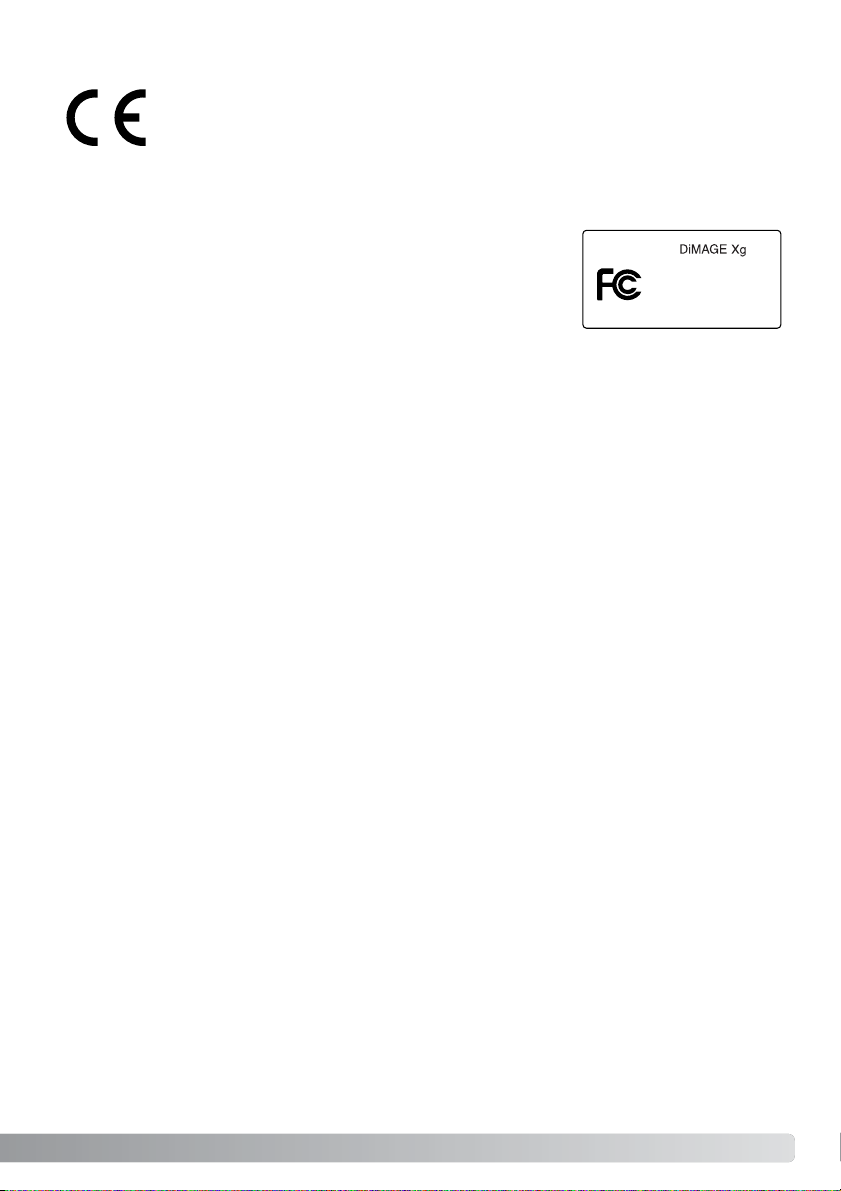
7
Dichiarazione di conformità
Requisiti FCC
Parte responsabile: Konica Minolta Photo Imaging USA Inc.
Address: 725 Darlington Avenue, Mahwah, NJ 07430
Questa apparecchiatura risponde alle norme indicate nel Regolamento FCC, Sezione 15. Le
operazioni dell'apparecchio devono rispondere alle seguenti due condizioni: 1) l'apparecchio non
deve produrre interferenze dannose alle radiocomunicazioni e 2) l'apparecchio deve accettare
qualsiasi interferenza anche quelle che potrebbero causare operazioni indesiderate. Cambiamenti o
modifiche non approvati dalla parte responsabile dell'osservanza potrebbero rendere nullo il diritto
dell'utente ad utilizzare l'apparecchiatura. Questa apparecchiatura è stata testata e riscontrata
conforme ai requisiti previsti per le apparecchiature digitali di classe B e risponde alle norme
indicate nel Regolamento FCC, Sezione 15. Questi limiti sono stati stabiliti al fine di garantire una
ragionevole protezione contro la generazione di interferenze dannose in edifici di tipo residenziale.
L'apparecchio genera, usa e può irradiare energia in radiofrequenza e, se installato e utilizzato in
modo difforme da quanto indicato nelle istruzioni, potrebbe produrre interferenze dannose alle
radiocomunicazioni. Tuttavia, non sussiste alcuna garanzia che tali interferenze non vengano
comunque prodotte in particolari installazioni. Se questo apparecchio dovesse produrre interferenze
dannose a ricezioni radio e televisive, cosa che può essere facilmente verificata spegnendo e
riaccendendo l'apparecchio, l'utente è invitato a cercare di ovviare all'inconveniente adottando uno
dei seguenti provvedimenti:
•orientare diversamente o modificare la posizione dell'antenna ricevente;
• aumentare la distanza tra apparecchio e ricevitore;
• collegare l'apparecchio con una presa di corrente di un circuito diverso da quello a cui è collegato il
ricevitore.
Per ulteriori informazioni consultate il vostro negoziante di fiducia o un tecnico radio/TV esperto.
Non rimuovete la parte interna in ferrite dei cavi.
Questo marchio garantisce che l'apparecchio è rispondente ai requisiti delle norme
EU (Unione europea) sulle apparecchiature che possono generare interferenze. La
sigla CE significa Conformité Européenne (European Conformity).
Sulla fotocamera sono apposti i seguenti marchi:
Digital Camera:
Tested To Comply
With FCC Standards
FOR HOME OR OFFICE USE
Page 8
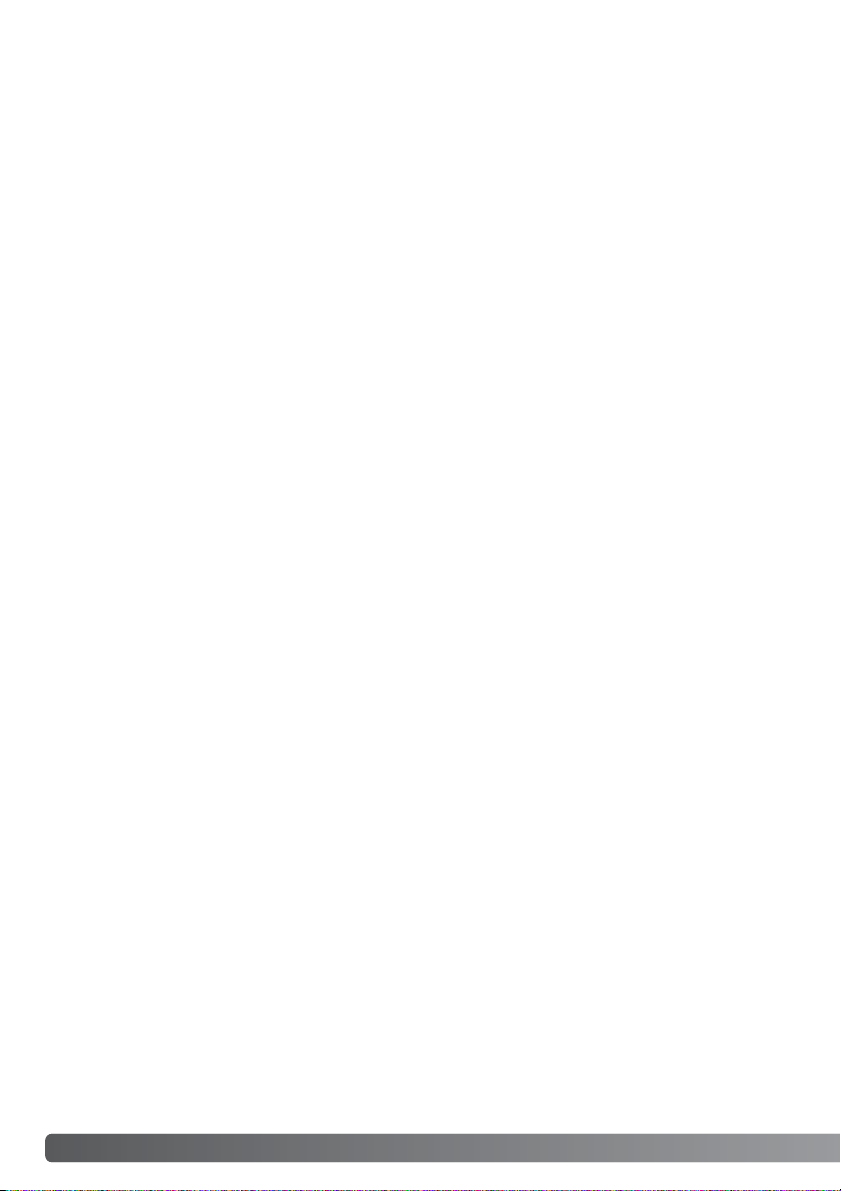
8 INDICE
Indice
Identificazione delle parti .....................................................................................................................12
Per fotografare subito .........................................................................................................................14
Inserimento della batteria agli ioni di litio................................................................................14
Come caricare la batteria agli ioni di litio ...............................................................................15
Indicatori condizioni batteria ..................................................................................................16
Funzione di spegnimento automatico ....................................................................................16
Gruppo adattatore CA (accessorio opzionale)........................................................................17
Come montare la cinghia .......................................................................................................19
Come inserire ed estrarre una scheda di memoria ................................................................20
Schede di memoria .................................................................................................................21
Impostazione di data e ora .....................................................................................................22
Impostazione di registrazione- Operazioni principali...........................................................................24
Come impugnare la fotocamera..............................................................................................24
Impostazione della fotocamera su registrazione ...................................................................24
Obiettivo zoom .......................................................................................................................25
Indicazioni schermo LCD - Operazioni principali ...................................................................26
Segnale rischio vibrazioni della fotocamera ...........................................................................26
Operazioni base di registrazione.............................................................................................27
Selezione automatica Programma soggetto...........................................................................28
Blocco della messa a fuoco....................................................................................................30
Portata della messa a fuoco ...................................................................................................30
Segnali di messa a fuoco........................................................................................................31
Situazioni speciali di messa a fuoco.......................................................................................31
La sezione "Per fotografare subito" spiega come preparare la fotocamera all'uso e contiene informazioni
sull'alimentazione e le schede di memoria. Le operazioni base di questa fotocamera sono spiegate nella
sezione relativa alla registrazione (pp. 24-35) e nella sezione relativa alla visualizzazione (pp. 36-39).
Prima di collegare la fotocamera al computer leggete con attenzione la sezione relativa al trasferimento
dei dati.
La maggior parte dei comandi e delle funzioni di questa fotocamera è controllata tramite menu. Le
sezioni relative alla navigazione nei vari menu descrivono in maniera concisa come modificare le
impostazioni; subito dopo troverete la descrizione delle varie impostazioni.
L'Appendice contiene una guida per la soluzione rapida di possibili problemi creati dalla fotocamera.
Nella parte finale del libretto troverete consigli per la cura e la manutenzione della fotocamera e dei suoi
accessori. Vi consigliamo di conservare con cura questo libretto.
Page 9
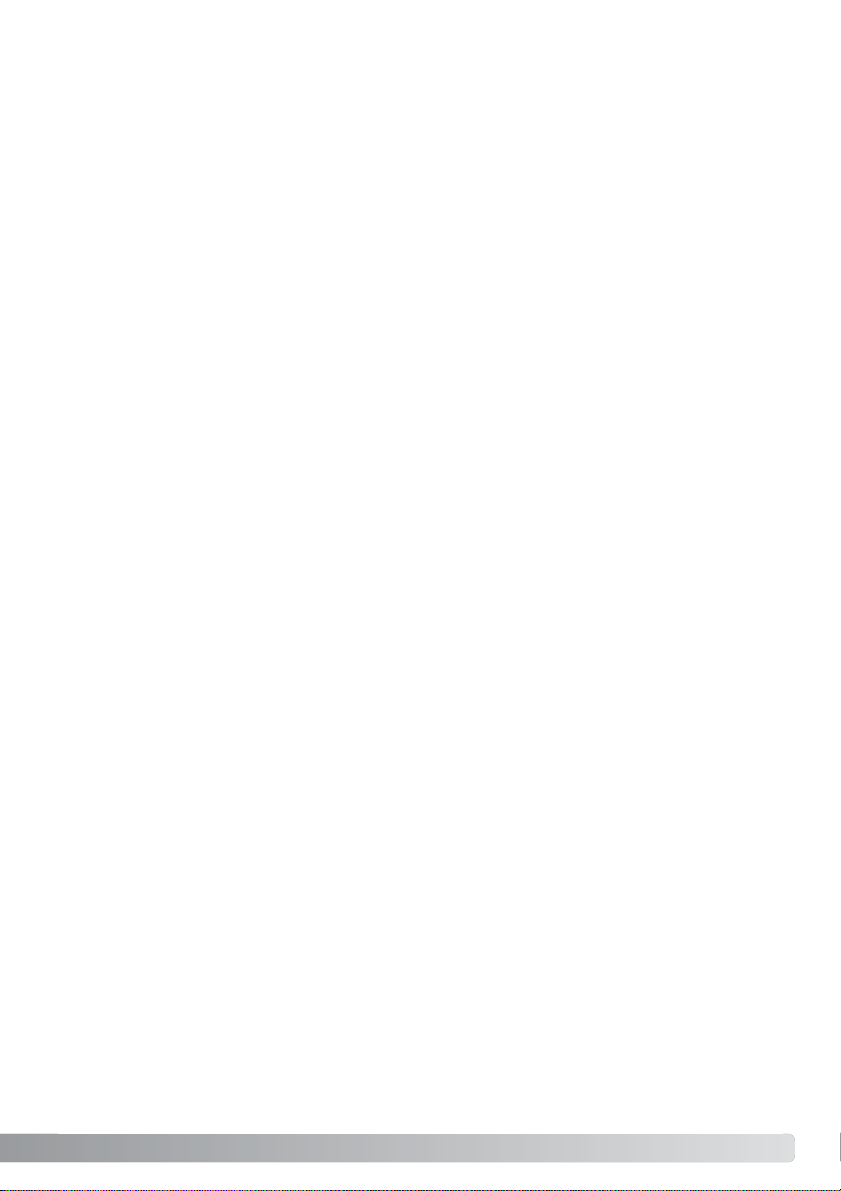
9
Impostazioni flash ..................................................................................................................32
Portata del flash - Operazione automatica .............................................................................33
Segnali flash ............................................................................................................................33
Pulsante Display - Impostazione di registrazione...................................................................34
Programmi soggetto digitali ....................................................................................................35
Visualizzazione - Operazioni principali ................................................................................................36
Visualizzazione singolo fotogramma ......................................................................................36
Visualizzazione .......................................................................................................................37
Cancellazione di una singola immagine..................................................................................37
Pulsante di informazioni Display - Visualizzazione .................................................................38
Pulsante Display - Visualizzazione rapida...............................................................................38
Visualizzazione ingrandita .......................................................................................................39
Registrazione - Operazioni avanzate ...................................................................................................40
Schermo LCD - Operazioni avanzate .....................................................................................40
Compensazione dell'esposizione............................................................................................40
Navigazione nel menu di registrazione ..................................................................................42
Tipi di scatto............................................................................................................................44
Scatto continuo ...............................................................................................................45
Autoscatto ......................................................................................................................46
Multiriquadro....................................................................................................................47
Risoluzione e qualità immagine...............................................................................................48
Bilanciamento del bianco........................................................................................................50
Personalizzare le funzioni dei tasti .........................................................................................51
Sensibilità della fotocamera - ISO ..........................................................................................52
Portata del flash e sensibilità della fotocamera .....................................................................52
Misurazione .............................................................................................................................53
Compensazione dell'esposizione tramite il menu...................................................................54
Riduzione del rumore ..............................................................................................................54
Reset automatico ....................................................................................................................55
Impostazione colore................................................................................................................56
Registrazione commento vocale.............................................................................................56
Stampa della data ...................................................................................................................58
Zoom digitale .........................................................................................................................59
Visualizzazione immediata.......................................................................................................60
AF spot ....................................................................................................................................61
Registrazione di un'immagine senza scheda di memoria .....................................................62
Registrazione immagini in movimento e sonoro..................................................................................63
Registrazione di immagini in movimento ................................................................................63
Registrazione sonoro...............................................................................................................64
Navigazione nel menu di registrazione immagini in movimento/sonoro.................................65
Dimensioni file immagini in movimento...................................................................................67
Note sulla registrazione di immagini in movimento ...............................................................67
Page 10
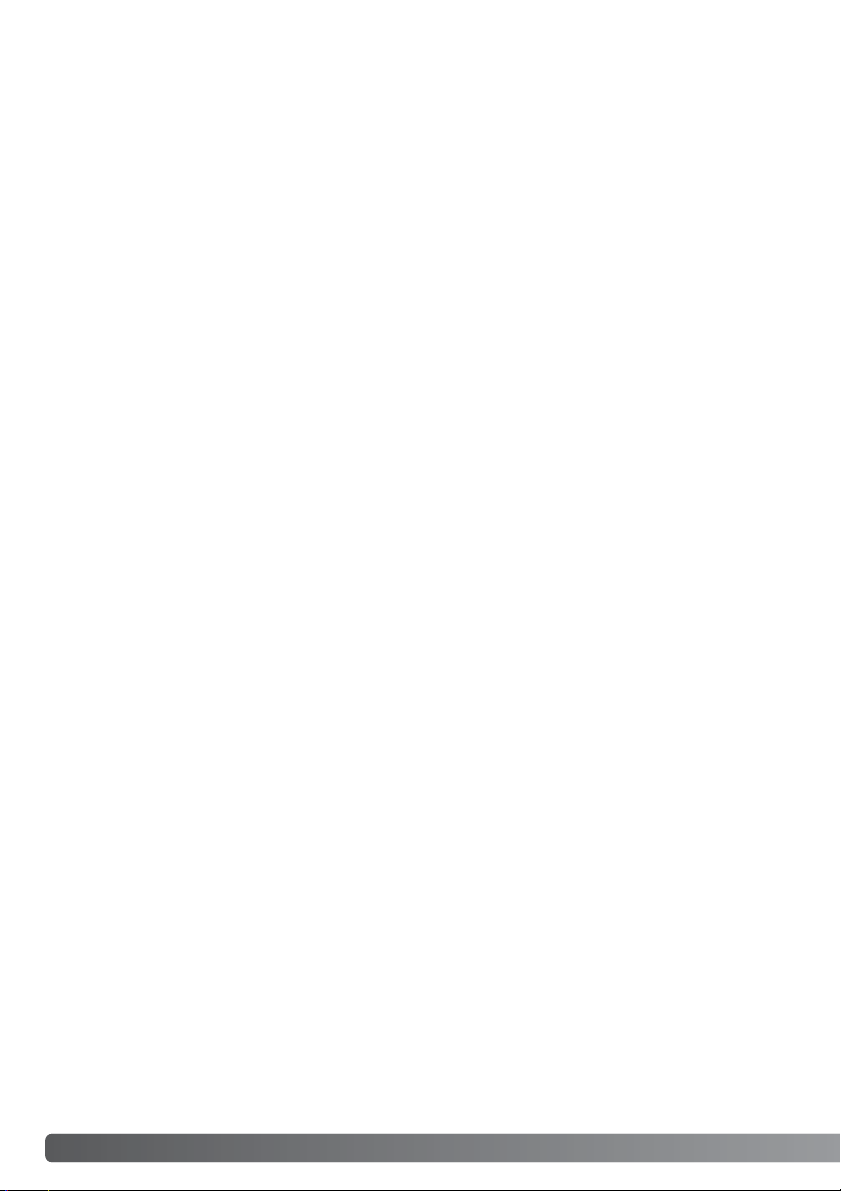
10 INDICE
Visualizzazione delle immagini - Operazioni avanzate ........................................................................68
Riascolto sonoro registrato e commento audio......................................................................68
Visualizzazione immagini in movimento e registrazione sonora .............................................69
Navigazione nel menu di visualizzazione ................................................................................70
Schermo di selezione fotogrammi ..........................................................................................72
Cancellazione immagini e sonoro ...........................................................................................73
Commento audio.....................................................................................................................74
Protezione delle immagini e del sonoro..................................................................................75
Funzione Incolla immagine......................................................................................................76
Riquadri di taglio .....................................................................................................................78
Cattura del singolo fotogramma .............................................................................................80
Elaborazione video digitale .....................................................................................................82
Formato DPOF ........................................................................................................................84
Come creare un file DPOF ......................................................................................................84
Stampa della data/Indice di stampa .......................................................................................85
Funzione e-mail copy ..............................................................................................................86
Impostazione setup..............................................................................................................................88
Apertura del menu di setup.....................................................................................................88
Navigazione nel menu di setup...............................................................................................89
Luminosità schermo LCD........................................................................................................91
Formattazione di schede di memoria......................................................................................91
Memoria numero file .............................................................................................................92
Nome della cartella .................................................................................................................92
Lingua......................................................................................................................................93
Segnalazione sonora ...............................................................................................................93
Otturatore FX...........................................................................................................................93
Personalizzazione sonoro FX .................................................................................................94
Volume .....................................................................................................................................95
Funzione di spegnimento automatico.....................................................................................95
Ripristino delle impostazioni di default ...................................................................................96
Impostazione di data e ora .....................................................................................................97
Impostazione del formato dei dati ..........................................................................................97
Trasferimento dei dati ...........................................................................................................97
Page 11
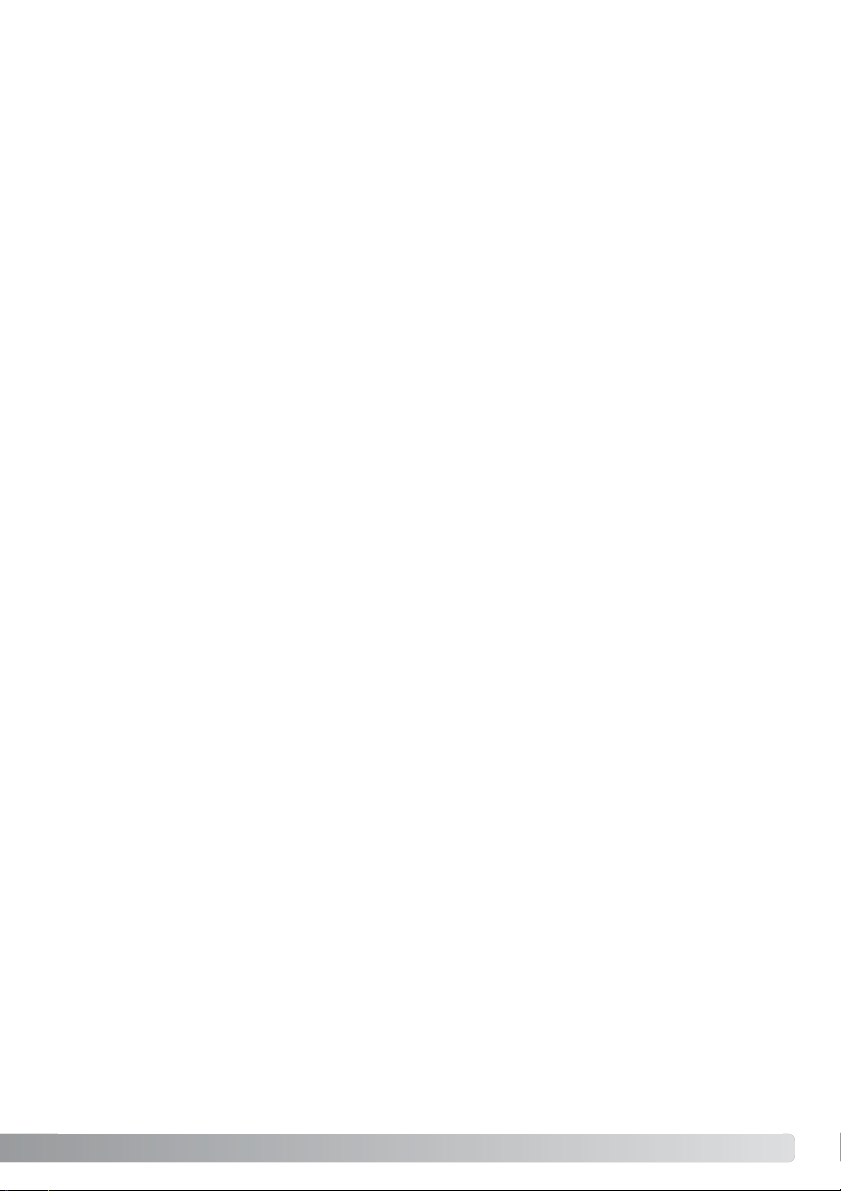
11
Trasferimento dei dati ..........................................................................................................................99
Richieste di sistema ................................................................................................................99
Collegamento della fotocamera al computer........................................................................100
Con Windows 98 e 98SE ......................................................................................................102
Installazione automatica ................................................................................................102
Installazione manuale ....................................................................................................103
Funzione di spegnimento automatico (trasferimento dati)....................................................105
Richieste di sistema per QuickTime 6 .................................................................................105
Organizzazione delle cartelle della scheda di memoria ................................................106
Disconnessione della fotocamera dal computer...................................................................108
Windows Me, 2000 Professional e XP ..........................................................................108
Windows 98 e 98SE ......................................................................................................109
Macintosh ......................................................................................................................109
Sostituzione della scheda di memoria (trasferimento dati)...................................................110
Stampanti PictBridge compatibili ........................................................................................110
Selezione immagini da stampare ..........................................................................................111
Navigazione nel menu PictBridge .........................................................................................113
Batch print .....................................................................................................................114
Stampa indice................................................................................................................114
Dimensioni carta ............................................................................................................114
Dimensioni .....................................................................................................................115
Layout ............................................................................................................................115
Qualità di stampa ..........................................................................................................115
Stampa della data .........................................................................................................115
Stampa di file DPOF ......................................................................................................116
Note su eventuali errori di stampa ........................................................................................117
Richieste di sistema per WEB CAM .....................................................................................118
Instazione del driver per WEB CAM .....................................................................................118
Collegamento della WEB CAM ............................................................................................120
Note sulle operazioni con WEB CAM ...................................................................................121
Appendice .......................................................................................................................................122
Soluzione di possibili problemi .............................................................................................122
Cavo per l'unità di ricarica della batteria agli ioni di litio ......................................................124
Spia indicatore del mirino .....................................................................................................125
Rimozione del driver software - Windows ............................................................................126
Cura e manutenzione ............................................................................................................127
Caratteristiche tecniche ........................................................................................................130
Page 12
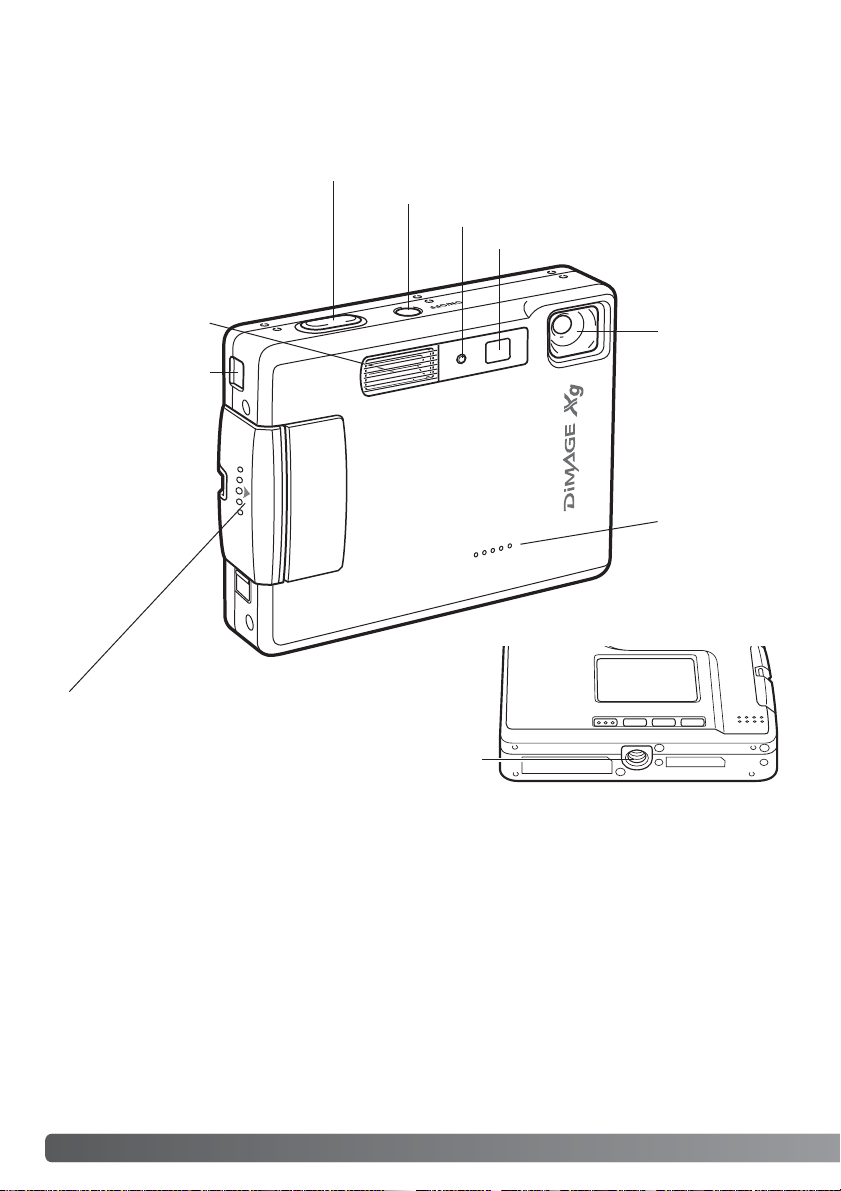
12
Identificazione delle parti
* La vostra nuova fotocamera è uno strumento ottico sofisticato. Fate attenzione a mantenere pulite
queste superfici. Vi invitiamo a leggere il paragrafo relativo alla cura e manutenzione dell'apparecchio (p.
127).
Flash (p. 32)
Spia autoscatto (p. 46)
Obiettivo*
Interruttore principale
Microfono
Porta USB
Attacco cavalletto
Coperchio scomparto porta-batteria/scheda
(pp. 14, 17)
Pulsante di scatto
Finestrella mirino*
IDENTIFICAZIONE DELLE PARTI
Page 13
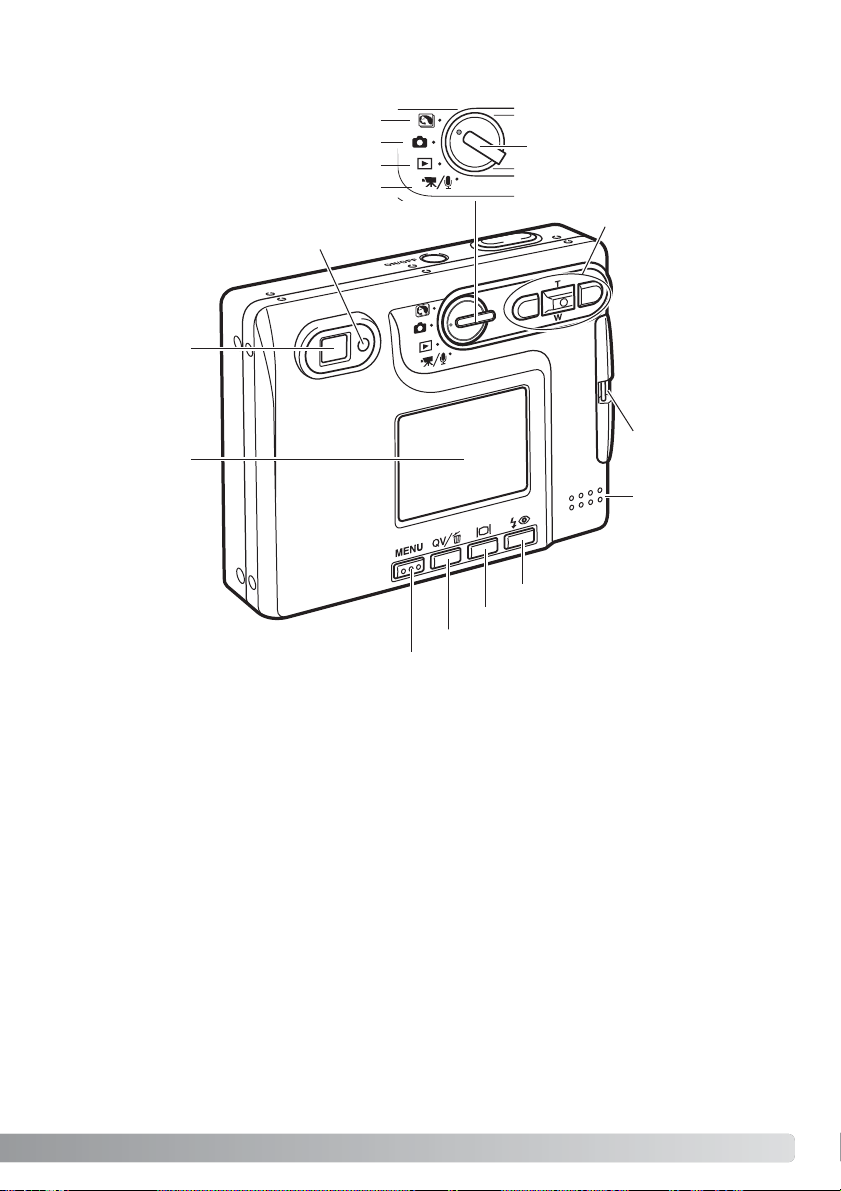
13
Mirino*
Spia indicatore (pp. 16, 26, 30, 31, 33)
Selettore impostazione
"Joystick"
Schermo LCD*
Pulsante Display (pp. 34, 38)
Pulsante Quick View / cancellazione (pp. 36, 37)
Pulsante Menu
Uscita sonoro
Impostazione visualizzazione (p. 36)
Occhiello cinghia
(p. 19)
Impostazione registrazione (p. 24)
Pulsante impostazione flash (p. 32)
Impostazione Programma soggetto digitale (p. 28)
Impostazione registrazione video digitali/audio (p. 63)
Page 14
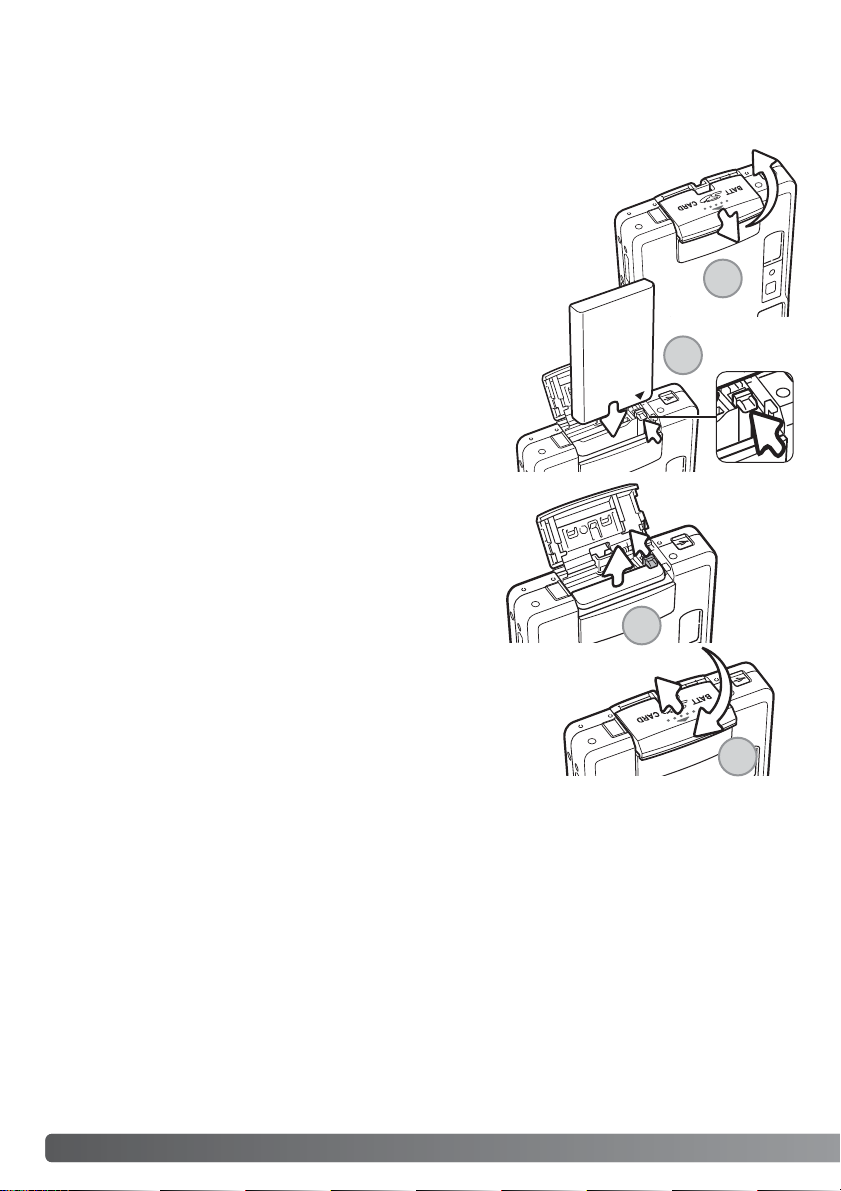
14
PER FOTOGRAFARE SUBITO
PER FOTOGRAFARE SUBITO
Inserimento della batteria agli ioni di litio
Questa fotocamera digitale è alimentata da una batteria agli ioni di litio NP-200. Prima di
usare la batteria, leggete le precauzioni indicate alle pp. 3-4 di questo libretto. Prima di sostituire la batteria, controllate che la fotocamera sia spenta.
Aprite il coperchio dello scomparto porta-batteria spostandolo verso il lato
anteriore del corpo macchina per sbloccare il dispositivo di sicurezza (1).
Sollevate il coperchio.
Aprite il coperchio dello scomparto porta-batteria spostandolo verso
il lato anteriore del corpo macchina per sbloccare il dispositivo di
sicurezza (1). Sollevate il coperchio.
Spostate il dispositivo di blocco della batteria verso il dorso del
corpo macchina per inserire la batteria (2). Fate scorrere la batteria nello scomparto con i terminali rivolti in avanti, finché non
penetra nel dispositivo di blocco.
Per estrarre la batteria, spostate il dispositivo di blocco verso
il dorso del corpo macchina finché la batteria non viene liberata (3). Estraete la batteria dallo scomparto.
Richiudete il coperchio dello scomparto porta-batteria (4)
facendolo scorrere verso il dorso del corpo macchina per
riattivare il dispositivo di sicurezza.
Dopo aver installato la batteria, sullo schermo compare il
messaggio di impostazione della data/ora. L'orologio e il calendario vengono impostati tramite la sezione 3 del menu di
setup (p. 20). Una batteria interna protegge il funzionamento
dell'orologio, del calendario e le impostazioni memorizzate
per più di 24 ore se la fotocamera è stata usata almeno 5
minuti prima della rimozione della batteria.
1
2
3
4
Page 15
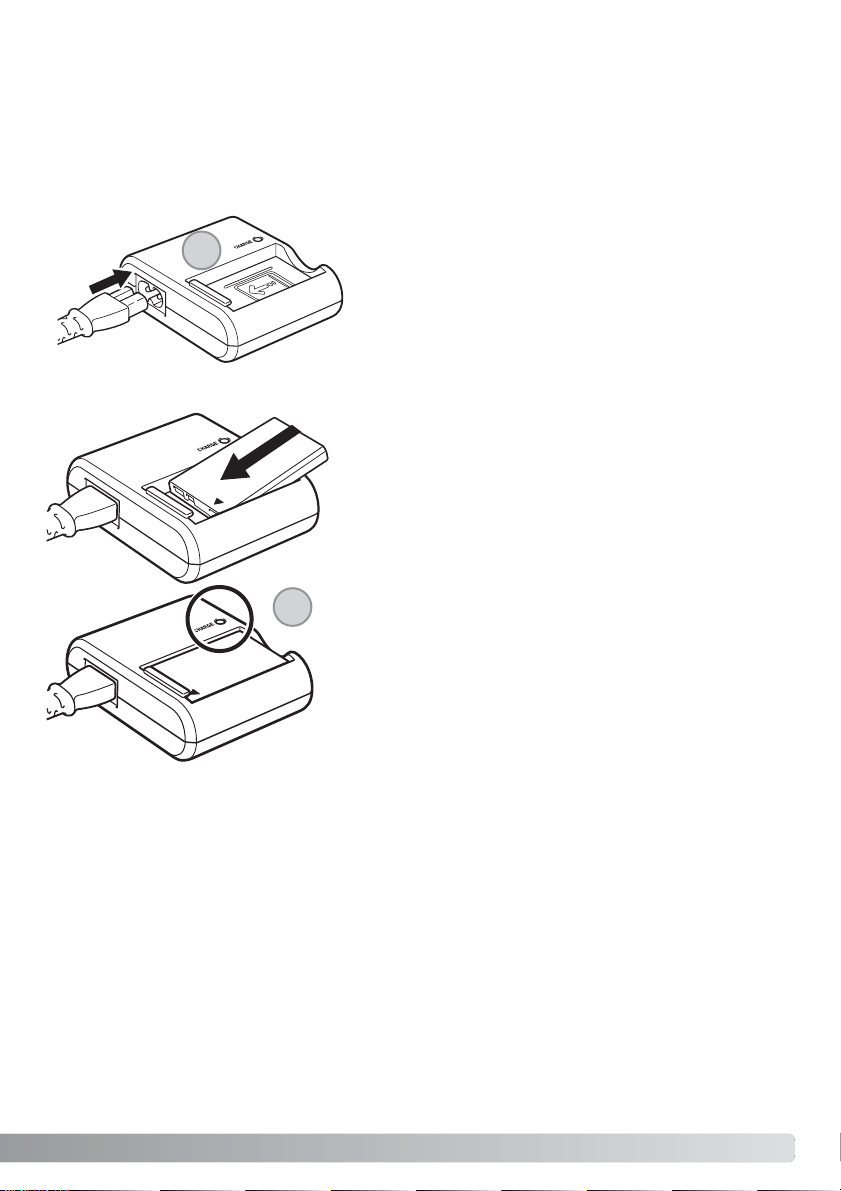
15
Come caricare la batteria agli ioni di litio
Prima di usare la fotocamera dovrete procedere alla carica della batteria agli ioni di litio. Prima di questa
operazione, leggete le precauzioni indicate alle pp. 3-4 di questo libretto. Per caricare la batteria usate
solo l'unità di ricarica fornita nella confezione. La batteria deve essere ricaricata prima di ogni sessione
fotografica. Fate riferimento alla p. 128 per le informazioni relative alla cura e alla manutenzione della
batteria.
Tenete la fotocamera rivolta in avanti e inseritela nell'unità di ricarica (2). La spia indicatore (3) si accende per
indicare che la batteria si sta caricando. La spia si spegna a ricarica completata. L'operazione di ricarica
richiede circa 90 minuti. La fotocamera deve essere
spenta prima di procedere alla ricarica della batteria. Se
la spia indicatore pulsa lentamente, controllate di aver
inserito correttamente la batteria nella fotocame-ra.
Estraete la batteria dall'unità di ricarica. Estraete il cavo
di alimentazione dalla presa elettrica.
Inserite il cavo di alimentazione nel dorso dell'unità di ricarica
(1). Inserite l'altra estremità del cavo nella presa elettrica. Il
cavo CA fornito nella confezione è adatto all'alimentazione in
uso nel paese in cui è stato acquistato il prodotto. Usate il
cavo solo nel paese di acquisto della fotocamera. Per l'acquisto di un cavo CA da utilizzare in altre nazioni, fate riferimento alla p. 124.
1
2
Page 16
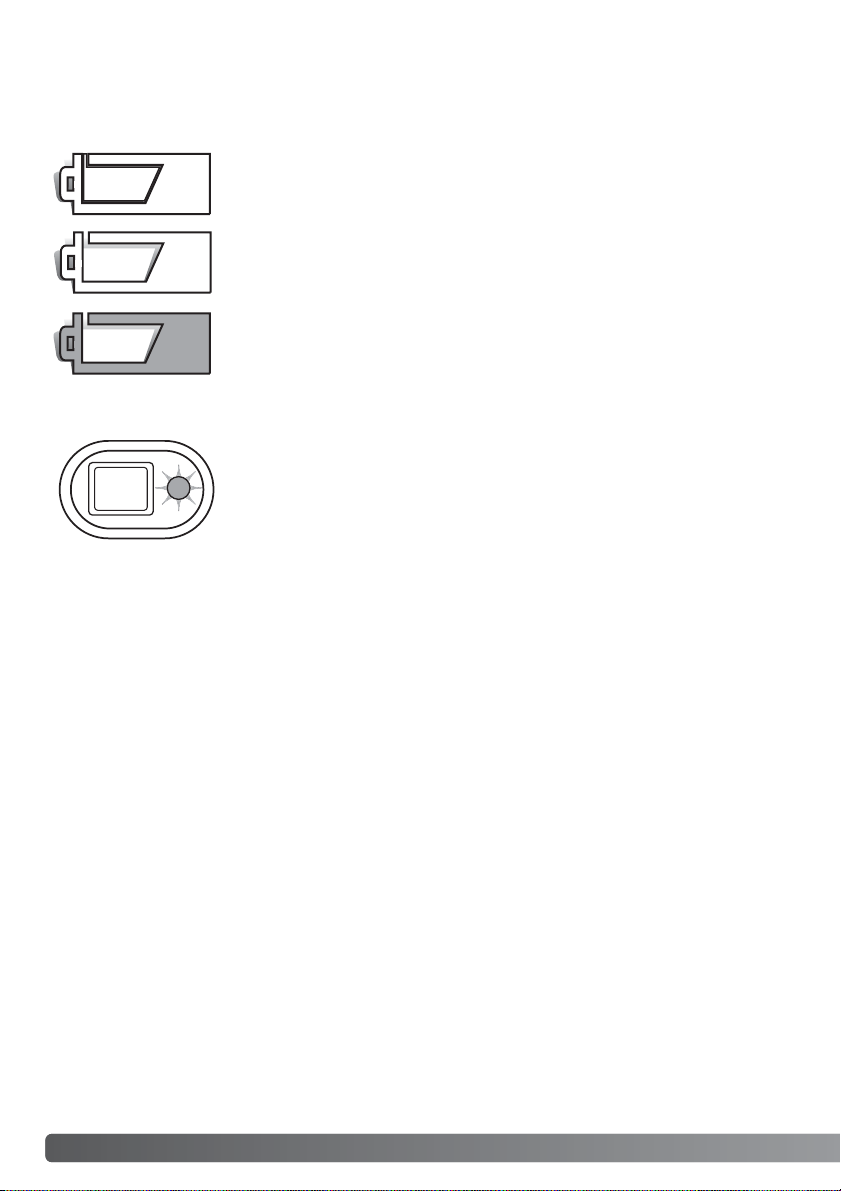
16
PER FOTOGRAFARE SUBITO
Indicatori condizioni batteria
Simbolo batteria carica - La batteria è ben carica. Questo indicatore compare
all'accensione della fotocamera.
Simbolo batteria in esaurimento - La carica della batteria è molto bassa.
Sostituite la batteria appena possibile. Questa segnalazione compare automaticamente e resta visualizzata sullo schermo LCD fino alla ricarica della batteria.
Se lo stato di carica scende sotto questo livello mentre la fotoca-mera è accesa, il simbolo compare immediatamente prima dello spegnimento dell'apparecchio.
Funzione di spegnimento automatico
Per prevenire un inutile consumo della batteria, la fotocamera si spegne se non viene usata per più di 3
minuti. Per ripristinare l'alimentazione, premete l'interruttore principale. La durata dell'attesa per l'attivazione dello spegnimento automatico può essere modificata tramite la sezione 2 del menu di setup (p.
95). Quando la fotocamera è collegata al computer la durata dell'attesa per l'attivazione dello spegnimento automatico è impostata su 10 minuti e non può essere modificata.
Questa fotocamera è dotata di un indicatore automatico del livello di carica della batteria, che compare
sullo schermo LCD. L'icona si modifica da bianca a rossa quando la carica è bassa.
Simbolo batteria parzialmente carica - La carica della batteria non è completa.
Questo indicatore compare all'accensione della fotocamera. Lo schermo LCD
si spegne durante la ricarica del flash.
Se la carica della batteria non è sufficiente ad alimentare le operazioni della
fotocamera, la spia indicatore accanto al mirino si accende, diventa rossa e
pulsa per 3 secondi. L'otturatore non scatta. Ricaricate subito la batteria.
Page 17
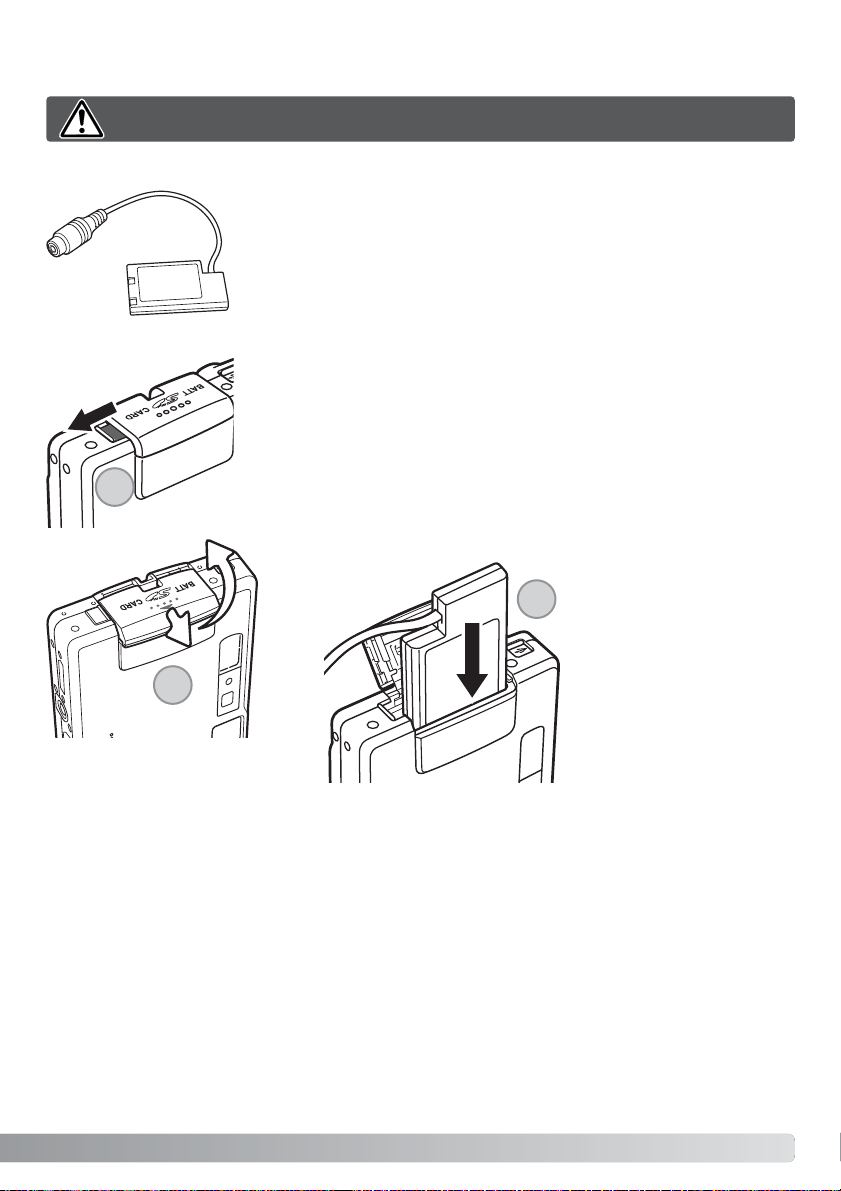
17
Gruppo adattatore CA (accessorio opzionale)
L'adattatore CA AC-4 o AC-5 consente di alimentare la fotocamera con normale corrente di rete. L'uso dell'adattatore CA è consigliato quando la fotocamera viene collegata al computer o in caso di una prolungata sessione di
lavoro. L'adattatore CA mod. AC-4 è idoneo per l'uso negli Stati Uniti, in
Giappone e Taiwan, mentre negli altri paesi è utilizzabile l'adattatore mod.
AC-5. La batteria non può essere ricaricata direttamente con l'adattatore CA.
Per usare l'alimentatore CA AC-4 o AC-5 con questa fotocamera, è necessario l'adattatore DC DA-100, incluso nel gruppo adattatore CA AC-401/501.
1. Aprite il coperchio laterale dello scomparto porta-batteria e inserite il
cavo dell'adattatore DC nell'alloggiamento (1).
2. Fate scorrere il coperchio dello scomparto porta-batteria verso il lato
anteriore della fotocamera per disattivare il dispositivo di blocco (2).
Aprite il coperchio.
Non modificate mai il tipo di alimentazione con la fotocamera accesa.
Adattatore DC DA-100
3. Spostate il meccanismo di blocco della batteria verso il lato
posteriore della fotocamera per inserire il collegamento DC.
Fate scorrere il collegamento DC nello scomparto porta-batteria, con i terminali rivolti in avanti, finché non si arresta nel meccanismo di blocco della batteria (3).
1
2
3
Page 18
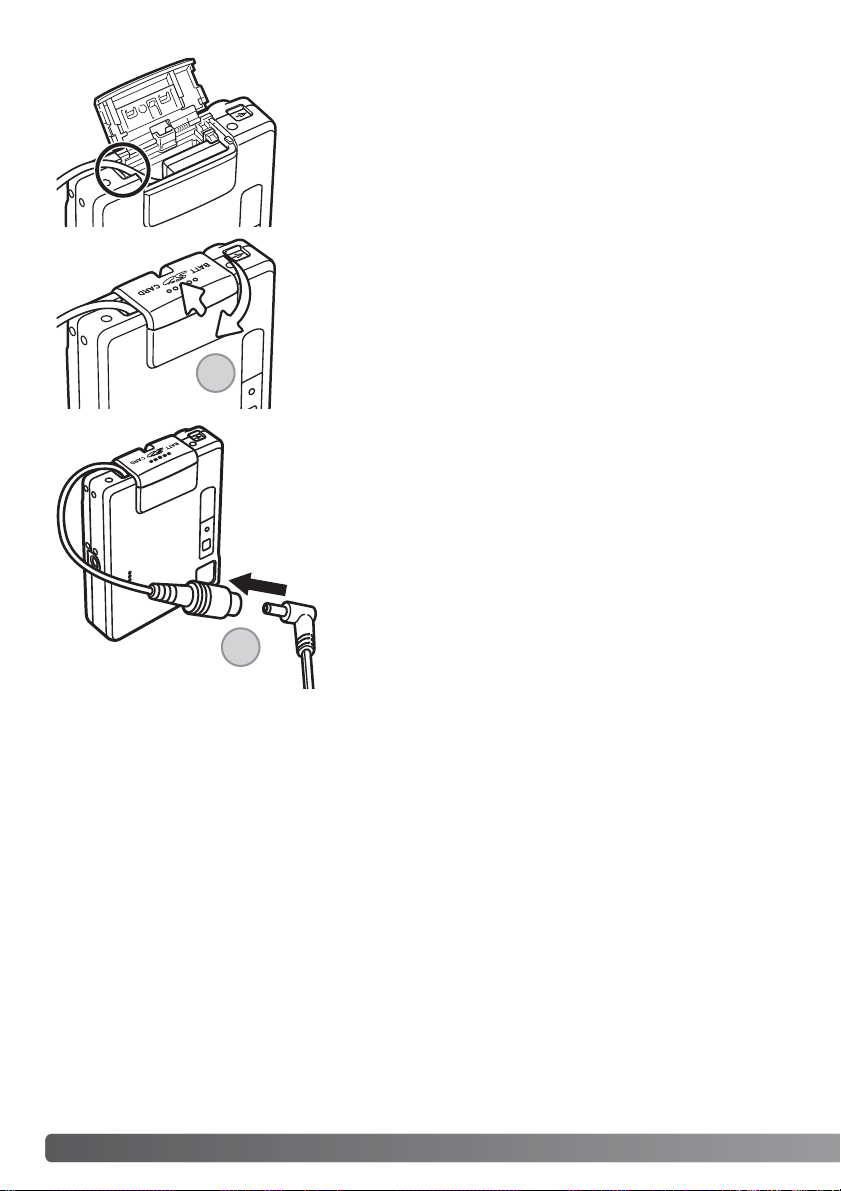
18
PER FOTOGRAFARE SUBITO
4. Posizionate l'adattatore DC nell'alloggiamento, chiudete il coperchio dello scomparto porta-batteria e fatelo scorrere verso il lato
posteriore della fotocamera per riattivare il dispositivo di blocco
(4).
5. Inserite lo spinotto del cavo dell'adattatore CA nell'alloggiamento
CA dell'adattatore DC (5).
6. Inserite l'altra estremità del cavo dell'adattatore CA nella presa
elettrica.
4
5
Page 19
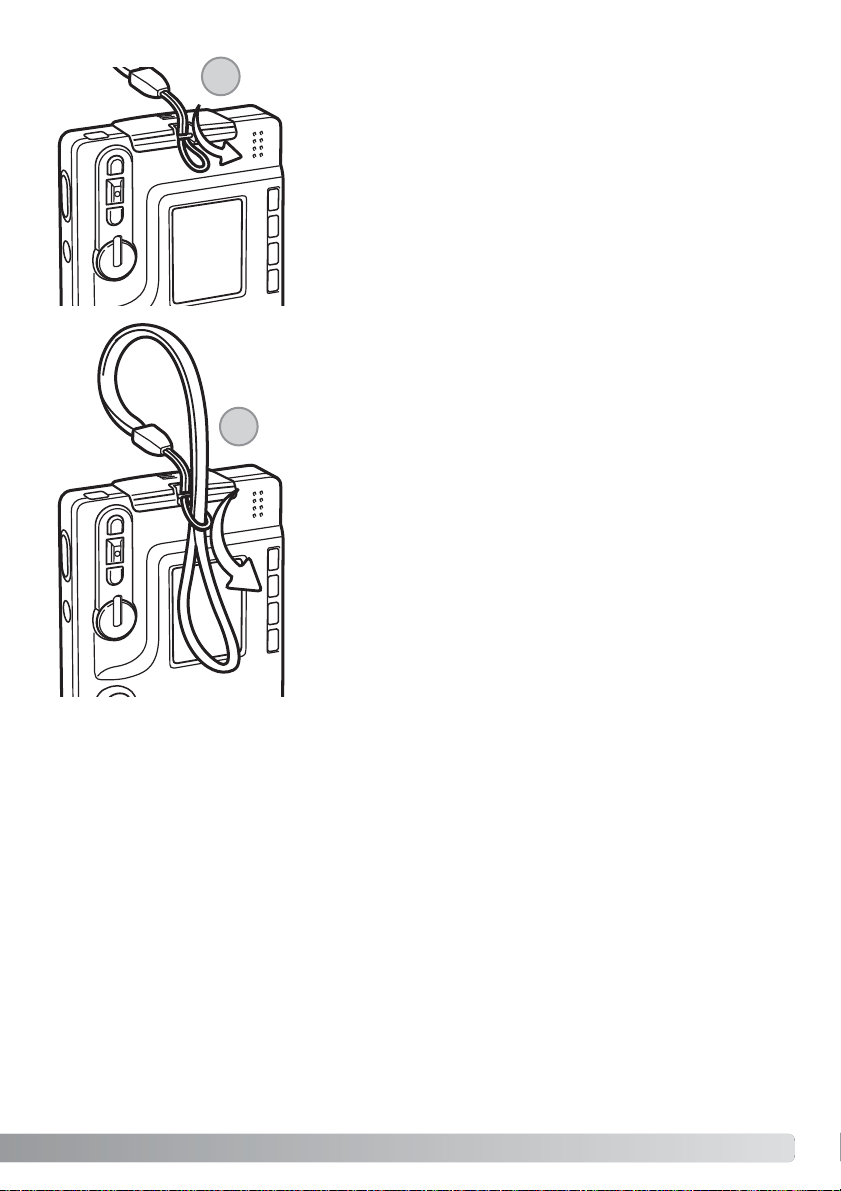
Tenete sempre la cinghia intorno al polso per evitare
il rischio di caduta accidentale della fotocamera.
Inserite l'occhiello più piccolo della cinghia all'interno
dell'attacco sul corpo macchina (1).
Fate passare l'altro occhiello della cinghia nel piccolo occhiello già inserito e tirate per stringerlo (2).
Come montare la cinghia
19
1
2
Page 20
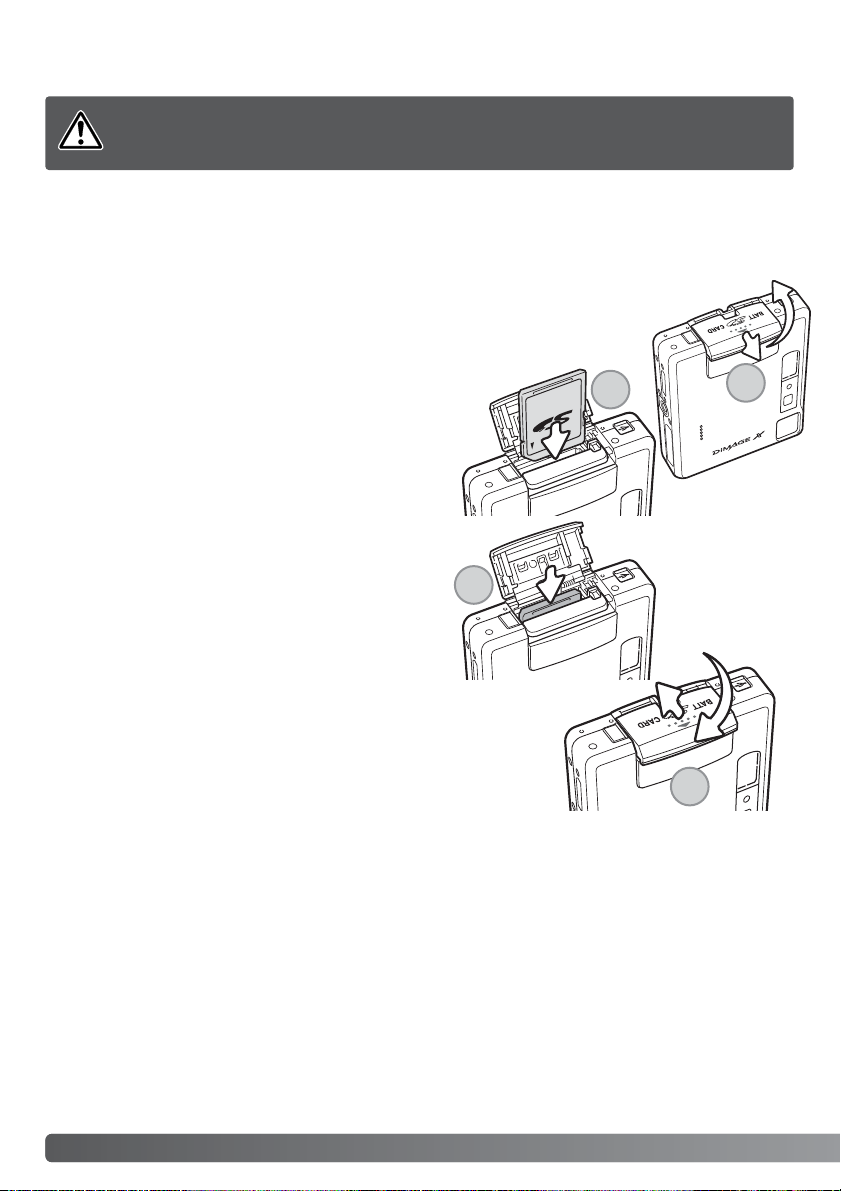
20
PER FOTOGRAFARE SUBITO
Come inserire ed estrarre una scheda di memoria
Per fotografare è necessario che nella fotocamera sia inserita una scheda di memoria SD (Secure
Digital) o una scheda MultiMedia. In caso contrario, sullo schermo LCD della fotocamera compare un
segnale di avviso di scheda mancante. L'otturatore può comunque scattare e può essere ripresa una
singola immagine (p. 62).
Prima di sostituire una scheda di memoria, controllate che la fotocamera
sia spenta e che la spia indicatore non sia arancione o stia pulsando,
altrimenti rischiereste la perdita dei dati memorizzati o danni alla scheda.
Aprite il coperchio dello scomparto porta-batteria/scheda, facendolo scorrere verso il basso finché non si
sblocca il di-spositivo di sicurezza (1). Sollevate il coperchio.
Inserite la scheda di memoria spingendola a fondo nello
slot (2). La scheda è ora alloggiata nello slot.
Inserite la scheda in modo che il lato anteriore sia rivolto
verso la parte anteriore della fotocamera. La scheda va
inserita ben diritta, mai inclinata. Non forzate mai l'inserimento della scheda: nel caso che la scheda opponesse
resistenza controllate di averla inserita nella giusta
direzione. Una scheda MultiMedia non inserita correttamente, anche se si blocca all'interno dello slot, non permette la chiusura del coperchio dello scomparto.
Per estrarre una scheda di memoria, premete sulla
scheda contenuta nello slot e rilasciatela (3). La scheda
fuoriesce dallo slot e può essere estratta.
Richiudete il coperchio dello scomparto portabatteria/scheda e fatelo scorrere verso il lato superiore
del corpo macchina per riattivare il dispositivo di sicurezza (4).
2
3
4
1
Page 21
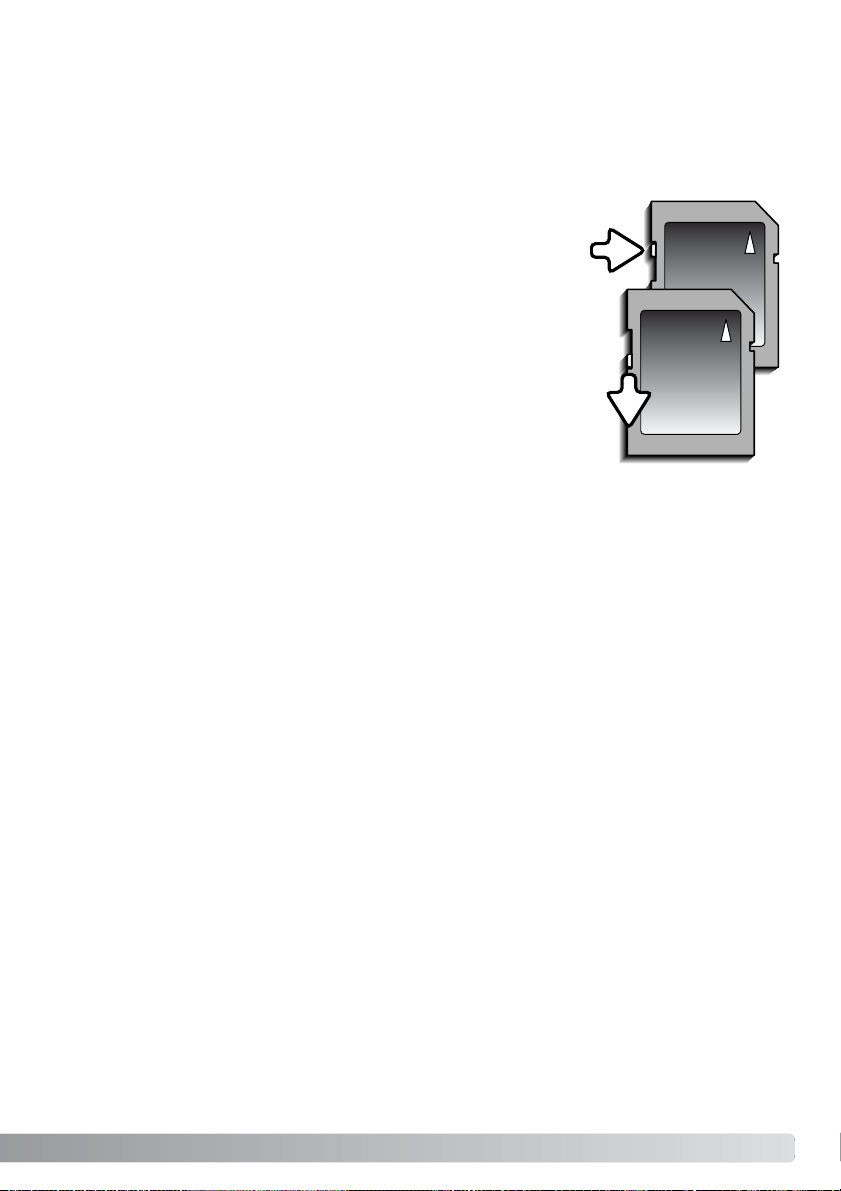
21
Una scheda MultiMedia ha un tempo di risposta più lungo durante le operazioni di registrazione e di
visualizzazione, rispetto a una scheda di memoria SD. Non si tratta di un difetto, ma di una caratte-ristica della scheda stessa. Con schede di memoria di maggiore capacità alcune operazioni della fotocamera, come ad esempio la cancellazione, si allungano.
La scheda di memoria SD ha un dispositivo di protezione da
scrittura che previene il rischio di cancellazione accidentale dei
dati contenuti. Spostando il dispositivo verso la base della scheda i dati saranno protetti. Tenete presente che una scheda protetta da scrittura non consente la registrazione di nuove immagini. Se cercate di registrare o cancellare un'immagine su una
scheda protetta da scrittura, sulla fotocamera compare un messaggio di avviso che la scheda è bloccata e le spie ai lati del mirino pulsano rapidamente e diventano rosse. Per informazioni sulla
cura e manutenzione della scheda di memoria, fate riferimento
alla p. 128.
Se nella fotocamera viene inserita una scheda non formattata,
compare un messaggio per avvisare che la fotocamera non è in
grado di usare la scheda. Se la scheda di memoria è stata utilizzata con una diversa fotocamera, dovrete formattare la scheda
prima di usarla. Per formattare una scheda, utilizzate i comandi
della sezione 1 del menu di setup (p. 91). Con la formattazione,
tutti i dati memorizzati sulla scheda sono cancellati definitivamente.
Schede di memoria
Dispositi
-vo protezione
da scrittura
Posizione
di blocco
Page 22
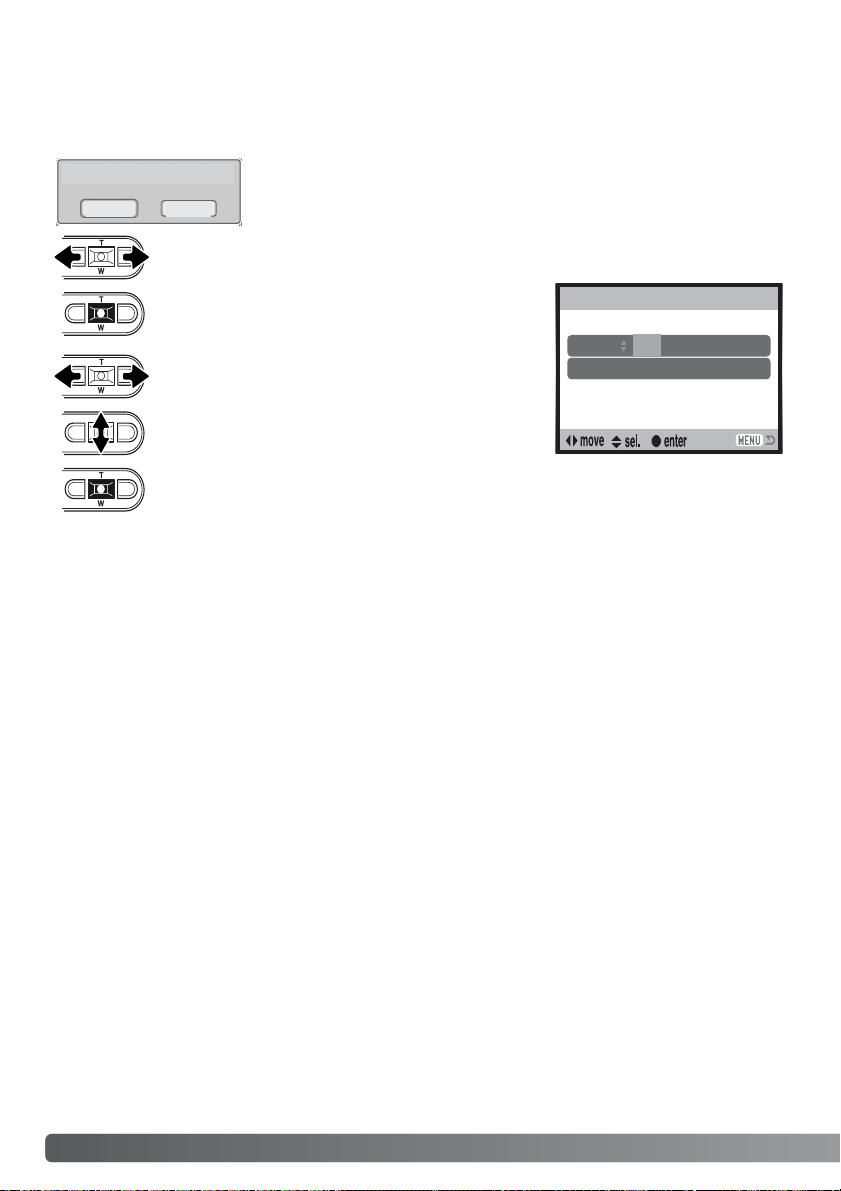
22
PER FOTOGRAFARE SUBITO
Impostazione di data e ora
Nella registrazione delle immagini viene memorizzata la data e l'ora dello scatto. Dopo aver inserito per
la prima volta una scheda di memoria o aver ricaricato la batteria, nello schermo LCD compare il
seguente messaggio per avvisare che occorre impostare l'orologio e il calendario.
Con i tasti sinistro/destro del "joystick" selezionate "Yes"; con "No" si annulla il messaggio.
Premete al centro il "joystick" per visualizzare la finestra
di impostazione di data/ora.
Schermo impostazione data/ora
Con i tasti alto/basso modificate le voci.
00 : 00
Date/Time set
Set date and time.
Yes
No
Con i tasti destro/sinistro, selezionate il dato da modificare.
Premete al centro il "joystick" per impostare l'orologio
e il calendario.
Per impostare l'orologio e il calendario su una diversa data/ora, seguite questa procedura.
Accendete la fotocamera premendo l'interruttore principale accanto al pulsante di scatto.
Premete il pulsante Menu per aprire il menu; la configurazione del menu dipende dalla posizione del
selettore di impostazione.
2003 . 01 . 01
Page 23
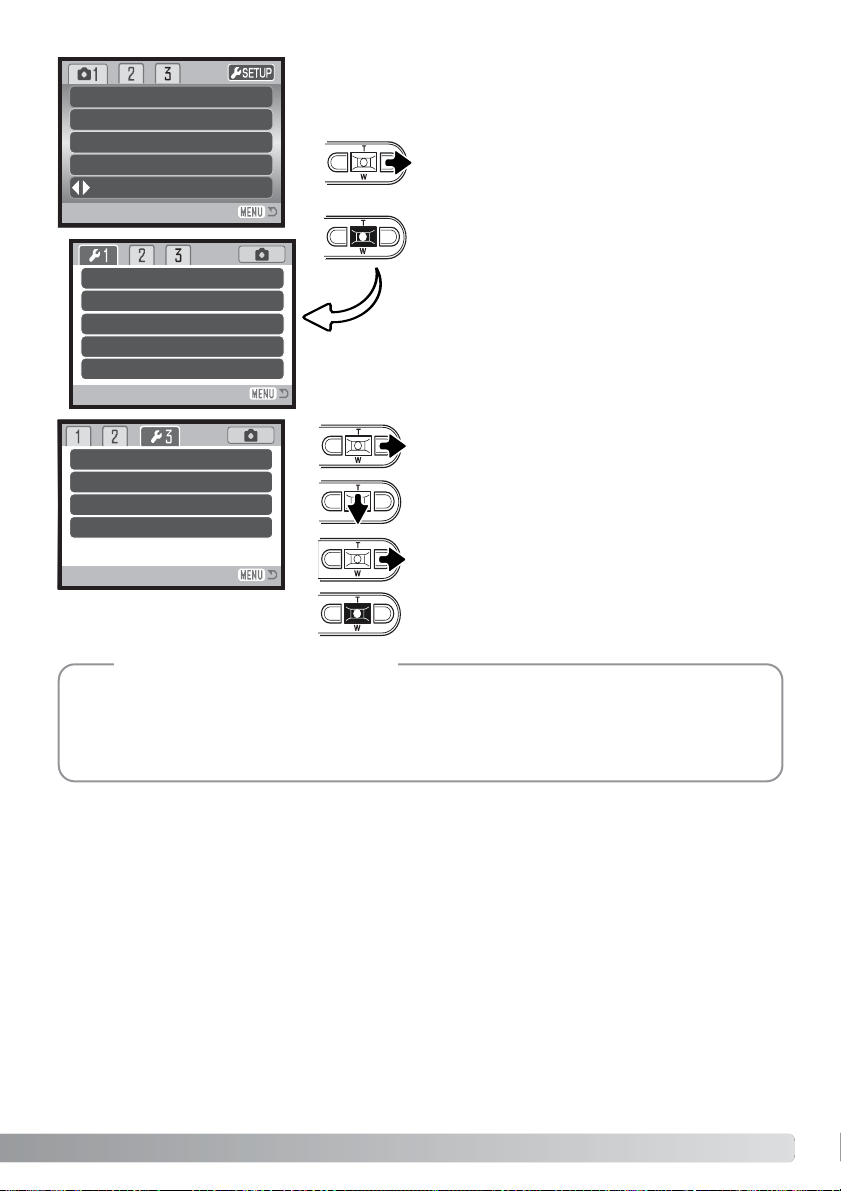
23
Con il tasto destro evidenziate la terza etichetta nella
parte superiore del menu.
Usate il tasto basso per evidenziare l'opzione di
menu di impostazione di data/ora.
Premete al centro il "joystick" per visualizzare lo
schermo di impostazione di data/ora.
Premete il tasto destro. Alla destra del menu compare l'indicazione "Enter".
Menu di setup: sezione 3
E' possibile modificare la lingua di visualizzazione dei menu. Evidenziate l'opzione "Lingua"
nella sezione 1 del menu di setup. Premete il tasto destro per visualizzare le impostazioni della
lingua. Con i tasti alto/basso evidenziate la lingua desiderata. Premete al centro il "joystick"
per impostare la lingua evidenziata; il menu di setup viene visualizzato nella lingua scelta.
Note sulla fotocamera
Reset default
Date/Time set
Date format
Transfer mode
–
–
YYYY/MM/DD
Data storage
Con il tasto destro evidenziate "setup" nella parte
superiore del menu.
Premete al centro il "joystick" per aprire il menu di
setup.
LCD brightness
Format
File # memory
Folder name
Language
Drive mode
Image size
Quality
White balance
Key func. Off
Auto
Standard
Menu di setup
2048x1536
Single
–
–
Off
Std. form
English
Page 24

24
IMPOSTAZIONE DI REGISTRAZIONE- OPERAZIONI PRINCIPALI
IMPOSTAZIONE DI REGISTRAZIONE- OPERAZIONI
PRINCIPALI
Questa sezione illustra le funzioni base di registrazione. Per preparare la fotocamera all'uso, leggete le
pp. 14-23.
Come impugnare la fotocamera
Se usate il mirino o lo schermo LCD, impugnate saldamente la fotocamera con la mano destra e sostenete il corpo macchina con il palmo
della mano sinistra. Tenete i gomiti aderenti al corpo e le gambe leggermente divaricate per avere una buona stabilità.
Se fotografate in posizione verticale, ricordatevi che il flash deve essere
rivolto verso l'alto. Fate attenzione a non coprire l'obiettivo con le dita o
con la cinghia.
Impostazione della fotocamera su registrazione
Accendete la fotocamera premendo l'interruttore
principale (1), accanto al pulsante di scatto.
Ruotate il selettore di
impostazione sulla modalità di
Programma soggetto digitale e
sulla posizione di registra-zione
(2).
All'accensione della fotocamera lo schermo LCD
può disattivarsi per alcuni secondi durante la ricarica del flash.
1
2
Page 25
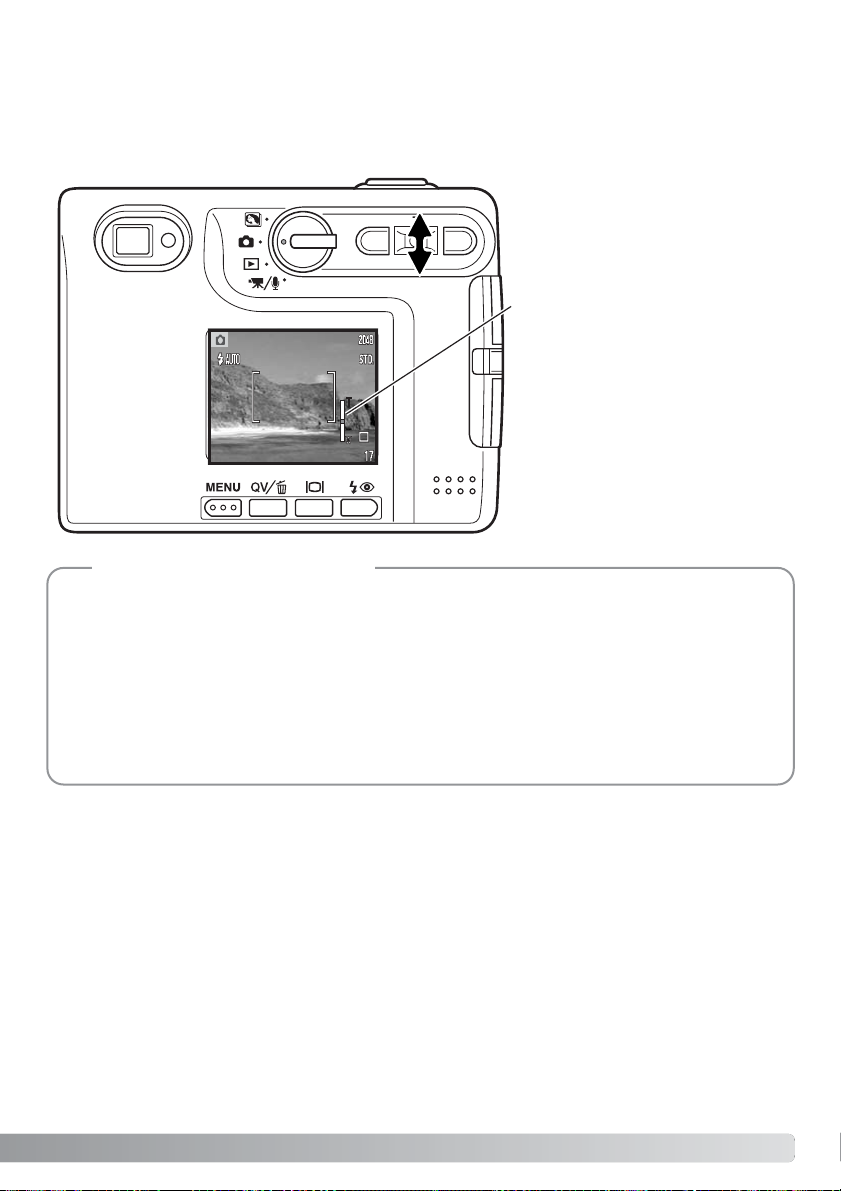
25
Obiettivo zoom
Questa fotocamera è dotata di un esclusivo obiettivo zoom 5,7-17,1mm che equivale ad un obiettivo
37-111mm del formato 35mm. L'obiettivo è controllato dal "joystick" posizionato sul dorso della fotocamera. L'effetto dello zoom ottico è visibile sia nel mirino che nello schermo LCD.
Per zoomare in avanti e avvicinare il
soggetto, premete il tasto alto (T).
Per zoomare indietro, premete il tasto
basso (W).
Durante la zoomata, nello schermo
LCD compare l'indicatore zoom per
mostrare la posizione approssimativa
dello zoom.
La funzione zoom digitale aumenta la
potenza dell'obiettivo. Lo zoom digitale è attivato tramite la sezione 3 del
menu di registrazione (p. 59).
L'obiettivo zoom non controlla solo la quantità della scena fotografica che viene ripresa nella
fotografia, ma anche la profondità di campo e la prospettiva. La profondità di campo è l'area a
fuoco davanti e dietro il soggetto. Lo zoom in avanti (posizione tele) comporta una profondità di
campo ridotta, con risultati di maggior risalto del soggetto dallo sfondo; per ritratti più belli è consigliabile un teleobiettivo. Lo zoom indietro (posizione grandangolare) consente di mantenere perfettamente nitidi sia il soggetto in primo piano che lo sfondo. Generalmente le riprese di paesaggi
risultano più emozionanti con una grande profondità di campo e uso di obiettivi grandangolari.
Gli obiettivi grandangolari accentuano la prospettiva per dare un'ampia profondità all'immagine. I
teleobiettivi comprimono lo spazio tra il soggetto e lo sfondo con risultati di una prospettiva ridotta.
Consigli fotografici
Page 26
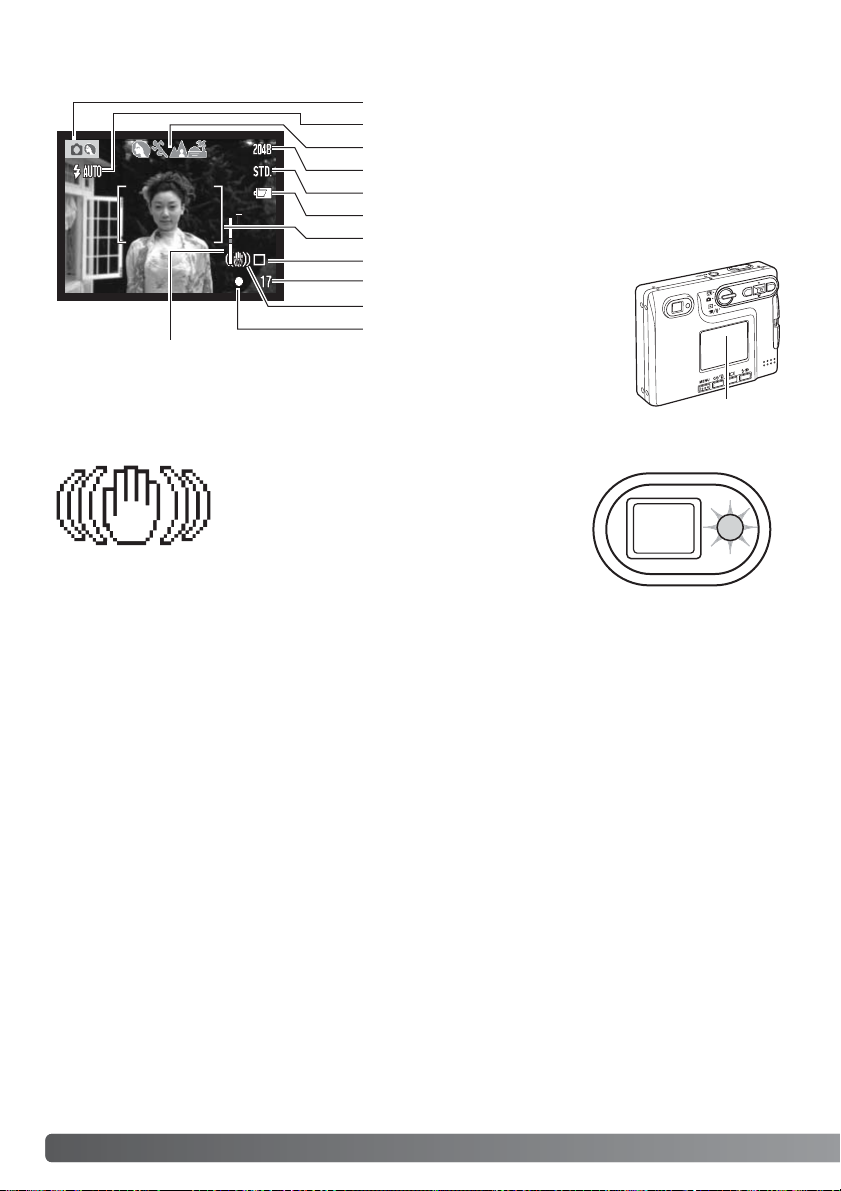
26
IMPOSTAZIONE DI REGISTRAZIONE- OPERAZIONI PRINCIPALI
Indicazioni schermo LCD - Operazioni principali
Se il tempo di scatto si allunga oltre il limite di
sicurezza per fotografare con la fotocamera impugnata, nello schermo LCD compare un segnale di
rischio vibrazioni e la spia indicatore accanto al
mirino diventa verde e pulsa lentamente. Per
vibrazioni della fotocamera si intende un effetto di
tremolio, che pregiudica la nitidezza dell'immagine,
dovuto al movimento della mano e che è più pronunciato sulle impostazioni tele rispetto a quelle
grandangolari. L'otturatore scatta anche se compare questa segnalazione. Quando la fotocamera
segnala questo rischio, montate la fotocamera su
un cavalletto o usate il flash incorporato.
Segnale rischio vibrazioni della fotocamera
Indicazione Programma digitale soggetto automatico (p. 28)
Risoluzione immagine (p. 48)
Qualità immagine (p. 48)
Tipo di scatto (p. 44)
Contapose (p. 49)
Segnale rischio vibrazioni
Segnali messa a fuoco (p. 31)
Impostazione di registrazione
Impostazioni flash (p. 32)
Riquadro messa a fuoco grandangolare
Indicatore condizioni batteria (p. 16)
Schermo LCD
Indicatore zoom (p. 25)
Page 27
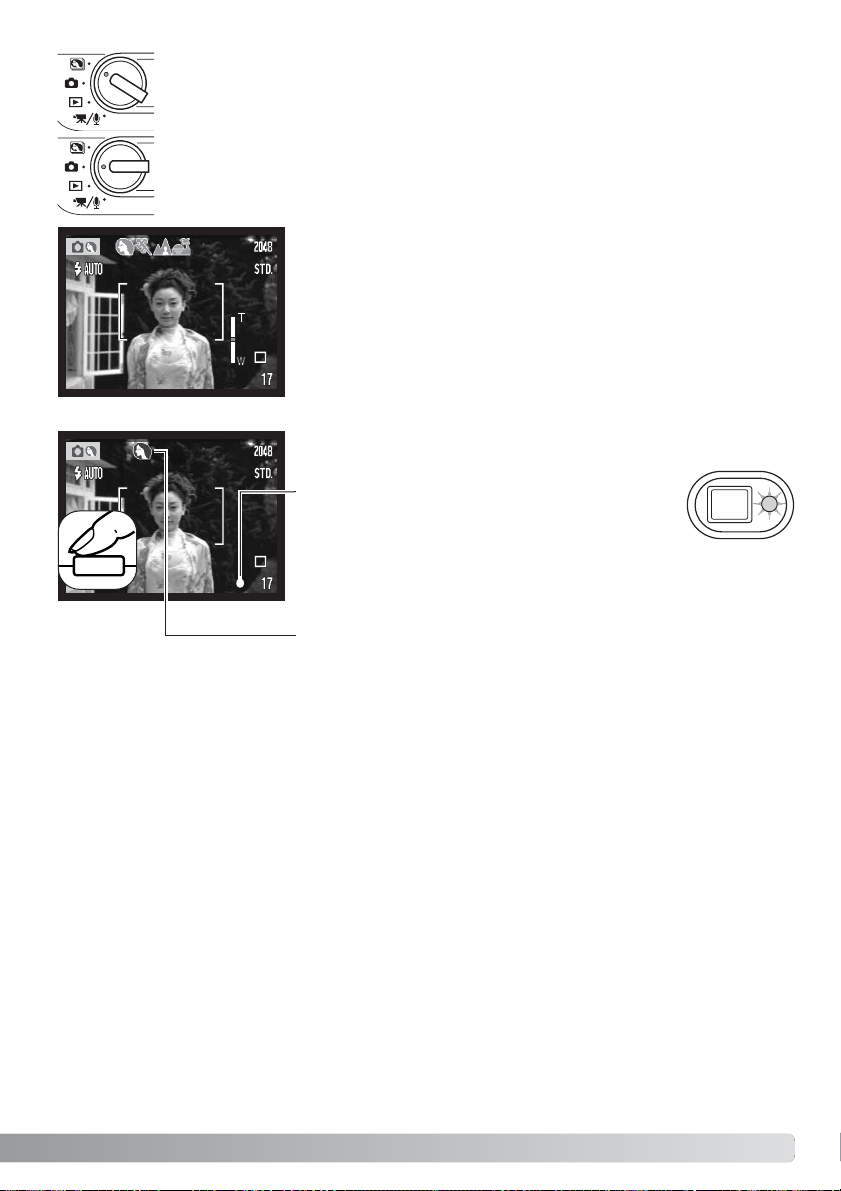
27
Operazioni base di registrazione
Accendete la fotocamera e spostate il selettore di impostazione sulla modalità di
Programma soggetto digitale o sulla posizione di registrazione. Le operazioni sono le
stesse per entrambe le impostazioni. La selezione automatica di Programma
soggetto digitale è attiva solo con l'impostazione di Programma soggetto digitale.
Inquadrate il soggetto nel riquadro di messa a fuoco dello schermo
LCD o al centro del mirino.
•Con soggetti in posizione decentrata usate il blocco della messa
a fuoco (p. 30).
•Usate solo lo schermo LCD se il soggetto è ad una distanza
inferiore a 1m con l'obiettivo zoom sulla posizione grandangolare
o a 3m sulla posizione tele.
•Potrete utilizzare anche l'area di messa a fuoco spot: premete il
pulsante di immissione per circa 1 sec. per attivare l'area (p. 61).
Premete parzialmente il pulsante di scatto (1) per bloccare la messa a
fuoco e l'esposizione.
•I segnali di messa a fuoco (p. 31) sullo schermo
LCD e la spia indicatore accanto al mirino
confermano la corretta messa a fuoco. Se il
segnale di messa a fuoco è rosso, o se la spia indicatore è verde
e pulsa rapidamente, la fotocamera non può mettere a fuoco il
soggetto. Ripetete le operazioni sopra descritte finché il segnale
non diventa bianco e la spia indicatore resta accesa.
• Con l'impostazione di Programma soggetto digitale, la selezione
automatica di Programma soggetto digitale sceglie l'esposizione
più adatta, vedi pagina seguente.
Page 28
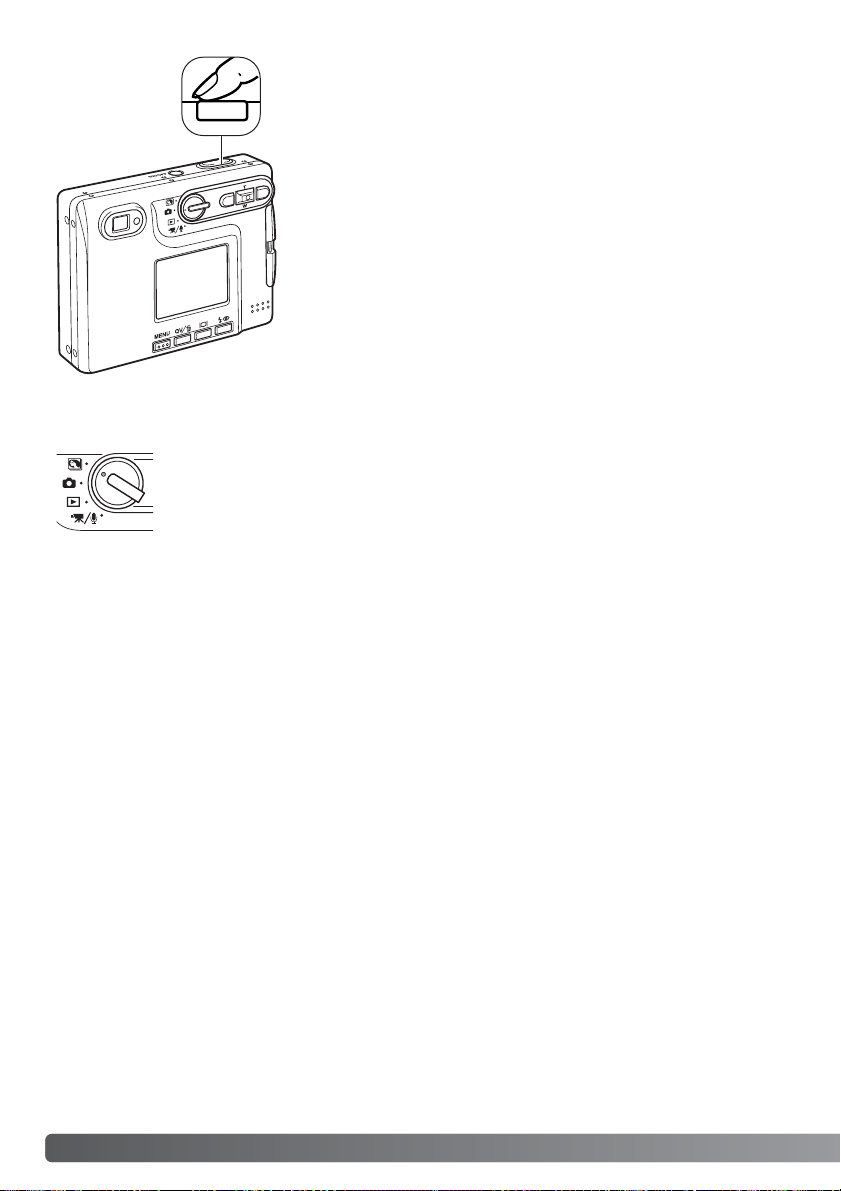
28
IMPOSTAZIONE DI REGISTRAZIONE- OPERAZIONI PRINCIPALI
Premete a fondo il pulsante di scatto (2) per fotografare.
•Dopo lo scatto, la spia indicatore accanto al mirino diventa
arancione e pulsa per segnalare che la fotocamera sta
memorizzando i dati dell'immagine fotografata sulla scheda di
memoria. Non estraete mai la scheda di memoria durante la
scrittura dei dati.
• L'immagine può essere osservata in anteprima subito dopo lo
scatto mantenendo premuto il pulsante di scatto. Questa
funzione non è disponibile se lo schermo è spento. Può essere
usata anche la visualizzazione rapida (p. 60).
Selezione automatica di Programma soggetto digitale
La selezione automatica di Programma soggetto digitale sceglie tra AE programmata e
uno dei quattro Programmi soggetto digitali. I Programmi soggetto digitali ottimizzano le
prestazioni della fotocamera nella ripresa di varie scene o soggetti. Questa selezione è
disponibile solo sull'impostazione di Programma soggetto digitale. Per maggiori informazioni sui singoli programmi soggetto, vedi p. 35.
Page 29
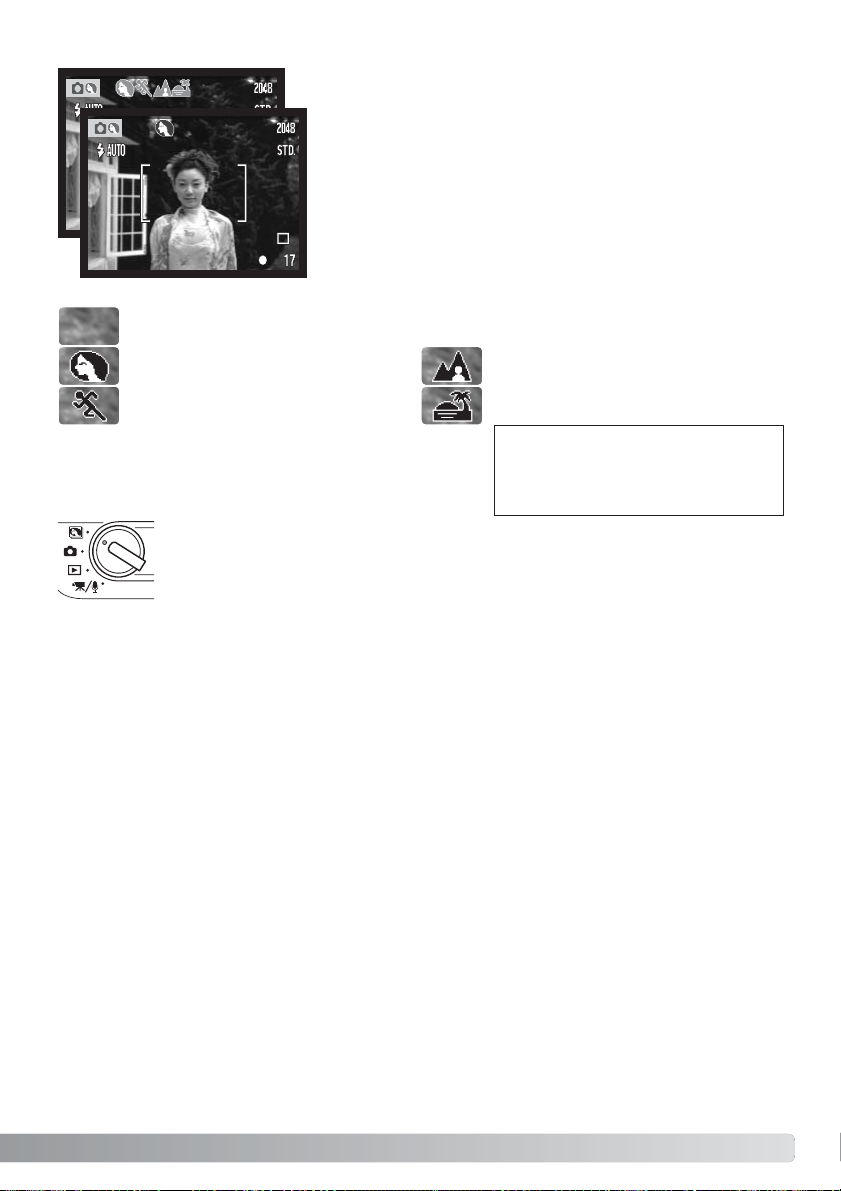
29
La serie di indicatori grigi nella parte superiore dello schermo LCD
mostra che la selezione automatica di Programma soggetto digitale
è attiva.
Premete parzialmente il pulsante di scatto: il sistema AF rileva il
soggetto e la selezione automatica di Programma soggetto digitale
sceglie il programma soggetto più adatto. Se sullo schermo non
compaiono indicatori, è attiva l'AE programmata. Premete a fondo
il pulsante di scatto per fotografare.
AE programmata (sullo schermo non compaiono indicatori di Programma soggetto)
Ritratti
Azioni sportive
Paesaggi
Tramonti
Impugnate saldamente la fotocamera
quando è impostato il programma
Tramonti perché il tempo di scatto si
allunga.
Sull'impostazione del Programma soggetto digitale, potrete selezionare
manualmente, prima di fotografare, uno dei Programmi soggetto digitali usando i
tasti sinistro/destro del "joystick" (vedi p. 35).
Page 30
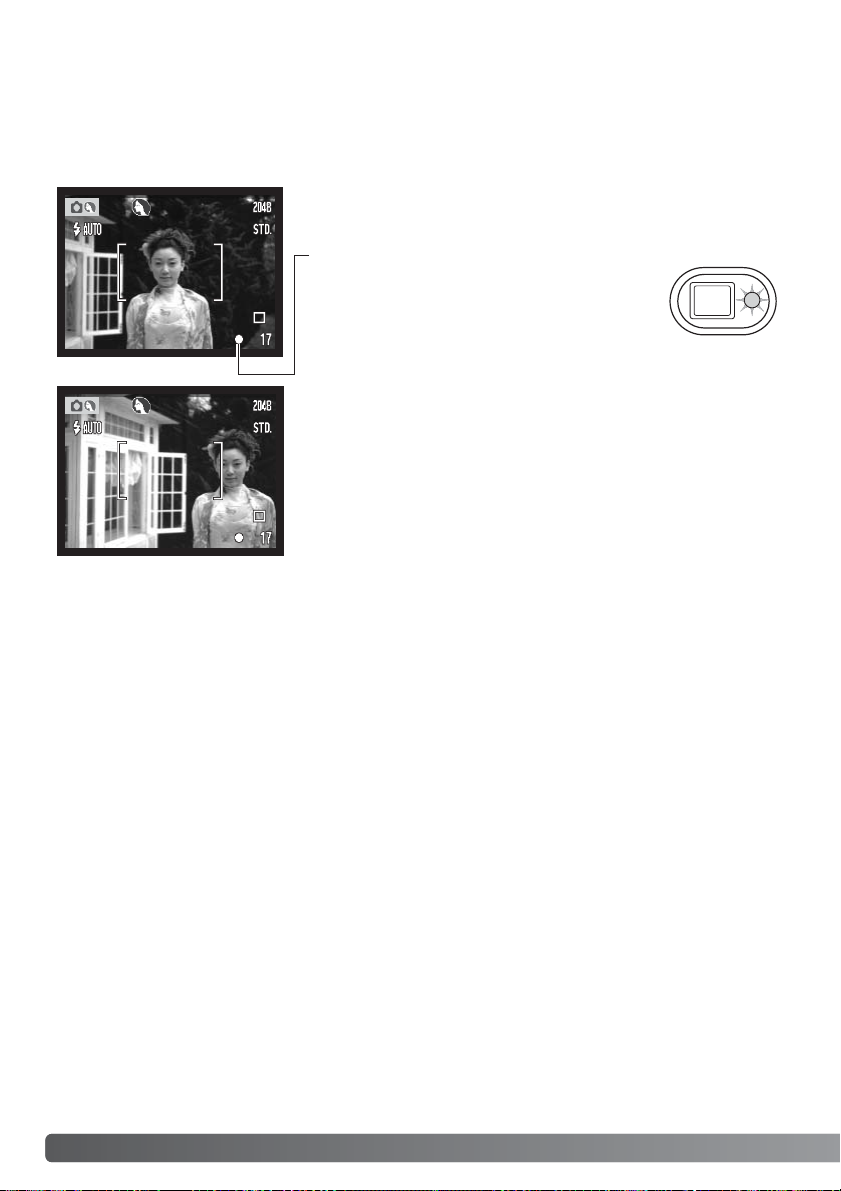
30
IMPOSTAZIONE DI REGISTRAZIONE- OPERAZIONI PRINCIPALI
Blocco della messa a fuoco
La funzione di blocco della messa a fuoco deve essere usata quando il soggetto da fotografare è in
posizione decentrata ed esterno al riquadro di messa a fuoco. Il blocco della messa a fuoco può essere
usato anche in situazioni speciali per aiutare la fotocamera a mettere correttamente a fuoco soggetti di
difficile lettura. Questa funzione è controllata tramite il pulsante di scatto.
Inquadrate il soggetto scelto nel riquadro di messa a fuoco dello
schermo LCD o del mirino. Premete e mantenete parzialmente premuto il pulsante di scatto per bloccare la messa a fuoco.
•I segnali di messa a fuoco sullo schermo e la spia indicatore
accanto al mirino avvertono se la messa a
fuoco è bloccata.
Senza sollevare il dito dal pulsante di scatto, ricomponete l'inquadratura nel riquadro di messa a fuoco. Premete quindi a fondo il pulsante di scatto per fotografare.
Portata della messa a fuoco
La portata della messa a fuoco si stende da 15cm all'infinito. Il soggetto può essere inquadrato sia nello
schermo LCD sia nel mirino. Con soggetti ad una distanza inferiore a 1m e lo zoom sulla posizione
grandangolare o a 3m con lo zoom sulla posizione tele è preferibile effettuare l'inquadratura nello schermo LCD per evitare errori da parallasse.
Page 31

31
Segnali di messa a fuoco
Questa fotocamera digitale è dotata di un sistema di autofocus di alta precisione e rapida risposta. Il
segnale di messa a fuoco che compare nell'angolo in basso a destra dello schermo LCD e la spia indicatore accanto al mirino segnalano lo stato della messa a fuoco. L'otturatore scatta anche se il soggetto non è a fuoco.
Messa a fuoco confermata - il segnale di messa a fuoco nello
schermo LCD è bianco e la spia indicatore del mirino è verde e
accesa. La messa a fuoco è bloccata.
Messa a fuoco non possibile - il segnale di messa a fuoco nello
schermo LCD è rosso e la spia indicatore del mirino è verde e pulsa
rapidamente.
Segnale di messa a fuoco
Situazioni speciali di messa a fuoco
In situazioni particolari, come quelle qui descritte, la fotocamera non è in grado di mettere accuratamente a fuoco. In questi casi, usate il blocco della messa a fuoco (p. 30) per mettere a fuoco un diverso
oggetto posizionato alla stessa distanza del soggetto da riprendere, quindi ricomponete l'inquadratura e
fotografate.
Il soggetto è troppo
scuro.
Il soggetto nel
riquadro di messa a
fuoco è scarsamente
contrastato.
Due soggetti situati a
distanze diverse si
sovrappongono nel
riquadro di messa a
fuoco.
Il soggetto è vicino ad
un oggetto o ad un'area molto luminosa.
Page 32

32
Impostazioni flash
Il flash può essere usato per fotografare immagini statiche. Per scegliere l'impostazione del flash, premete
semplicemente l'apposito pulsante (1) sul retro della
fotocamera finché non viene visualizzato l'indicatore dell'impostazione scelta. Premete il pulsante di scatto per
confermare l'impostazione. L'indicatore dell'impostazione in uso compare nell'angolo in alto a sinistra
dello schermo LCD. Dopo aver spento la fotocamera o è
attiva la funzione di reset automatico (p. 55), l'impostazione viene reimpostata su flash automatico con
funzione anti-occhi rossi se questa era l'ultima
impostazione in uso; con una diversa impostazione
viene reimpostato il flash automatico. Mentre il flash si
sta ricaricando, l'otturatore non scatta.
Flash automatico - Con poca luce o con soggetti in
controluce, il flash scatta automaticamente.
Funzione anti-occhi rossi - Il flash emette alcuni lampi
prima di quello principale per causare la contrazione
delle pupille del soggetto e ridurre lo sgrade-vole effetto
degli occhi rossi. Usate questa impostazione per
fotografare persone o animali con poca luce.
Esclusione del
flash
Flash automatico
con funzione antiocchi rossi
Attivazione forzata
RECORDING – BASIC OPERATION
Flash automatico
1
Page 33

33
Portata del flash - Operazione automatica
La fotocamera controlla automaticamente l'intensità del flash. Per una corretta esposizione, controllate
che il soggetto rientri nell'ambito della portata del flash. La configurazione del sistema ottico fa sì che la
portata del flash sia diversa da grandangolare a tele. La portata del flash può essere modificata tramite
l'impostazione della sensibilità (ISO) della fotocamera (p. 52).
Segnali flash
La spia indicatore, posizionata accanto al mirino, segnala lo stato del flash.
Se la spia è rossa e pulsa rapidamente, il flash si sta caricando e l'otturatore non scatta. Quando la spia diventa verde, il flash è carico e pronto
allo scatto.
Esclusione del flash - Il flash non scatta mai. Questa impostazione è adatta per fotografare nei luoghi
in cui è proibito l'uso del flash, se si desidera mantenere l'effetto della luce naturale o se il soggetto non
rientra nella portata del flash. Con questa impostazione può comparire l'avvertenza di rischio di
vibrazioni della fotocamera (p. 26).
Posizione grandangolare Posizione tele
0.15m ~ 3.2m 0.15m ~ 2.5m
Attivazione forzata - Il flash si attiva ad ogni esposizione indipendentemente dai livelli di luce. Scegliete
questa impostazione per ammorbidire le ombre più marcate causate da un'illuminazione diretta o da
una luce crepuscolare.
Page 34

34
IMPOSTAZIONE DI REGISTRAZIONE- OPERAZIONI PRINCIPALI
Il pulsante di informazioni Display controlla le indicazioni sullo schermo LCD. Ogni volta che questo pulsante viene premuto, le informazioni visualizzate si modificano come segue: indicazioni complete,
immagine inquadrata, disattivazione schermo. Premendo e mantenendo premuto il pulsante Display
compare lo schermo di regolazione della luminosità dello schermo LCD (p. 91).
Pulsante Display - Impostazione di registrazione
Indicazioni
complete
Monitor
off
La carica della batteria viene economizzata spegnendo lo schermo LCD e usando il mirino per l'inquadratura; tenete conto però che, a causa del parallasse, è preferibile usare lo schermo LCD con soggetti
ad una distanza inferiore a 1m con focali grandangolari e a 3m con focali tele.
Premendo il pulsante Menu o il pulsante di impostazione flash, lo schermo LCD si riattiva automaticamente. Scegliendo l'impostazione di immagine inquadrata, sullo schermo compaiono comunque gli indicatori dello stato di carica della batteria e della stampa della data. Quando lo schermo LCD è spento, è
disattivo lo zoom digitale e l'area AF e il valore di compensazione dell'e-sposizione restano fissi. Lo
schermo LCD non può essere spento durante la registrazione di immagini in movimento o di commenti
sonori. Se lo schermo LCD è spento, si riattiva automaticamente per tutta la durata della visualizzazione
immediata. Se è attiva la funzione di reset automatico, spegnendo la fotocamera vengono reimpostate
le indicazioni complete.
Immagine
inquadrata
Pulsante Display
Page 35

35
I programmi soggetto digitali
ottimizzano l'esposizione, il
bilanciamento del bianco e i sistemi di
elaborazione dell'immagine per la
ripresa di varie scene o soggetti. Con i
tasti sinistro/destro del "joystick"
selezionate il Programma soggetto più
adatto: l'indicatore del programma
attivo compare nella parte superiore
dello schermo LCD.
Programmi soggetto digitali
Azioni sportive - Consente di congelare l'azione del soggetto con tempi di scatto ultraveloci.
Con uso del flash, controllate che il soggetto rientri nella portata del flash (p. 33). Durante le
riprese, l’utilizzo di un monopiede risulterà più versatile e compatto rispetto al treppiede.
Tramonti - Ottimizza le impostazioni per riprodurre le calde e ricche tonalità dei tramonti.
Fate attenzione a non puntare la fotocamera verso il sole all'orizzonte per periodi prolungati
per non danneggiare il CCD. Tra le esposizioni, spegnete la fotocamera o montate il
coperchietto sull'obiettivo.
Ritratti notturni - Ideale per riprendere suggestive fotografie con luci notturne. E' consigliato l'uso di un cavalletto. Con uso del flash l'esposizione del soggetto e dello sfondo
vengono bilanciati. Usate il flash solo con soggetti a distanza ravvicinata, ad esempio per
un ritratto. Raccomandate al soggetto di non muoversi subito dopo il lampo perché l'otturatore resta aperto per l'esposizione dello sfondo.
Paesaggi - Ottimizza le impostazioni con risultati di paesaggi nitidi e ricchi di colore; ideale
per fotografare in esterni con forte luce.
Ritratti - Per dare risalto alla carnagione del soggetto con tonalità morbide e definite e
riprendere lo sfondo con leggeri effetti di fuori fuoco. La maggior parte dei ritratti risulta
migliore con focali tele. Con focali più lunghe, infatti, i lineamenti non sono eccessivamente
marcati e lo sfondo è più sfuocato, perché la profondità di campo è più ridotta. Usate il
flash incorporato per schiarire ombre marcate causate da forte luce o controluce.
Page 36

36
IMPOSTAZIONE DI REGISTRAZIONE- OPERAZIONI PRINCIPALI
VISUALIZZAZIONE - OPERAZIONI PRINCIPALI
Indicazioni su visualizzazione fotogramma singolo
Le immagini riprese possono essere visualizzate tramite la Visualizzazione rapida o la Visualiz-zazione.
Questa parte del libretto spiega le operazioni principali di entrambe le modalità. L'impostazione di visualizzazione dispone di numerose funzioni (vedi p. 68).
Indicatore impostazione
Ora dello scatto
Data dello scatto
Simbolo protezione (p. 72)
Indicazione ingrandimento (p. 39)
Indicazione risoluzione immagine (p. 48)
Indicatore qualità immagine (p. 48)
Indicatore condizioni batteria (p. 16)
Numero fotogramma / numero totale immagini
Indicatore traccia sonoro
Indicatore DPOF (p. 72)
Numero cartella – Numero file (p. 92)
Indicatore copia e-mail (p. 72)
Per richiamare le immagini con l'impostazione di visualizzazione, portate il selettore di impostazione sulla posizione
di visualizzazione.
Per richiamare le immagini dall'impostazione di
registrazione o registrazione di immagini in
movimento/sonoro, premete il pulsante Quick
View / cancellazione.
Page 37

37
Per cancellare l'immagine visualizzata, premete il pulsante QV / cancellazione. Compare una richiesta di conferma.
Cancellazione di una singola immagine
Visualizzazione
Su Visualizzazione rapida o Visualizzazione,
usate i tasti destro/sini-stro del "joystick"
per scorrere le immagini registrate sulla
scheda di memoria.
Da Visualizzazione rapida, per tornare sull'impostazione
di registrazione, premete il pulsante Menu o premete
parzialmente il pulsante di scatto.
"Joystick"
Pulsante Quick View / Cancellazione
Pulsante Menu
Premete al centro il "joystick" per cancellare l'immagine.
Con i tasti sinistro/destro del "joystick" evidenziate
"Yes". Evidenziando "No", si annulla l'operazione.
Delete this frame?
Yes
No
Page 38

38
IMPOSTAZIONE DI REGISTRAZIONE- OPERAZIONI PRINCIPALI
Sulla visualizzazione indice, i tasti sinistro/destro e alto/basso del "joystick" spostano il bordo giallo di
evidenziazione che circonda l'immagine miniaturizzata. Quando l'immagine è evidenziata dal bordo, alla
base dello schermo vengono visualizzati la data dello scatto, l'icona di registrazione del sonoro, il simbolo di protezione, lo stato di stampa, l'icona copia e-mail e il numero di fotogramma. Premendo al centro
il "joystick" può essere ascoltato il sonoro che accompagna l'immagine evidenziata. Se il pulsante di
informazioni Display viene ripremuto, l'immagine evidenziata viene visualizzata come fotogramma singolo.
Il pulsante di informazioni Display controlla il formato delle indicazioni. Ogni volta che viene premuto
questo pulsante si passa alla visualizzazione
seguente, in questo ordine: indicazioni complete,
immagine, visualizzazione indice.
Pulsante di informazioni Display - Visualizzazione
Pulsante Display
Su Visualizzazione rapida, premendo il
pulsante Display si passa da osservazione con tutte le indicazioni a
immagine e viceversa.
Pulsante Display - Visualizzazione rapida
Indicazioni
complete
Visualizzazione indice
Immagine
Page 39

39
Visualizzazione ingrandita
Richiamate l'immagine da ingrandire, premete il tasto alto del "joystick" per attivare
l'impostazione di ingrandimento. Il rapporto di ingrandimento viene indicato nello
schermo LCD.
Usate i tasti sinistro/destro e alto/basso del
"joystick" per scorrere un'immagine
ingrandita.
Su Visualizzazione rapida o su Visualizzazione con fotogramma singolo, un'immagine statica può essere
ingrandita in 6 fasi con incrementi di 0.2.
Premete il tasto alto del "joystick" per aumentare l'ingrandimento.
Premete il tasto basso del "joystick" per diminuirlo.
Per scorrere un'immagine ingrandita premete al centro il "joystick".
Il pulsante al centro del "joystick" permette di passare dalla visualizzazione ingrandita agli schemi di scorrimento.
Per uscire dalla visualizzazione ingrandita, premete il
pulsante Menu.
Il pulsante Display permette di passare dalla visualizzazione delle indicazioni complete alla visualizzazione
dell’immagine.
L'indicatore di posizione, nell'angolo in alto a destra
dello schermo, mostra l'area dell'immagine che è stata
osservata.
Page 40

40
REGISTRAZIONE - OPERAZIONI AVANZATE
Indicazioni schermo LCD - Operazioni avanzate
Indicatore microfono
Compensazione esposizione
Bilanciamento del bianco (p. 50)
Zoom digitale (p. 59)
Risoluzione immagine (p. 48)
Qualità immagine (p. 48)
Tipo di scatto (p. 44)
Contapose (p. 49)
Segnali messa a fuoco (p. 31)
Impostazione flash (p. 32)
Area misurazione spot (p. 53)
Indicatore stampa dati (p. 58)
Indicazione sensibilità fotocamera (p. 52)
Indicatore tipo misurazione (p. 53)
REGISTRAZIONE - OPERAZIONI AVANZATE
Compensazione dell'esposizione
L'esposizione può essere regolata prima di riprendere l'immagine per far sì che la fotografia
risulti più chiara o più scura di +/-2EV con incrementi di 1/3EV. Il valore di compensazione
dell'esposizione resta impostato finché non viene azzerato. La compensazione dell'esposizione può essere impostata anche tramite la sezione 2 del menu di registrazione (p. 54).
La funzione controllata dai tasti sinistro/destro del "joystick" può essere modificata con
questo menu, vedi p. 51.
La compensazione dell'esposizione deve essere impostata prima dello scatto e viene visualizzata sullo schermo LCD tramite un'icona affiancata dal valore impostato. Se l'esposizione è impostata su un valore diverso da 0.0, l'iindicatore resta visualizzato sullo schermo LCD come avvertenza. Per impostare la compensazione dell'esposizione lo schermo
LCD deve essere acceso.
Impostazione colore (p. 56)
Indicatore zoom (p. 59)
Page 41

41
Lo schermo LCD mostra l'icona e il valore di compensazione dell'esposizione. Le modifiche apportate sono visibili sull'immagine inquadrata
nello schermo LCD. La compensazione dell'esposizione è impostata
automaticamente dopo 5 secondi o premendo un qualsiasi pulsante
della fotocamera.
Usate i tasti sinistro/destro del "joystick" per
regolare il valore di compensazione.
A volte, il sistema di misurazione della fotocamera può non dare risultati perfetti, in questi casi
particolari è utile la compensazione dell'esposizione. Ad esempio, fotografando in un ambiente
molto luminoso, come su una pista innevata o in una spiaggia soleggiata, l'immagine registrata
potrebbe risultare molto scura. In questi casi, prima di fotografare regolate l'esposizione di +1
o +2Ev per riprendere le tonalità di colore reali.
Consigli fotografici
–2.0Ev
–1.0Ev
Esposizione calcolata dalla
fotocamera
In questo esempio, sullo schermo LCD la scena scura viene visualizzata come eccessivamente chiara e con colori slavati. Compensando l'esposizione, i dettagli sono evidenziati e la ricchezza dei toni della scena sarà riprodotta fedelmente.
EV significa valore esposimetrico. La modifica di 1Ev può
regolare l'esposizione calcolata
dalla fotocamera di due valori.
+2.0 Ev
+1.0 Ev
0.0 Ev
–1.0 Ev
–2.0 Ev
4X
la quantità di luce
2X la quantità di luce
1/2 la quantità di luce
1/4 la quantità di luce
Esposizione calcolata
Page 42

42
REGISTRAZIONE - OPERAZIONI AVANZATE
La navigazione nel menu è molto semplice. Il pulsante Menu permette di attivare e chiudere il menu. I
quattro tasti del "joystick" controllano il cursore e la modifica delle impostazioni tramite il menu. Premete
al centro il "joystick" per selezionare le opzioni di menu e immettere le modifiche.
Navigazione nel menu di registrazione
Premete il pulsante Menu per attivare il menu dell'impostazione di registrazione.
Dopo aver richiamato la sezione di menu desiderata, usate i tasti alto/basso per scorrere
le opzioni del menu. Evidenziate l'opzione dell'impostazione che volete modificare.
Dopo aver selezionato l'opzione dell'impostazione da modificare, premete il tasto destro:
vengono visualizzate le impostazioni e quelle in uso sono evidenziate. Per ritornare alle
opzioni di menu, premete il tasto sinistro.
Premete al centro il "joystick" per
selezionare l'impostazione evidenziata.
Usate la levetta zoom per evidenziare le nuove impostazioni.
L'etichetta della sezione1 nella parte superiore del menu appare evidenziata. Usate i tasti
sinistro/destro per evidenziare l'etichetta del menu che volete utilizzare. I menu
cambiano in base all'etichetta evidenziata.
Dopo aver selezionato l'impostazione, il cursore ritorna sulle
opzioni di menu e viene visualizzata la nuova impostazione. E'
possibile continuare ad effettuare modifiche. Per tornare sull'impostazione di registrazione, premete il pulsante Menu.
Key func. Off
Image size 2048 x 1536
Quality Standard
White balance Auto
Drive mode Single
Page 43

43
Drive mode Single
Continuous
Self-timer
Multi frame
2048 X 1536
1600 X 1200
1280 X 960
640 X 480
Fine
Standard
Economy
Daylight
Image size
Quality
White balance*
Section 1
White balance
Key func.*
Color
Voice memo
Date imprinting
Instant playback
Section 3
Cloudy
On
Sensitivity* ISO 400
Auto
–2.0 ~ +2.0 Ev
Multi-segment
Exp. comp.
Noise reduction
Metering mode*
Section 2
Spot
Color mode*
B&W
Sepia
Auto
Tungsten
Fluorescent
Exp. comp.
Drive mode
Off
Sensitivity
Auto reset
Off
YYYY/MM/DD
MM/DD/hr:min
Digital zoom
Off
On
Off
On
Off
On
Off
On
Off
ISO 200
ISO 100
ISO 50
* Il bilanciamento del bianco, key func., la
sensibilità, la misurazione e l'impostazione
colore non sono attivi con la modalità
Programma soggetto digitale.
Fate riferimento alla parte seguente per maggiori
dettagli sulle opzioni di menu e le varie
impostazioni.
Page 44

44
REGISTRAZIONE - OPERAZIONI AVANZATE
Tipi di scatto
Scatto singolo - permette di registrare un'immagine ogni volta che viene premuto a
fondo il pulsante di scatto. E' l'impostazione di default della fotocamera.
Autoscatto - Per ritardare lo scatto dell'otturatore (p. 46). Ideale per gli autoritratti.
Multi riquadro - per creare un'immagine composta da una serie di nove fotogrammi,
premendo una sola volta il pulsante di scatto (p. 47).
Scatto continuo - permette di riprendere una serie continua di immagini finché si
mantiene premuto il pulsante di scatto (p. 45).
L'impostazione del tipo di scatto controlla il rapporto e il metodo di ripresa delle immagini. I simboli relativi al tipo di scatto
scelto sono visualizzati sullo schermo LCD. Il tipo di scatto
viene selezionato tramite la sezione 1 del menu di registrazione
(p. 43). Se è attiva la funzione di reset automatico (p. 55), allo
spegnimento della fotocamera il tipo di scatto si reimposta
sullo scatto singolo.
Page 45

Questa impostazione permette di riprendere una serie continua di immagini finché si
mantiene premuto il pulsante di scatto. Il numero di immagini che possono essere catturate e la velocità di ripresa dipendono dalla qualità e dalla risoluzione dell'immagine
impostate. Scegliendo la risoluzione immagine 2048 X 1536, la massima velocità di ripresa
possibile è di 1,5 fot./sec. Lo scatto continuo può essere selezionato tramite la sezione 1
del menu di registrazione (p. 43).
L'immagine deve essere inquadrata normalmente, come descritto a p.
27. Premete parzialmente il pulsante di scatto per bloccare l'esposizione e la messa a fuoco della serie di immagini da riprendere (1).
Premete a fondo e mantenete premuto il pulsante di scatto (2) per
avviare la sessione di ripresa. Premendo e mantenendo premuto il pulsante di scatto, la fotocamera è in grado di riprendere immagini finché
non viene raggiunto il numero massimo di immagini possibile o finché
non viene rilasciato il pulsante di scatto. E' possibile usare il flash
incorporato, ma la velocità di ripresa viene rallentata perché il flash
deve avere il tempo di ricaricarsi. Anche la funzione di stampa della
data (p. 58) rallenta la velocità di ripresa. Il contapose viene aggiornato
al termine della ripresa, durante la memorizzazione delle immagini.
La tabella riporta il numero massimo di immagini che possono essere
riprese con l'impostazione di scatto continuo a seconda delle diverse
qualità e risoluzione delle immagini.
45
Economy
Standard
Fine
Qualità
immagine
Risoluzione
immagine
1600 X 1200
8
16
30
Scatto continuo
1280 X 960
13
24
42
640 X 480
42
67
94
2048 X 1536
5
10
19
1
2
Page 46
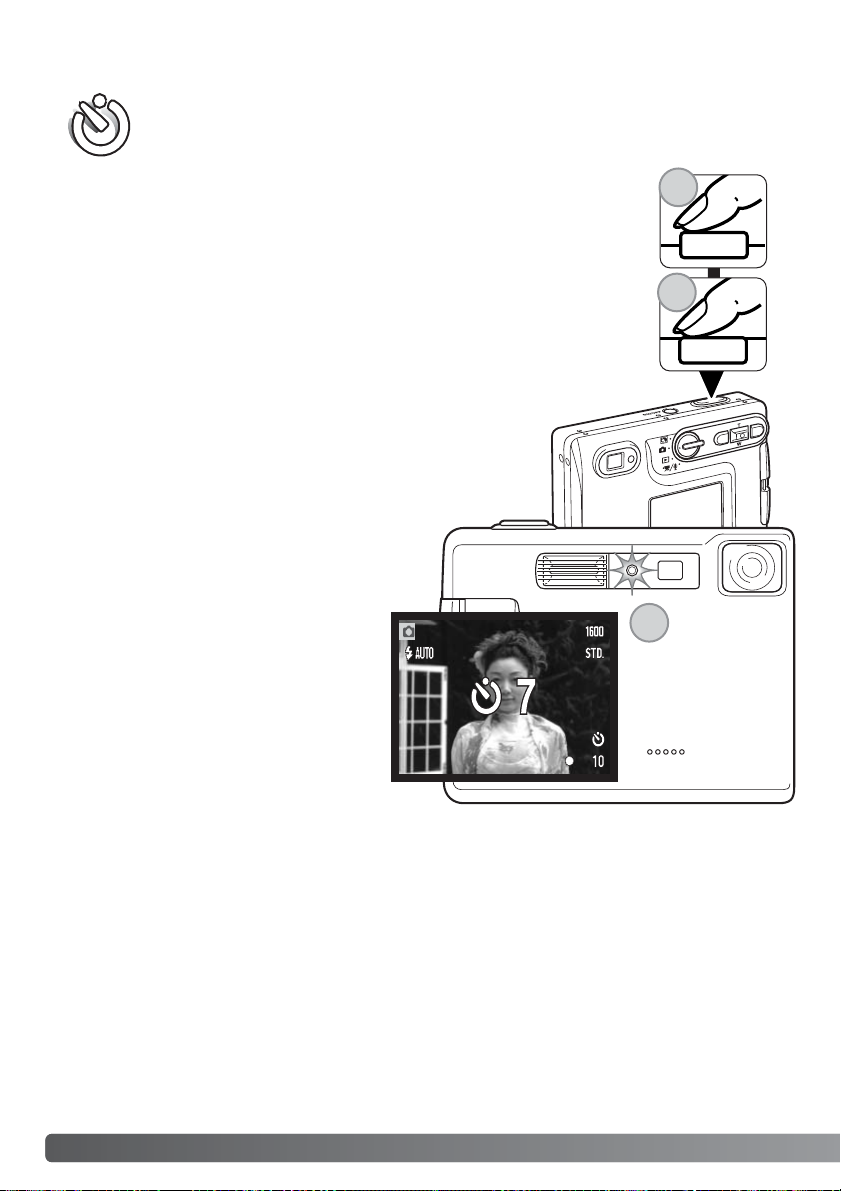
46
REGISTRAZIONE - OPERAZIONI AVANZATE
Questa impostazione è ideale per riprendere autoritratti perché l'otturatore scatta dopo
circa 10 secondi che è stato premuto il pulsante di scatto. L'autoscatto viene impostato
tramite la sezione 1 del menu di registrazione (p. 43).
Con la fotocamera montata su un cavalletto, componete l'inquadratura come
descritto a p. 27. Per fotografare soggetti in posizione decentrata è possibile usare il
blocco della messa a fuoco (p. 30). Premete parzialmente il pulsante di scatto per
bloccare l'esposizione e la messa a fuoco (1). Premete a fondo il pulsante di scatto
per attivare il conteggio alla rovescia (2). La messa a fuoco e l'esposizione vengono
determinate nel momento in cui è premuto il pulsante di scatto, per questo motivo
occorre fare attenzione a non attivare il pulsante di scatto stando davanti alla fotocamera. Controllate che la messa a fuoco sia confermata dall'apposito segnale
prima di rilasciare il pulsante di scatto (p. 31).
Il conteggio alla rovescia compare sullo schermo LCD. Durante il
conteggio alla rovescia la spia dell'autoscatto sul lato anteriore della
fotocamera (3) inizia a pulsare accompagnata da una se-gnalazione
acustica. Pochi secondi prima dell'esposizione, l'intermittenza
diventa più rapida. La spia resta accesa immediatamente prima
dello scatto.
Per interrompere il conteggio alla rovescia,
premete i tasti alto/basso del "joystick" o il
pulsante Menu. Dopo l'esposizione, la fotocamera reimposta automaticamente lo scatto
singolo. La segnalazione acustica può essere
disattivata tramite la sezione 2 del menu di
setup (p. 93).
Autoscatto
1
2
3
Page 47

47
Multi riquadro
Questa impostazione permette di riprendere una serie
di nove immagini consecutive e di organizzarle in un
unico fotogramma. Questo tipo di scatto viene
selezionato tramite la sezione 1 del menu di
registrazione (p. 43).
L'immagine deve essere inquadrata normalmente, come descritto a
p. 27. Premete parzialmente il pulsante di scatto per bloccare
l'esposizione e la messa a fuoco della serie di immagini da
riprendere. Premete a fondo e mantenete premuto il pulsante di
scatto per avviare la sessione di ripresa dei 9 fotogrammi. Dopo
aver avviato la ripresa, il pulsante di scatto può essere rilasciato: la
fotocamera continuerà a riprendere fino ad aver scattato tutti e nove i fotogrammi.
Il flash non può essere usato e viene disattivato automaticamente. Con poca luce, le immagini
rischiano di risultare sotto esposte a causa dei limiti di velocità di scatto. Le dimensioni pixel
impostate con l'opzione di menu di qualità immagine si riferiscono all'area totale delle nove
immagini e non a quella individuale di ciascun fotogramma miniaturizzato.
Page 48

48
REGISTRAZIONE - OPERAZIONI AVANZATE
La modifica della risoluzione immagine si riflette sul numero
dei pixel che compongono l'immagine. Maggiore è la
risoluzione dell'immagine, maggiori sono le dimensioni del file.
Per la scelta della risoluzione dell'immagine tenete presente
l'uso finale dell'immagine ripresa: le immagini di minore
risoluzione sono più adatte per pagine web, mentre le immagini di maggiore risoluzione garantiscono una migliore qualità di
stampa.
Schermo
LCD
2048
1600
1280
640
Numero di pixel (or.
X vert.)
2048 X1536
1600 X 1200
1280 X 960
640 X 480
Risoluzione e qualità immagine
FINE
La qualità immagine controlla il rapporto di compressione, ma non influisce sui pixel che compongono
l'immagine. Più alta è la qualità immagine, più basso è il rapporto di compressione e maggiori sono le
dimensioni del file. Se avete necessità di economizzare lo spazio sulla scheda di memoria, scegliete la
qualità economica. Generalmente la qualità standard è adatta alla maggior parte delle necessità.
L'impostazione FINE garantisce la più alta qualità dell'immagine, ma comporta anche un file immagine
di grandi dimensioni.
La risoluzione e la qualità dell'immagine devono essere scelte prima dello scatto. Le modifiche compaiono sullo schermo LCD. La risoluzione e la qualità dell'immagine devono essere annullate ma-nualmente.La risoluzione e la qualità dell'immagine sono controllate tramite la sezione 1 del menu di registrazione. Fate riferimento al paragrafo relativo alla navigazione del menu di registrazione alla p. 42.
Al variare della risoluzione o qualità immagine, sul contapose compare il numero approssimativo di
immagini che possono essere registrate sulla scheda di memoria in uso. Su una scheda di memoria
possono essere registrate immagini con diversa risoluzione e qualità. Il numero di immagini che possono
essere registrate sulla scheda di memoria dipende dalla capacità della scheda e dalle dimensioni dei file.
Le dimensioni effettive del file sono determinate dalla scena ripresa; alcuni soggetti sono più adatti di
altri ad essere compressi (vedi tabella alla pagina seguente).
Fine - Alta qualità dell'immagine JPEG
Standard - Impostazione di default (JPEG)
Economy - La più bassa dimensione di file (JPEG)
STD.
ECON.
Page 49

49
Fine
Standard
Economy
9142269
17 27 39 100
32 47 69 150
Numero approssimativo immagini registrabili su una scheda di memoria da 16MB
Qualità
Risoluzione
2048 X 1536 1600 X 1200 1280 X 960 640 X 480
Fine
Standard
Economy
1.6MB 990KB 660KB 210KB
820KB 520KB 360KB 130KB
440KB 290KB 210KB 90KB
Dimensioni approssimative di file
Il contapose segnala il numero approssimativo di immagini registrabili su una scheda di
memoria con la qualità e la risoluzione immagine impostate sulla fotocamera. Se le
impostazioni vengono cambiate, anche il contapose si modifica di conseguenza. La fotocamera effettua il calcolo basandosi su una dimensione media di file, perciò quando si registra
un'immagine il contapose può non modificarsi o modificarsi in misura maggiore di uno. Se il
contapose indica zero, lo spazio per la registrazione è esaurito; ma la modifica di
risoluzione/qualità può permettere il salvataggio di alcune altre immagini.
Note sulla fotocamera
Page 50

50
REGISTRAZIONE - OPERAZIONI AVANZATE
Il bilanciamento del bianco permette alla fotocamera di leggere come luce neutra diversi tipi di luce.
L'effetto è simile a quello che si ottiene con una fotocamera tradizionale selezionando la luce diurna o
tungsteno, oppure usando filtri di compensazione colore. Sulla registrazione di immagini statiche o in
movimento, sono disponibili una funzione automatica e quattro funzioni pre-impostate. Il bilanciamento
del bianco viene impostato tramite la sezione 1 del menu di registrazione (p. 43) o la sezione 2 del menu
di registrazione immagini in movimento/sonoro (p. 66). Se è attiva la funzione di reset automatico (p. 55),
riaccendendo la fotocamera il bilanciamento del bianco viene reimpostato su automatico.
Il bilanciamento automatico del bianco compensa la temperatura colore della scena. Nella maggior
parte dei casi, l'impostazione automatica è adatta a bilanciare la luce ambiente per ottenere belle
immagini, anche in presenza di condizioni miste di luce. Con uso del flash incorporato, questa
impostazione compensa la temperatura colore dell'emissione flash.
Il bilanciamento del bianco pre-impostato deve essere selezionato prima di fotografare il soggetto.
Quando viene selezionata una funzione pre-impostata di bilanciamento del bianco, un indicatore viene
visualizzato sullo schermo LCD per segnalarne l'attivazione. Gli effetti
sono visibili in tempo reale nello schermo LCD. Se volete mantenere la
luce ambiente, impostate l'esclusione del flash (p. 32). Il flash incorporato può essere usato con tutti i tipi di bilanciamento del bianco preimpostato, ma con luce fluorescente o tungsteno c'è il rischio di
ottenere tonalità tendenti al rosa o al blu. Il flash è bilanciato in base
alla luce diurna e garantisce perciò eccellenti risultati con le preimpostazioni luce diurna e cielo coperto.
Bilanciamento del bianco
Luce diurna - per fotografare in esterni o per soggetti fortemente illuminati
Cielo coperto - per fotografare in esterni in giornate nuvolose
Tungsteno - per illuminazione incandescente, tipo una normale lampadina
Fluorescente - per illuminazione fluorescente, tipo luci al neon
Page 51

51
Selezionate l'opzione "Key func." (Funzioni tasto) nella
sezione 1 del menu di registrazione. Usate i tasti
alto/basso per selezionare la funzione (1). Premete al
centro il "joystick" per impostare la funzione (2). La
nuova funzione sarà attiva premendo i tasti
sinistro/destro del "joystick" in modalità registrazione.
Per maggiori dettagli, fate riferimento ai paragrafi relativi al tipo di scatto (p. 44), al bilanciamento del bianco (p. 50), alla sensibilità della fotocamera (p. 52). Per maggiori informazioni sulla compensazione dell'esposizione e l'uso dei tasti sinistro/destro, vedi p. 40.
Normalmente, sull'impostazione di registrazione, la compensazione dell'esposizione è regolata con i
tasti sinistro/destro del "joystick" (p. 40). La funzione regolata tramite questi tasti può essere modificata
nella sezione 1 del menu di registrazione. Questa operazione non ha effetti sulla registrazione di immagini in movimento.
Personalizzare le funzioni dei tasti (key func.)
Key func. Off
Image size White balance
Quality
Drive mode
White balance
Sensitivity
Drive mode
Exp. comp.
1
2
Page 52

La fotocamera consente la selezione di 4 livelli di sensibilità della fotocamera con la registrazione di
immagini statiche: automatica, 50, 100, 200 e 400; i valori numerici si basano sulla sensibilità equivalente ISO. ISO è lo standard usato per indicare la sensibilità delle pellicole fotografiche: al numero più
alto corrisponde una maggiore sensibilità della pellicola. La sensibilità ISO può essere modificata con la
sezione 2 del menu di registrazione (p. 43). L'impostazione automatica regola la sensibilità della fotocamera tra 50 e 160 ISO (equivalente) in base alle condizioni di luce. Con qualsiasi altra impostazione
diversa da automatico, sullo schermo LCD sono visualizzati il valore
di sensibilità impostato e l'indicazione "ISO". Potrete impostare una
specifica sensibilità. Al raddoppio del valore ISO corrisponde un raddoppio della sensibilità della fotocamera. Come per gli effetti di grana
delle pellicole allo alogenuro d'argento, che aumentano all'aumentare
della sensibilità, nelle immagini digitali si verifica un aumento del
rumore se si incrementa la sensibilità. Un'impostazione ISO (equivalente) su 50 comporta un effetto di rumore praticamente nullo, al
contrario su 400 può verificarsi il massimo disturbo.
52
REGISTRAZIONE - OPERAZIONI AVANZATE
Sensibilità della fotocamera - ISO
Portata del flash e sensibilità della fotocamera
La configurazione del sistema ottico fa sì che la portata del flash sia diversa da grandangolare a tele.
AUTO
50
100
200
Impostazione ISO
400
0.15m ~ 2.5m
0.15m ~ 1.4m
0.15m ~ 2.0m
0.15m ~ 2.8m
Portata flash (grandangolare)
0.15m ~ 3.2m
0.15m ~ 1.8m
0.15m ~ 2.5m
0.15m ~ 3.6m
0.15m ~ 4.0m 0.15m ~ 5.1m
Portata flash (tele)
Valore ISO
Page 53

53
Misurazione spot: usa una piccola area dell'immagine per calcolare l'esposizione. Con questa impostazione lo schermo LCD si
disattiva automaticamente e al centro del mirino viene visualizzato
un piccolo cerchio che segnala l'area misurata. La misurazione
spot permette una precisa misurazione esposimetrica di specifici
oggetti che non vengono così influenzati da aree particolarmente
chiare o scure presenti nella scena. Se lo schermo LCD è spento
la misurazione spot resta attiva.
Misurazione multi-segmenti: utilizza 256 segmenti per misurare la luminosità e il colore. Questi dati
vengono elaborati unitamente alle informazioni di distanza per calcolare i valori esposimetrici. Questo
sofisticato sistema di misurazione garantisce la massima accuratezza nella maggior parte delle situazioni
fotografiche.
Il tipo di misurazione è indicato sullo schermo LCD tramite un'icona. La misurazione è impostata tramite
la sezione 2 del menu di registrazione (p. 43).
Misurazione
Area misurazione spot
Indicatore misurazione spot
Page 54

54
REGISTRAZIONE - OPERAZIONI AVANZATE
Riduzione del rumore
Questa funzione, che riduce gli effetti di disturbo nelle aree scure
causati da esposizioni prolungate, è utilizzabile nelle riprese con tempi
di scatto di un secondo o più lunghi. Gli effetti vengono applicati ad
ogni immagine subito dopo lo scatto; il tempo di elaborazione varia in
base all'immagine ripresa: un messaggio compare sullo schermo
durante questo periodo.
La compensazione dell'esposizione aumenta o diminuisce il valore esposimetrico di 2 Ev. Per maggiori
informazioni sulla compensazione dell'esposizione vedi p. 41. La compensazione dell'esposizione può
essere impostata anche tramite i tasti sinistro/destro del "joystick" (vedi sopra e p. 40).
Selezionate l'opzione di compensazione dell'esposizione nella sezione 2 del menu di registrazione.
Usate i tasti alto/basso per selezionare il grado di
compensazione (1). Premete al centro il "joystick" per
impostare il valore (2). La nuova funzione sarà attiva
premendo i tasti sinistro/destro del "joystick" in
modalità registra-zione. Con un valore diverso da 0.0,
sullo schermo LCD viene visualizzata un'icona di
avvertenza.
Compensazione dell'esposizione tramite il menu
Auto reset
Metering mode
-2 – +2
Exp. comp.
Noise reduction
Sensitivity
+1.3
Auto reset
Metering mode
Exp. comp.
Noise reduction On
Off
Sensitivity
1
2
Page 55

L'impostazione flash viene reimpostata su flash automatico con
funzione anti-occhi rossi se l'ultima impostazione in uso era flash
automatico con funzione antiocchi rossi; con una diversa
impostazione viene reimpostato il
flash automatico (vedi p. 32 per
le impostazioni flash).
55
Reset automatico
Quando è attivo il Reset automatico, le seguenti funzioni tornano sull'impostazione di default dopo aver
spento la fotocamera. La funzione di reset automatico, che è inizialmente disattiva, può essere attivata
tramite la sezione 2 del menu di registrazione (p. 43).
La fotocamera ritorna sulle impostazioni di default se resta priva di batteria per un lungo periodo. Una batteria interna protegge il funzionamento dell'orologio, del calendario e le
impostazioni memorizzate per più di 24 ore se la fotocamera è stata usata almeno 5 minuti
prima della rimozione della batteria.
Note sulla fotocamera
Impostazione flash (p. 32) – Automatico
Tipo di scatto (p. 44) – A fotogramma singolo
Bilanciamento del bianco (p. 50) – Automatico
Sensibilità fotocamera (p. 52) – Automatica
Compensazione esposizione (p. – 0.0 Ev
Tipo misurazione (p. 53))–Multi segmenti
Impostazione colore (p. 56) – >A colori
Area AF (p. 61) – Grandangolare
Indicazioni schermo LCD (p. 34) – Complete
Page 56

56
REGISTRAZIONE - OPERAZIONI AVANZATE
Impostazione colore
Black & White
Sepia
L'impostazione colore controlla se l'immagine statica è a colori o in
bianco e nero. Questa funzione, che deve essere impostata prima
della registrazione di un'immagine, viene attivata tramite la sezione 3
del menu di registrazione (p. 43) o la sezione 2 del menu di registrazione immagini in movimento/sonoro (p. 66). L'immagine
inquadrata riflette la selezione colore scelta. L'opzione colore attiva
non è segnalata da icone sullo schermo LCD. L'impostazione colore
non influisce sulle dimensioni del file immagine.
Con Bianco e nero vengono riprodotte immagini monocromatiche.
L'opzione Seppia dona calde tonalità alle immagini monocromatiche.
Questa funzione, che rende disponibile una traccia audio per registrare un commento della
durata di 15 secondi su un'immagine statica, viene attivata tramite la sezione3 del menu di
registrazione (p. 43). Quando è attiva, un indicatore microfono compare sullo schermo LCD.
Questa funzione, che deve essere impostata prima dello scatto, resta attiva finché non viene
annullata. Se lo schermo LCD è spento (p. 34) si riattiva automaticamente per la durata della
registrazione del commento.
Dopo aver catturato l'immagine, sullo schermo compare un
messaggio di avvio della registrazione del sonoro. Una barra
grafica (1) mostra il tempo ancora utilizzabile per la registrazione.
Registrazione commento vocale
Recording audio.
Stop
Te mpo residuo per la registrazione
1
Page 57

57
Se volete interrompere la registrazione, premete il
pulsante di scatto o il “joystick” al centro (2). La registrazione si arresta automaticamente al termine dei
15 secondi disponibili.
Il commento vocale viene inserito nell'ultima immagine della serie ripresa con lo scatto continuo (p. 45).
Durante la visualizzazione, le immagini con registrazione del sonoro sono contrassegnate da uno
specifico indicatore (p. 68). Nella sezione 1 del
menu di visualizzazione potrete cancelllare il commento sonoro registrato sull’immagine (p. 73).
Microfono
Quando effettuate la registrazione del commento vocale, fate attenzione a non ostacolare il
microfono. La qualità del sonoro è proporzionale alla distanza tra il microfono e il soggetto parlante. Per ottenere i migliori risultati, vi consigliamo di tenere la fotocamera a circa 20cm dalla
bocca.
Note sulla fotocamera
2
Page 58

58
REGISTRAZIONE - OPERAZIONI AVANZATE
Stampa della data
Dopo aver fotografato un'immagine statica, nel file immagine viene registrata una etichetta Exif
che contiene la data, l'ora dello scatto e altre informazioni fotografiche. Tutte queste informazioni possono essere visualizzate con la fotocamera impostata su Visualizzazione o su
Visualizzazione rapida oppure con un computer utilizzando il software DiMAGE Viewer.
Note sulla fotocamera
La data viene stampata nell'angolo in basso a
destra dell'immagine ripresa in orizzontale e viene
stampata direttamente sull'immagine, scrivendo
sopra l'informazione immagine. Sono disponibili tre
formati di stampa: anno/mese/giorno,
mese/giorno/anno, giorno/mese/anno. La data e il
formato della data possono essere cambiati tramite
la sezione 3 del menu di setup (p. 98).
La data dello scatto può essere stampata direttamente sull'immagine.
Questa funzione, che deve essere attivata prima dello scatto, resta attiva finché non viene annullata; sullo schermo LCD viene visualizzata una
barra gialla dietro il contapose per segnalare che è impostata la funzione di stampa della data.
Questa impostazione si attiva tramite la sezione 3 del menu di registrazione (p. 43). Sono disponibili due opzioni: YYYY/MM/DD (anno/mese/giorno) o MM/DD/hr.min
(mese, giorno e ora dello scatto).
Indicatore stampa della data
Page 59

59
Zoom digitale
Lo zoom digitale si attiva tramite la sezione 3 del menu di registrazione (p. 43). Lo zoom digitale potenzia la posizione tele dell'obiettivo ottico fino a 4X con incrementi di 0.1X. Anche se le immagini registrate
con lo zoom digitale sono interpolate per produrre la risoluzione immagine impostata, la qualità delle
immagini non potrà essere uguale a quella ottenuta senza uso dello zoom digitale; maggiore è la potenza dello zoom digitale, minore è la qualità dell'immagne. Gli effetti dello zoom digitale sono visibili solo
sullo schermo LCD. La funzione zoom digitale non è disponibile se lo schermo LCD è spento (p. 34).
Sull'estrema focale tele, premete il tasto alto del "joystick"
per attivare lo zoom digitale. L'ingrandimento zoom compare nell'angolo in alto a destra dello schermo LCD.
Per zoomare indietro, premete il tasto basso del "joystick".
Con lo zoom digitale attivo, il riquadro di messa a fuoco si
modifica.
Durante la zoomata, l’indicatore zoom compare sullo
schermo LCD per segnalare la posizione approssimativa
dello zoom.
Ingrandimento
I tre quinti superiori
dell'indicatore zoom mostrano
la portata dello zoom digitale,
mentre i due quinti inferiori
indicano la portata dello zoom
ottico.
L'indice zoom diventa blu con lo
zoom ottico attivo e giallo
quando è attivo lo zoom
digitale.
Page 60

60
REGISTRAZIONE - OPERAZIONI AVANZATE
Visualizzazione immediata
Non appena un'immagine statica è stata
ripresa, può essere visualizzata sullo schermo LCD per due secondi prima della sua
registrazione. Con lo scatto continuo (p. 45)
può essere visualizzata l'ultima immagine
della serie ripresa. Se lo schermo LCD è
spento (p. 34) si riattiva automaticamente
per la durata della visualizzazione immediata.
La visualizzazione immediata può essere
attivata tramite la sezione3 del menu di registrazione (p. 42). La registrazione del commento vocale, se attiva, ha inizio dopo la
visualizzazione dell'immagine.
Le immagini possono essere visualizzate subito dopo lo scatto anche se la funzione di visualizzazione immediata non è attiva. E' sufficiente mantenere premuto il pulsante di scatto dopo aver
fotografato per osservare l'immagine ripresa sullo schermo LCD e rilasciare il pulsante al termine
dell'osservazione. Questa funzione non è disponibile se lo schermo LCD è spento o se è impostato lo scatto continuo, o l'autoscatto.
Note sulla fotocamera
Page 61

61
AF Spot
Con la funzione AF spot la messa a fuoco e l'esposizione saranno calcolati in base ad una specifica
area di messa a fuoco spot. Con il Reset automatico (p. 55) attivo, dopo aver spento la fotocamera
l'area AF spot si reimposta sul riquadro di messa a fuoco grandangolare. L'area di messa a fuoco spot
può essere usata per riprendere immagini in movimento. Con la funzione zoom digitale (p. 59), l'area di
messa a fuoco spot viene ingrandita.
Premete e mantenete premuto il pulsante centrale del "joystick"
(1) per visualizzare l'area di messa a fuoco spot; il pulsante centrale permette di modificare il riquadro di messa a fuoco grandangolare in area di messa a fuoco spot e viceversa.
Inquadrate il soggetto nell'area di messa a fuoco
spot (2), quindi premete parzialmente il pulsante di
scatto per bloccare la messa a fuoco e l'esposizione.
Con soggetti in posizione decentrata è utilizzabile il
blocco della messa a fuoco (p. 30). I se-gnali di
messa a fuoco (p. 31) confermano la corretta messa
a fuoco. Premete a fondo il pulsante di scatto per
fotografare (3).
Se lo schermo LCD è spento, la fotocamera non è in
grado di modificare il riquadro di messa a fuoco
grandangolare in area di messa a fuoco spot e viceversa; sarà attiva l'ultima impostazione AF. Con
l'opzione di immagine inquadrata, la modifica tra
riquadro di messa a fuoco grandangolare e area di
messa a fuoco spot ripristina le indicazioni complete.
1
2
3
Page 62

62
REGISTRAZIONE - OPERAZIONI AVANZATE
Registrazione di un'immagine senza scheda di memoria
Anche senza la scheda di memoria inserita nella fotocamera è possibile registrare un'immagine statica e
salvarla del buffer di memoria della fotocamera stessa. Viene memorizzata solo l'ultima immagine
ripresa; ad ogni nuova registrazione, l'immagine salvata nel buffer viene sostituita dalla nuova immagine.
I dati immagine sono cancellati dal buffer di memoria se viene modificata la posizione del selettore di
impostazione o se viene spenta la fotocamera. Potrete usare la visualizzazione rapida per controllare
l'immagine appena ripresa. Non è possibile la registrazione di commento sonoro.
Page 63

63
Questa fotocamera permette di effettuare la registrazione di un video digitale con commento sonoro. Il
tempo di registrazione totale varia in base alla risoluzione dell'immagine e alla capacità della scheda di
memoria (vedi la navigazione nel menu di registrazione di immagini in movimento alla p. 65). Sulla registrazione di immagini in movimento, alcune impostazioni sono disponibili, altre sono fisse, altre ancora
non sono utilizzabili (vedi p. 67).
Registrazione di immagini in movimento
REGISTRAZIONE IMMAGINI IN MOVIMENTO E SONORO
Inquadrate il soggetto e premete parzialmente il pulsante di scatto per bloccare la messa a fuoco e l'esposizione (1); quindi premete a fondo il pulsante di
scatto e rilasciatelo per dare inizio alla registrazione (2).
La fotocamera continua a registrare fino all'esaurimento del tempo disponibile o finché non viene ripremuto il
pulsante di scatto.
Durante la registrazione il contapose mostra la progressione del tempo di registrazione. Durante gli ultimi
dieci secondi, il contapose diventa rosso e mostra il
conteggio alla rovescia.
Fate attenzione a non ostacolare il microfono durante
la registrazione.
Indicatore registrazione
Impostate il selettore di impostazione
sulla registrazione di immagini in movimento/sonoro.
Risoluzione
Cadenza di
scatto
Microfono
Durata registrazione
1
2
Page 64

La fotocamera permette di registrare un commento sonoro anche senza l’immagine. Possono essere
memorizzati fino a 30 minuti di registrazione su una scheda di memoria da 16Mb. La velocità di registrazione del sonoro è di circa 8KB/s. E' possibile registrare un massimo di 180 minuti in un'unica sessione; in questo caso è consigliato l'uso dell'adattatore opzionale CA AC401/501.
Ruotate il selettore di impostazione sulla posizione di re-gistrazione immagini in movimento/sonoro. Nel relativo menu
impostate la registrazione su audio. Vedi a p. 66 per maggiori dettagli sulle operazioni di menu.
64
REGISTRAZIONE IMMAGINI IN MOVIMENTO E SONORO
Registrazione sonoro
Microfono
Per avviare la registrazione, premete e rilasciate il pulsante di
scatto (1). Il contapose mostra il tempo disponibile. Durante gli
ultimi dieci secondi, il contapose diventa rosso e mostra il conteggio alla rovescia. L'operazione si interrompe automaticamente
al termine della durata impostata o ripremendo il pulsante di
scatto.
Quando registrate il sonoro, fate attenzione a non ostacolare il
microfono. La qualità del sonoro dipende dalla distanza soggetto/microfono: minore è la distanza, migliore è la qualità di registrazione del sonoro. Vi consigliamo di registrare il sonoro tenendo la fotocamera ad una distanza di 20cm dalla bocca.
Recording audio.
Press shutter to stop.
Press shutter button
to record.
La registrazione del sonoro utilizza uno schermo blu. In stand-by, lo schermo LCD mostra il
tempo disponibile per la registrazione.
1
Page 65

65
Navigazione nel menu di registrazione immagini in movimento/sonoro
La navigazione nel menu è estremamente semplice. Il pulsante Menu attiva e disattiva il menu. I tasti
sini-stro/destro e alto/basso del "joystick" controllano il movimento del cursore per selezionare le voci
del menu. Il pulsante centrale del "joystick" permette di selezionare le opzioni del menu e di impostare le
modifiche.
Premete il pulsante Menu per attivare il menu dell'impostazione di registrazione immagini
in movimento/sonoro.
L'etichetta della sezione 1 nella parte superiore del menu è evidenziata. Usate i tasti sinistro/destro per evidenziare l'etichetta di menu desiderata: i sottomenu variano in base
all'etichetta scelta.
Nella sezione di menu desiderata, usate i tasti alto/basso per scorrere le opzioni del
menu. Evidenziate l'opzione dell'impostazione che volete modificare.
Premete al centro il "joystick" per
selezionare l'impostazione evidenziata.
Dopo aver selezionato l'opzione dell'impostazione da modificare, premete il tasto destro:
vengono visualizzate le impostazioni e quelle in uso sono evidenziate. Per ritornare alle
opzioni di menu, premete il tasto sinistro.
Usate i tasti alto/basso del "joystick" per evidenziare le nuove impostazioni.
Dopo aver selezionato l'impostazione, il cursore ritorna sulle
opzioni di menu e viene visualizzata
la nuova impostazione. E' possibile
continuare ad effettuare modifiche.
Per tornare sull'impostazione di
registrazione immagini in movimento/sonoro, premete il pulsante
Menu.
Image size 320 X 240
Frame rate 15fps
Movie mode STD. movie
Recording mode Movie
Exp. comp. 0.0
Color mode Color
White balance Auto
Page 66

66
REGISTRAZIONE IMMAGINI IN MOVIMENTO E SONORO
Recording mode Movie
Audio
320 X 240
160 X 120
15fps
Image size
Frame rate
Section 1
STD. movieMovie mode
Night movie
30fps
Recording mode (Registrazione):
La registrazione permette la scelta tra immagini in movimento e sonoro.
Image size (risoluzione immagine):
Un video digitale può essere registrato con risoluzione 320 X 240 e 160 X 120. Maggiore è la
risoluzione, migliore è la qualità immagine, ma maggiori sono le dimensioni del file. La risoluzione
viene impostata nella sezione 1 del menu di registrazione immagini in movimento.
Frame rate (velocità di registrazione):
Un video digitale può essere registrato con velocità di circa 15 fot./sec. e di 30 fot./sec. Maggiore è
la cadenza di scatto, più fluido è il movimento del soggetto, ma maggiori sono le dimensioni del file.
La velocità di registrazione viene impostata nella sezione 1 del menu di registrazione immagini in
movimento.
–2.0 ~ +2.0 Ev
Daylight
Exp. comp.
White balance
Section 2
Color
Cloudy
Color mode
B&W
Sepia
Auto
Tungsten
Fluorescent
Movie mode (registrazione di immagini in movimento):
Con questa opzione potrete selezionare il tipo di video digitale da registrare. Con Standard otterrete
un normale video digitale, mentre con Night Movie, che utilizza l'alta sensibilità della fotocamera,
potrete registrare in estrema scarsità di luce; la sensibilità verrà aumentata automaticamente. Con
Night Movies non può essere diminuita la qualità immagine a causa della maggiore sensibilità
impostata. L'opzione di video digitale viene impostata nella sezione 1 del menu di registrazione
immagini in movimento.
Vedi p. 50 per informazioni sul bilanciamento del bianco; p. 40 per la compensazione
dell'esposizione e p. 56 per l'impostazione colore. Eventuali modifiche a queste tre opzioni hanno
effetti sulla registrazione.
Page 67

67
Sulla registrazione di immagini in movimento, alcune funzioni sono modificabili con il menu (p. 66).
Esposizione, messa a fuoco e sensibilità fotocamera sono impostate automaticamente. Potrete
selezionare sia i riquadri di messa a fuoco grandangolare sia l'area di messa a fuoco spot.. E'
disponibile la visualizzazione rapida. Il pulsante Display permette di passare dalla visualizzazione
con tutte le indicazioni alla sola immagine. Il flash non è utilizzabile. Se compare l'indicatore rosso di
batteria in esaurimento (p. 16), l'alimentazione non è sufficiente per la registrazione del video
digitale.
Lo zoom ottico e lo zoom digitale sono attivi. Lo zoom digitale 4X può essere usato con la velocità
di registrazione di 15 fot./sec.
In base alle dimensioni del file e alla velocità di registrazione, la capacità di scrittura della scheda di
memoria può interrompere prima del previsto la registrazione del video digitale, in particolare con le
dimensioni 320 X 240 alla velocità di 30 fot./sec. Verificate la capacità della scheda prima di una
registrazione importante.
Note sulla registrazione di immagini in movimento
Dimensioni del file immagini in movimento
Alla modifica delle dimensioni del file immagine in movimento o della velocità di registrazione, il
contapose indica i secondi approssimativi ancora disponibili sulla scheda di memoria. Una scheda
di memoria può contenere video digitali di diversa velocità o dimensioni. Il numero totale di secondi
memorizzabili su una scheda dipende dalle sue dimensioni e dalla velocità di registrazione. Le
dimensioni effettive del file sono determinate dalla scena fotografata: alcuni soggetti sono più adatti
di altri ad essere compressi.
Velocità di registrazione approssimativa
Velocità di registrazione
Dimensioni immagine
320 X 240 160 X 120
30 fotogrammi al secondo 670KB/s 160KB/s
15 fotogrammi al secondo 340KB/s 85KB/s
Numero approssimativo di secondi memorizzabili su una scheda di memoria da 16MB
30 fotogrammi al secondo 21 secondi 82 secondi
15 fotogrammi al secondo 41 secondi 150 secondi
Page 68

Uscita sonoro
68
VISUALIZZAZIONE DELLE IMMAGINI - OPERAZIONI
AVANZATE
Riascolto sonoro registrato e commento audio
La registrazione del sonoro (p. 56) e il commento audio (p. 70) possono essere ria-scoltati
con la visualizzazione rapida o la visualizzazione. Le immagini statiche con sonoro registrato sono segnalate da uno speciale indicatore che compare alla base dello schermo LCD.
Premete al centro il "joystick" per avviare l'ascolto del
sonoro registrato.
Per annullare l'operazione, premete il pulsante Menu.
La durata di visualizzazione viene segnalata nel lato superiore dell'immagine. Le indicazioni tornano su visualizzazione rapida o la
visualizzazione al termine del riascolto del sonoro.
Durante l'ascolto, usate i tasti alto/basso del "joystick" per regolare il volume.
Le funzioni principali offerte da questa impostazione sono state già descritte alle pp. 36-39. Questa
sezione illustra come visualizzare video digitali e riascoltare il sonoro registrato, come pure le varie funzioni avanzate disponibili.
VISUALIZZAZIONE DELLE IMMAGINI - OPERAZIONI AVANZATE
Page 69
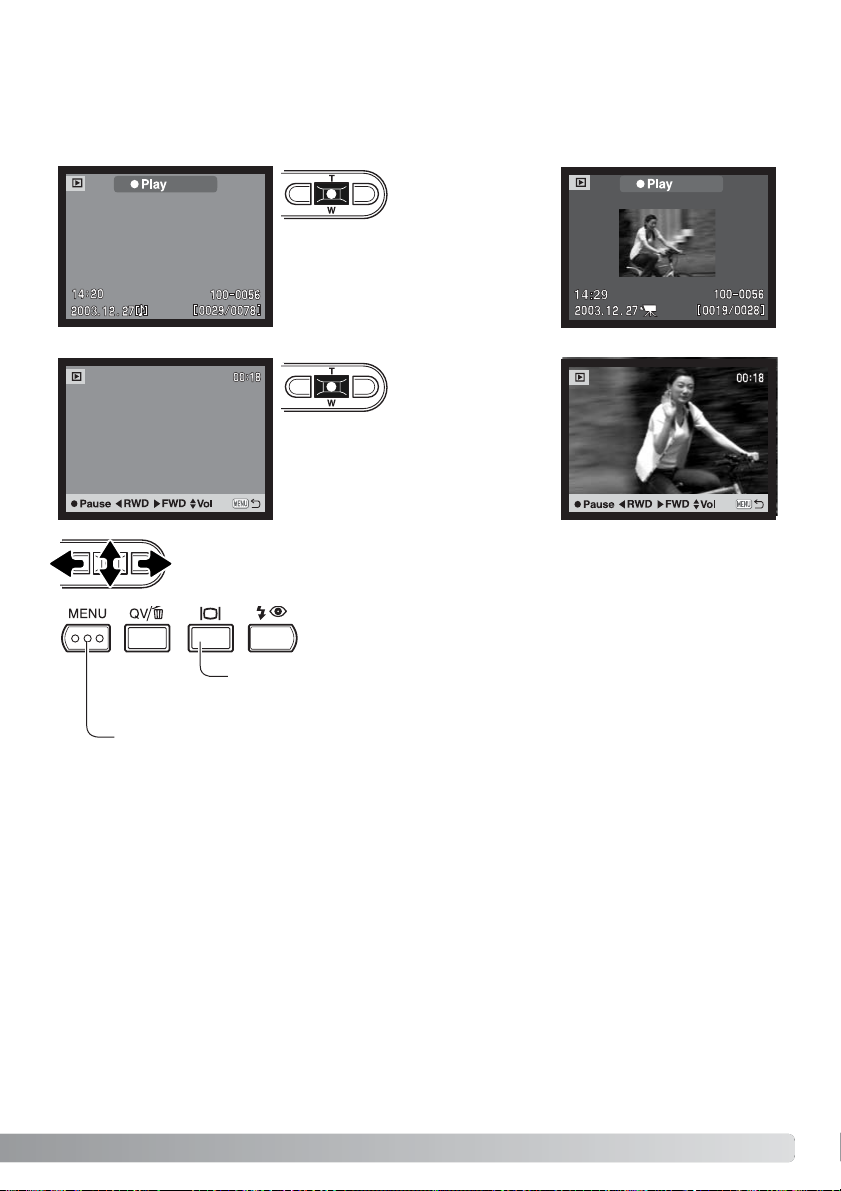
69
Premete il "joystick" per
arrestare lo scorrimento
o l'ascolto; ripremete il
"joystick" per riavviare
l'opera-zione.
Per visualizzare/ascoltare video digitali e registrazioni sonore potrete seguire la stessa procedura. Usate i
tasti sinistro/destro del "joystick" per richiamare il video digitale o il file audio; quest'ultimi compaiono su
uno schermo blu.
Premete al centro il
"joystick" per avviare il
video digitale o l'ascolto del file audio registrato.
Visualizzazione immagini in movimento e registrazione sonora
Premete il pulsante Display per visualizzare le immagini in movimento
con/senza la barra di guida.
Durante l'ascolto, usate i tasti alto/basso del "joystick" per regolare il volume e i tasti
sinistro/destro per tornare indietro o avanzare.
Audio file
Movie file
Per annullare l'operazione, premete il pulsante Menu.
Page 70

70
VISUALIZZAZIONE DELLE IMMAGINI - OPERAZIONI AVANZATE
Navigazione nel menu di visualizzazione
La navigazione nel menu è molto semplice. Il pulsante Menu attiva/disattiva il menu. I tasti sinistro /
destro e alto/basso del "joystick" controllano il movimento del cursore per selezionare le voci del menu.
Il pulsante centrale del "joystick" permette di selezionare le opzioni del menu e di impostare le modifiche.
Premete il pulsante Menu per attivare il menu dell'impostazione di visualizzazione.
Nel sotto-menu desiderato, usate i tasti alto/basso per scorrere le varie opzioni.
Evidenziate l'opzione dell'impostazione che volete modificare.
Quando l'opzione di modifica è evidenziata, premete il tasto destro del "joystick":
verranno visualizzate ed evidenziate le impostazioni in uso. Se compare "Enter", premete
il "joystick" al centro per proseguire
Premete il "joystick" al centro per
selezionare l'impostazione evidenziata.
Usate la levetta zoom per evidenziare la nuova impostazione.
L'etichetta della sezione 1 è evidenziata nella parte superiore dello schermo. Usate i tasti
sinistro/destro del "joystick" per evidenziare la voce del menu desiderata. I sotto-menu
sono disponibili dopo aver evidenziato la voce di menu.
Dopo aver selezionato un'impostazione, il cursore ritorna sulle
opzioni di menu e viene visualizzata la nuova impostazione. E'
possibile effettuare ulteriori modifiche. Per tornare alla visualizzazione, premete il pulsante Menu.
Audio caption –
Lock –
Delete –
Page 71

71
Fate riferimento ai paragrafi seguenti per maggiori informazioni sulle opzioni di menu e le varie
impostazioni.
Audio caption –
Lock –
Delete –
Crop frame –
Frame capture
Movie editor
–
–
Image pasting –
Date print Off
Index print
E-mail copy
Image size
–
–
640 x 480
DPOF set –
Per cancellare le immagini dalla scheda di memoria (p. 73).
Per allegare un commento sonoro o sostituire la traccia sonoro
registrata sull'immagine (p. 74).
Per proteggere le immagini dalla cancellazione (p. 75).
Per creare un'immagine statica composta incollando una piccola
immagine su uno sfondo (p. 76).
Per tagliare un'immagine (p. 78).
Per copiare un singolo fotogramma del video digitale e salvarlo
come immagine statica (p. 80).
Per copiare e salvare una sezione di video digitale (p. 82).
Per selezionare immagini per la stampa DPOF (p. 84).
Per stampare la data con ogni immagine DPOF (p. 85).
Per creare un indice con l'ordine di stampa DPOF (p. 85).
Per copiare e ridimensionare le immagini da spedire via e-mail (p. 86).
Per specificare le dimensioni della copia e-mail (p. 86).
Page 72

72
VISUALIZZAZIONE DELLE IMMAGINI - OPERAZIONI AVANZATE
Schermo di selezione fotogrammi
Scegliendo l'impostazione di contrassegno fotogrammi nel menu, si apre lo schermo per la selezione
dei fotogrammi. Questo schermo permette di scegliere più immagini o file audio.
I tasti sinistro/destro del "joystick"
spostano il bordo giallo di selezione
dell'immagine.
Il tasto alto del "joystick" permette di
selezionare il fotogramma. Il fotogramma selezionato è contrassegnato
da un'icona. Con il tasto basso, l'icona
di selezione viene rimossa.
Il pulsante Menu annulla lo schermo e
tutte le operazioni in esso svolte.
L'icona cestino indica che l'immagine è
selezionata per la cancellazione.
L'icona chiave indica che l'immagine è
protetta o selezionata per la protezione.
L'icona controllo indica che l'immagine è
selezionata per essere copiata.
Premete al centro il "joystick" per confermare l'operazione.
L'icona stampa indica che l'immagine è
selezionata per la stampa DPOF. Il numero a
destra dell'icona segnala il numero di copie.
:move :sel. :enter
Movie file
Audio file
E-mail copy file
Gli indicatori che compaiono alla destra di ogni immagine indice segnalano
se si tratta di file immagini in movimento (movie), file sonori o file per copie
e-mail.
Page 73

73
La funzione di cancellazione elimina i file per sempre. Un file
cancellato non può essere recuperato. Fate attenzione quando
eseguite questa operazione.
Con la sezione 1 del menu di visualizzazione (p. 71) potrete cancellare un solo file, più file o tutti i file
contenuti in una scheda di memoria. L'opzione di cancellazione consente 4 diverse scelte.
Prima della cancellazione, compare una richiesta di conferma.
Scegliete "Yes" per confermare l'operazione, con "No" si annulla.
La funzione di cancellazione ha effetto solo sui file non protetti. Se
volete cancellare un file protetto dovete prima rimuovere la
protezione.
Cancellazione immagini e sonoro
(questo fotogramma) - Il file visualizzato o evidenziato viene cancellato.
(traccia sonora) il commento o la traccia sonori allegati all'immagine sono cancellati.
Marked
frames
(fotogrammi contrassegnati) - Vengono cancellati più file. Scegliendo questa
impostazione, viene visualizzato lo schermo di selezione immagini. Usate i tasti sinistro/destro del "joystick" per evidenziare il primo file da cancellare. Premendo il tasto
alto, il file evidenziato viene contrassegnato da un'icona cestino. Per eliminare la
selezione di un file scelto per la cancellazione, evidenziatelo con il bordo giallo e
premete il tasto basso: l'icona cestino scompare. Continuate la vostra scelta fino a
contrassegnare tutti i file che volete cancellare. Premete al centro il "joystick" per
eseguire l'operazione (si apre lo schermo con la richiesta di conferma), oppure
premete il pulsante Menu per annullare l'operazione e tornare al menu di visualizzazione. Nello schermo di richiesta di conferma evidenziate e confermate "Yes" per
cancellare tutti i file contrassegnati.
Delete
Delete this frame?
Yes
No
All frames (tutti i fotogrammi) - Tutti i file non protetti vengono cancellati.
Audio track
This frame
Page 74

74
VISUALIZZAZIONE DELLE IMMAGINI - OPERAZIONI AVANZATE
Commento audio
Un'immagine statica può essere accompagnata da un commento audio di 15 secondi. Questa funzione
può sostituire anche un commento vocale registrato su un'immagine. Il commento audio non può
accompagnare una sequenza di immagini in movimento e neppure può sovrascrivere la loro registrazione sonora.
Richiamate l'immagine che volete intitolare. Se l'immagine è protetta,
eliminate la protezione tramite la sezione 1 del menu di visualizzazione
(p. 75).
Recording audio.
Stop
Nel menu di visualizzazione evidenziate l'impostazione "Enter"
nell'opzione di commento audio.
Premete al centro il "joystick" (1) per avviare la registrazione.
Se l'immagine contiene già un file sonoro, sullo schermo
compare una richiesta di conferma. Scegliete e confermate
"Yes" per avviare la registrazione audio, sostituendo così il
precedente sonoro. Con "No", l'operazione si annulla.
Una barra grafica e il contapose segnalano il tempo disponibile per la registrazione. Il commento audio può essere
arrestato prima della fine dei 15 secondi disponibili premendo
al centro il "joystick" (1).
Audio caption Enter
Lock
Delete
1
Page 75

75
Protezione delle immagini e del sonoro
Potrete proteggere un solo file, più file o addirittura tutti i file contenuti in una scheda di memoria. Un file
protetto non può essere cancellato né con le funzioni del menu di visualizzazione né con il pulsante
QV/cancellazione; ricordate che la formattazione (p. 91) cancella tutti i file della scheda di memoria,
anche se protetti. Le immagini e i file audio importanti dovrebbero essere sempre protetti. Questa funzione è disponibile nella sezione 1 del menu di visualizzazione (p. 71). L'opzione di protezione consente
quattro diverse scelte.
This
frame
(questo fotogramma) - Il file visualizzato o evidenziato viene protetto.
All
frames
(tutti i fotogrammi) - Tutti i file della scheda di memoria vengono protetti.
Unlock
all
(elimina protezione) - Tutti i file della scheda di memoria vengono liberati dalla protezione.
Marked
frames
(fotogrammi contrassegnati) - Vengono protetti più file o viene eliminata la protezione a più file.
Scegliendo questa impostazione, viene visualizzato lo schermo di selezione. Usate i tasti sinistro/destro del "joystick" per evidenziare i file da proteggere. Premendo il tasto alto, il file evidenziato viene contrassegnato da un'icona chiave. Per eliminare la protezione, evidenziate il file
con un bordo giallo e premete il tasto basso: l'icona chiave scompare. Continuate la vostra
scelta fino a contrasse-gnare tutti i file che volete proteggere. Premete al centro il "joystick" per
proteggere tutti i file contrassegnati, oppure premete il pulsante Menu per annullare l'operazione e tornare al menu di visualizzazione.
Page 76

76
VISUALIZZAZIONE DELLE IMMAGINI - OPERAZIONI AVANZATE
Funzione incolla immagine
Questa funzione permette di comporre un'immagine statica incollando
una piccola immagine su una diversa immagine di sfondo. L'immagine
composta ha la stessa risoluzione e qualità dell'immagine di sfondo.
L'opzione Incolla immagine della sezione 2 del menu di
visualizzazione offre sia la scelta del tipo di riquadro e delle
dimensioni che la scelta della posizione dell'immagine da incollare.
Richiamate l'immagine di sfondo sullo schermo LCD. Nel menu di
visualizzazione selezionate Image pasting e premete al centro il
"joystick" per avviare la procedura.
Crop frame
Frame capture
Movie editor
Image pasting Enter
sel. enter
size
enter
Sullo schermo LCD potrete scegliere uno dei nove riquadri disponibili.
Selezionate il riquadro con "joystick" e premete al centro il "joystick"
per continuare.
Il riquadro scelto compare sull'immagine di sfondo. Potrete cambiare
le dimensioni del riquadro con i tasti alto/basso del "joystick"; sono
disponibili 3 formati. Premete al centro il "joystick" per continuare.
Page 77

77
entermove
L'immagine inquadrata compare nel riquadro. Componete il soggetto
all'interno del riquadro e premete parzialmente il pulsante di scatto
per bloccare la messa a fuoco. Per catturare l'immagine sono
utilizzabili precedenti impostazioni di registrazione; è utilizzabile lo
zoom ottico. Premete a fondo il pulsante di scatto per fotografare e
completare l'operazione.
Press shutter to paste.
Scegliete il punto in cui incollare l'immagine spostando il riquadro con
i tasti del "joystick" e premete al centro il "joystick" per continuare.
Premendo il pulsante Menu, si annulla l'operazione e si ritorna alla
visualizzazione. La fotocamera memorizza le impostazioni scelte.
Page 78

78
VISUALIZZAZIONE DELLE IMMAGINI - OPERAZIONI AVANZATE
Riquadri di taglio
Potrete copiare e salvare una parte di un'immagine statica.
Richiamate l'immagine da tagliare sullo schermo LCD. Nella
sezione 2 del menu di visualizzazione selezionate Crop-frame e
premete al centro il "joystick" per avviare la procedura.
Crop frame Enter
Frame capture
Movie editor
Image pasting
Visualizzate l'immagine da tagliare. Usate il tasto alto del
"joystick" per ingrandire l'immagine; il grado di ingrandimento
compare sullo schermo LCD.
Premendo il tasto alto aumenta l'ingrandimento; premendo il
tasto basso diminuisce.
Per scorrere l'immagine, premete al centro il "joystick". Il
pulsante centrale alterna la funzione zoom e gli schermi di
scorrimento.
Scorrete l'immagine con i quattro tasti del
"joystick".
Page 79

79
Ripetete le operazioni di zoom e di scorrimento per scegliere l'area da tagliare. Le
dimensioni minime per l'area di taglio sono 320 X 240.
Dopo aver scelto l'area di taglio, premete a fondo il pulsante di scatto per completare
l'operazione di taglio.
Il nome del file dell'immagine tagliata compare sullo schermo LCD.
Premete al centro il "joystick" per completare l'operazione.
L'immagine tagliata mantiene la stessa qualità dell'immagine originaria. Il commento o la
registrazione sonora non sono copiati con l'immagine tagliata. Immagini tagliate da file protetti non
mantengono la protezione.
Saved as PICT0015.JPG.
OK
Page 80

80
VISUALIZZAZIONE DELLE IMMAGINI - OPERAZIONI AVANZATE
Cattura del singolo fotogramma
Potrete copiare un singolo fotogramma di un video digitale e salvarlo come immagine statica.
L'immagine copiata mantiene le stesse dimensioni del video digitale originario.
Su visualizzazione, usate i tasti sinistro/destro del "joystick" per
aprire il video digitale.
Nella sezione 2 del menu di visualizzazione, selezionate l'opzione
Frame-capture, quindi premete al centro il "joystick" per avviare la
procedura.
Crop frame
Frame capture
Movie editor
Enter
Image pasting
Il video digitale selezionato viene caricato nel
buffer di memoria della fotocamera e viene
visualizzato il primo fotogramma.
Usate i tasti sinistro/destro del "joystick" per
visualizzare il fotogramma da copiare.
Premete al centro il "joystick" per catturare il
fotogramma. Prima della memorizzazione, si
apre una richiesta di conferma. Con "Yes" sarà
eseguita l'operazione, con "No" sarà annullata.
Selezionando "Yes" si apre la finestra di
conferma Save-audio (Salva sonoro).
Save audio?
Yes No
Page 81

81
Scegliete "Yes" per registrare la traccia sonora del video digitale e memorizzarla
come file commento sonoro WAV. Il sonoro comprende i 7,5 secondi prima e dopo il
fotogramma copiato. Scegliete "No" per non registrare la traccia sonora.
Saved as PICT0037.JPG
PICT0037.WAV
OK
Non appena salvato, vengono visualizzati i
nomi dei file dell'immagine catturata e della
traccia sonora. Premete al centro il "joystick"
per completare l'operazione.
Page 82

82
VISUALIZZAZIONE DELLE IMMAGINI - OPERAZIONI AVANZATE
Elaborazione di video digitali
Potrete copiare una sequenza di un video digitale e salvarla. La sequenza copiata mantiene le
stesse dimensioni del video digitale originario.
Su visualizzazione, usate i tasti sinistro/destro del "joystick" per
aprire il video digitale.
Nella sezione 2 del menu di visualizzazione, selezionate l'opzione
Movie-editor, quindi premete al centro il "joystick" per avviare la
procedura di elaborazione.
Crop frame
Frame capture
Movie editor Enter
Image pasting
Il video digitale selezionato viene caricato nel
buffer di memoria della fotocamera e viene
visualizzato il primo fotogramma.
Usate i tasti sinistro/destro del "joystick" per
visualizzare il primo fotogramma della sequenza
da elaborare. Premete al centro il "joystick" per
continuare.
Usate i tasti sinistro/destro del "joystick" per
visualizzare l'ultimo fotogramma della sequenza
da elaborare. Premete al centro il "joystick" per
continuare; si apre un messaggio di visione in
anteprima della sequenza scelta.
Preview clip?
Yes Next
Page 83

83
Scegliete "Yes" per visualizzare la sequenza elaborata. La
stessa richiesta di conferma compare al termine della
visualizzazione. Scegliete "Next" per continuare; compare
il messaggio per il salvataggio della sequenza.
Save clip?
Yes No
Scegliete "Yes" per memorizzare la sequenza.
Scegliete "No" per non registrarla.
Saved as PICT0042.MOV
OK
Non appena salvata, viene visualizzato il nome
del file della nuova sequenza. Premete al centro
il "joystick" per completare l'operazione.
Dimensioni immagine Velocità di registrazione Durata massima elaborazione
320 X 240
30 fot./sec. 10 sec.
15 fot./sec. 19 sec.
160 X 120
30 fot./sec. 41 sec.
15 fot./sec. 76 sec.
La durata della sequenza elaborata dipende dalle dimensioni delle immagini e dalla velocità di
registrazione del video digitale originario. Fate riferimento alla tabella seguente.
Page 84

84
VISUALIZZAZIONE DELLE IMMAGINI - OPERAZIONI AVANZATE
L'opzione di stampa è usata per impostare un ordine di stampa standard per immagini statiche contenute in una specifica scheda. Possono essere stampate più immagini, una sola immagine o addirittura
tutte le immagini. L'ordine di stampa viene generato tramite la sezione 3 del menu di visualizzazione (p.
71). Sono disponibili quattro diverse opzioni:
Formato DPOF
Questa fotocamera è compatibile con il formato DPOF (Digital Print Order Format - formato ordine di
stampa digitale) che consente di stampare le immagini direttamente dalla fotocamera digitale. Dopo che
è stato creato il file DPOF, la scheda di memoria deve essere semplicemente consegnata al laboratorio
di sviluppo o inserita in una stampante DPOF compatibile, dotata di slot per schede di memoria.
Quando viene creato il file DPOF, nella scheda di memoria viene generata automaticamente una cartella
"misc." per la sua memorizzazione (p. 106).
Come creare un file DPOF
This
frame
(questo fotogramma) - Per creare un file DPOF per l'immagine visualizzata o evidenziata.
All
frames
(tutti i fotogrammi) - Per creare un file DPOF per tutte le immagini della scheda di memoria.
Cancel
all
(annulla tutto) - Per cancellare il file DPOF.
Marked
frames
(fotogrammi contrassegnati) - Per scegliere un gruppo di immagini da stampare, o quando
si desidera stampare un diverso numero di copie delle varie immagini. Per effettuare la
scelta, si apre uno schermo di selezione dei fotogrammi. Usate i tasti sinistro/destro del
"joystick" per evidenziare l'immagine da stampare. Premendo il tasto alto, l'immagine viene
contrassegnata da un'icona di stampa. Il numero che compare accanto all'icona indica il
numero di copie da stampare; premendo il tasto alto il numero aumenta, premendo quello
basso il numero diminuisce. Possono essere ordinate un massimo di 9 copie. Per eliminare
il contrassegno sull'immagine da stampare, premete il tasto basso finché non compare il
numero 0 e l'icona di contrassegno non scompare. Proseguite nella scelta. Premete al centro il "joystick" per creare il file DPOF, oppure premete il pulsante Menu per annullare l'operazione e tornare al menu di visualizzazione.
Page 85

85
Se avete scelto l'opzione di un fotogramma o di tutti i fotogrammi, sullo schermo compare la richiesta
del numero di copie da stampare per ogni immagine. Possono essere ordinate 9 copie al massimo.
Usate i tasti alto/basso del "joystick" per impostare il numero di copie desiderate. Se avete scelto
l'opzione di tutti i fotogrammi per creare l'ordine di stampa, non ne faranno parte le immagini memorizzate successivamente nella cartella.
Non è possibile creare file DPOF per immagini riprese con un diverso apparecchio fotografico. Dopo
aver stampato le immagini, il file DPOF resta in memoria sulla scheda di memoria e deve essere cancellato manualmente.
Stampa della data/Indice di stampa
Per stampare la data su ogni immagine dell'ordine di stampa DPOF,
nella sezione 3 del menu di visualizzazione selezionate "On" nell'opzione Date-print. Per cancellare la funzione, modificate l'impostazione su "Off."
Per creare un indice di stampa di tutte le immagini contenute nella
scheda di memoria, nella sezione 3 del menu di visualizzazione
selezionate "Yes" nell'opzione Index-print. Per cancellare la funzione,
modificate l'impostazione su "No."
Se l'opzione Date-print è impostata su "On" o se è stato creato un
ordine di un indice di stampa, le opzioni scelte non avranno effetti
sulle immagini memorizzate successivamente nella cartella. In
questo caso dovrete riselezionare le opzioni di menu.
Il numero di immagini che possono essere stampate su ogni foglio
cambia a seconda della stampante. Le informazioni che possono
essere stampate con le immagini indice possono variare.
I file DPOF e le immagini possono essere stampati direttamente dalla fotocamera, vedi p. 110.
Note sulla fotocamera
Indice di stampa
Page 86

86
VISUALIZZAZIONE DELLE IMMAGINI - OPERAZIONI AVANZATE
Funzione e-mail copy
La funzione e-mail copy effettua una copia standard in formato JPEG
640 x 480 (VGA) o 160 X 120 (QVGA) dell'immagine statica originale e
ne facilita l'invio tramite posta elettronica. Selezionando per la funzione e-mail copy un'immagine di qualità economy, la qualità non
viene modificata. Le copie e-mail possono essere copiate solo dalla
scheda di memoria originaria. Entrambe le funzioni di copia sono
disponibili nella sezione 3 del menu di visualizzazione (p. 71).
Ogni volta che viene attivata la funzione di copia, sulla scheda viene
creata automaticamente una nuova cartella (p. 106). Le immagini
copiate con funzione e-mail copy sono locate in una cartella il cui
nome termina con EM. Le immagini accompagnate da sonoro sono
copiate con il proprio file audio. Le immagini protette non mantengono la protezione nella copia. Le
informazioni DPOF non si possono copiare.
La quantità di dati che possono essere convertiti in e-mail dipende dallo spazio disponibile sulla scheda
di memoria e dalle dimensioni del file immagine della copia.. La funzione e-mail copy consente due
opzioni:
This
frame
(questo fotogramma) - Per copiare l'immagine che è visualizzata o evidenziata.
Marked
frames
(fotogrammi contrassegnati) - Per copiare una o più immagini. Scegliendo questa opzione, si apre lo
schermo di selezione: evidenziate con il bordo giallo l'immagine o le immagini che volete copia-re e
premete il tasto alto del "joystick" per contrassegnarle con un'icona. Per eliminare la selezione, evidenziate l'immagine selezionata e premete il tasto basso per far scomparire l'icona. Proseguite l'operazione di selezione fino a che non avrete contrassegnato tutte le immagini che volete copiare.
Premete al centro il "joystick" per confermare la copia, oppure il pulsante Menu per annullare l'operazione e ritornare sul menu di visualizzazione.
Prima di avviare l'operazione di copia e-mail, selezionate la risoluzione della copia tramite la sezione 3
del menu di visualizzazione (p. 71). Potrete scegliere tra 640 X 480 (VGA) e 160 X 120 (QVGA).
Date print Off
Index print
E-mail copy
Image size
–
–
640 x 480
DPOF set –
Page 87

Dopo aver selezionato le immagini da convertire in copia e-mail, ha inizio l'operazione e sullo schermo viene indicato il nome della cartella contenente le
immagini copiate; premete al centro il "Joystick" per ritornare al menu di vi-sualizzazione. In una stessa cartella possono essere memorizzate copie e-mail fino a
raggiungere il numero di 9.999.
87
Può comparire un messaggio di operazione non riuscita nel caso che una o tutte le immagini
non siano copiate. Controllate la seconda scheda di memoria per verificare quali file sono stati
copiati e ripetete la procedura di copia per i file mancanti.
Note sulla fotocamera
Copied to 102KM_EM
OK
Page 88

88
IMPOSTAZIONE SETUP
IMPOSTAZIONE SETUP
Il menu di setup è accessibile sia dal menu di registrazione, sia dal menu di visualizzazione.
Apertura del menu di setup
Il menu di setup permette di controllare le funzioni e le operazioni della fotocamera. La navigazione
nel menu di setup dà accesso alle opzioni di menu. Dopo questo paragrafo troverete una
descrizione particolareggiata delle varie opzioni.
Con il tasto destro del "joystick" evidenziate
l'etichetta Setup nella parte superiore del
menu.
Premete al centro il "joystick" per aprire il
menu di setup.
LCD brightness
Format
File # memory
Folder name
Language
Key
Image
Quality
White b
Drive mode
Image size
Quality
White balance
Key func.
Drive m
Off
Auto
Standard
Menu di setup
2048x1536
Single
–
–
Off
Std. form
English
Invertite la procedura per tornare al menu
originario. Premete il pulsante Menu per
chiudere il menu di setup e tornare al menu
di registrazione o di visualizzazione.
Page 89

89
La navigazione nel menu è molto semplice. I quattro tasti del "joystick" consentono di spostare il cursore nel menu e di modificare le impostazioni. Premendo al centro il "joystick" vengono selezionate le
opzioni di menu e confermate le modifiche.
Navigazione nel menu di setup
Nel sotto-menu desiderato, usate i tasti alto/basso per scorrere le varie opzioni.
Evidenziate l'opzione dell'impostazione che volete modificare.
Quando l'opzione di modifica è evidenziata, premete il tasto destro del "joystick":
verranno visualizzate e le impostazioni in uso sono evidenziate. Se compare "Enter",
premete il "joystick" al centro per continuare.
Premete il "joystick" al centro per selezionare l'impostazione evidenziata.
Usate la levetta zoom per evidenziare la nuova impostazione.
L'etichetta 1 nella parte superiore del menu deve essere evidenziata. Usate i tasti
sinistro/destro del "joystick" per evidenziare la voce del menu desiderata. I sottomenu sono disponibili dopo aver evidenziato la voce di menu.
Dopo aver selezionato un'impostazione, il cursore ritorna sulle
opzioni di menu e viene visualizzata la nuova impostazione. E' possibile continuare a modificare le impostazioni. Premete il pulsante
Menu per tornare sul menu di partenza.
LCD brightness
Format
File # memory
Folder name
Language
–
–
Off
Std. form
English
Page 90

90
IMPOSTAZIONE SETUP
LCD brightness
Format
File # memory
Folder name
Language
–
–
Off
Std. form
English
Reset default
Date/Time set
Date format
Transfer mode
–
–
YYYY/MM/DD
Data storage
Per impostare la luminosità dello schermo (p. 91).
Per formattare la scheda di memoria (p. 91).
Per attivare la memoria numero file (p. 92).
Per selezionare il formato del nome cartella (p. 92).
Per impostare la lingua del menu (p. 93).
Audio signals
Shutter FX
CustomRecord
Volume
Power off
1
1
–
2
3 min.
Per modificare o disattivare le segnalazioni acustiche (p. 93).
Per modificare o disattivare l'effetto sonoro dell'otturatore (p. 93).
Per registrare un effetto sonoro personalizzato (p. 94).
Per regolare il volume delle segnalazioni acustiche (p. 95).
Per impostare l'attesa per lo spegnimento automatico (p. 95).
Per resettare le funzioni della fotocamera (p. 96).
Per impostare l'orologio e il calendario (p. 22).
Per modificare il formato della data (p. 98).
Per selezionare la modalità di trasferimento dati (p. 98).
Page 91

91
E' possibile regolare la luminosità dello schermo LCD
scegliendo tra 11 livelli. Lo schermo di regolazione si
apre tramite la sezione 1 del menu di setup (p. 90).
Usate i tasti sinistro/destro del "joystick" (1) per regolare
il livello: lo schermo LCD mostra gli effetti di regolazione. Premete al centro il "joystick" (2) per confermare il livello.
Luminosità schermo LCD
Formattazione di schede di memoria
La formattazione serve a cancellare tutti i dati contenuti sulla scheda di memoria. Prima di questa operazione è consigliabile eseguire una copia dei dati in essa contenuti. Con la formattazione vengono cancellate definitivamente anche le immagini protette. Usate sempre la fotocamera per formattare la scheda
di memoria, non usate mai le funzioni del computer.
Selezionando e confermando l'opzione di formattazione nella sezione 1 del menu di setup (p. 90), sullo
schermo compare una richiesta di conferma. Scegliete "Yes" per confermare l'operazione, scegliete
"No" per annullarla. Un messaggio avvisa che la formattazione è terminata.
Se nella fotocamera viene inserita una scheda non formattata, compare un messaggio per avvisare che
la fotocamera non riconosce la scheda. Anche una scheda di memoria usata con una fotoca-mera
diversa deve essere formattata prima dell'uso.
High
La formattazione cancella definitivamente tutti i dati
contenuti sulla scheda di memoria.
Low
:enter
2
1
Page 92

92
IMPOSTAZIONE SETUP
Quando viene creata una nuova cartella, con la memoria del numero di file attiva, al primo file immagine
memorizzato nella nuova cartella verrà assegnato un numero maggiore di una unità rispetto all'ultimo file
salvato. Se questa funzione è disattiva, il nome del file immagine avrà il numero 0001. Usate la sezione
1 del menu di setup per attivare la memoria del numero di file.
Se è attiva la memoria del numero di file e viene sostituita la scheda di memoria, il primo file regi-strato
nella nuova scheda avrà una numerazione maggiore di uno rispetto all'ultimo file immagine memorizzato
nella scheda precedente a meno che nella nuova scheda non siano presenti file immagine con un
numero superiore. In questo caso il numero file della nuova immagine sarà supe-riore di uno rispetto al
numero file più alto presente in quella scheda.
Memoria numero file (#)
Nome della cartella
Tutte le immagini registrate vengono memorizzate in cartelle all'interno della scheda
di memoria. I nomi delle cartelle hanno due formati: standard e data.
Le cartelle standard hanno un nome formato da otto caratteri. La cartella iniziale è
denominata 100KM002. Le prime tre cifre indicano il numero di serie delle cartelle,
che aumenta di una unità ogni volta che viene creata una nuova cartella; le successive due lettere indicano Konica Minolta e le ultime tre cifre identificano la fotocamera usata (002 significa DiMAGE Xg).
Anche il nome di una cartella formato data inizia con le tre cifre del numero di
serie, seguite da un identificativo per l'anno, da due identificativi per il mese e due
per il giorno: 101YMMDD. Ad esempio, la cartella 10140124 si riferisce al 24 gennaio del 2004.
Se è selezionato il formato data della cartella, quando viene registrata un'immagine viene creata anche
una nuova cartella relativa al giorno della registrazione. Tutte le immagini fotografate in quella giornata
saranno registrate in quella cartella. Le immagini riprese in un giorno diverso saranno salvate in una
nuova cartella relativa a quel giorno. Se la funzione di memoria del numero file è disattiva, quando viene
creata una nuova cartella, il numero di serie contenuto nel nome del file immagine si reimposta su 0001.
Se la funzione è attiva, il numero file della nuova immagine avrà una numerazione maggiore di uno
rispetto all'ultimo file immagine memorizzato. Per maggiori informazioni sull'organizzazione delle cartelle
e sul nome del file, vedi p. 106.
100KM002
(Standard)
10140124
(Data)
Page 93

93
Lingua
La lingua di visualizzazione dei vari menu può essere modificata. Usate la sezione 1 del menu di setup
per modificare la lingua.
Segnalazione sonora
Ogni volta che viene premuto un pulsante, un segnale audio conferma l'operazione. Il segnale audio può essere attivato o disattivato
tramite la sezione 2 del menu di setup (p. 90). Sono disponibili due
segnalazioni acustiche. I segnali della spia indicatore si modificano per
adeguarsi alle segnalazioni acustiche modificate.
Otturatore FX
Premendo il pulsante di scatto, una segnalazione sonora dà
conferma dell'operazione. L'effetto sonoro può essere disattivato tramite la sezione 2 del menu di setup (p. 90). Sono
disponibili tre effetti acustici: con segnale 1 viene simulato l'effetto dello scatto dell'otturatore meccanico, con segnale 2
quello elettronico, con segnale 3 quello personalizzato.
L'effetto del segnale 1 ricorda la leggendaria Minolta CLE, la
fotocamera compatta che ha segnato il più alto livello di sviluppo della Leitz-Minolta CL.
Audio signals
Shutter FX
CustomRecord
Volume
Power off
1
1
–
2
3 min.
Page 94

94
IMPOSTAZIONE SETUP
Per personalizzare la segnalazione acustica, nell'opzione Cust. FX
rec.(Personalizzazione sonoro FX) del menu di setup selezionate
Segnale di messa a fuoco o Otturatore FX. Leggete i messaggi che
compaiono durante la procedura.
Personalizzazione sonoro FX
Potrete registrare un effetto personalizzato per il pulsante di scatto e per il segnale di messa a fuoco. La
fotocamera segnalala acusticamente la conferma di messa a fuoco.
Audio signals
Shutter FX
CustomRecord
Volume
Power off
Focus signal
Shutter FX
3 min.
Premete il pulsante di scatto per avviare la registrazione dell’effetto
sonoro.
Press shutter button
to record.
Microfono
Recording audio.
Press shutter to stop.
Tempo disponibile
per la registrazione
Durante la registrazione, tenete il microfono ad una distanza
di circa 20cm dalla bocca. Sono disponibili fino a 4 secondi
per la registrazione. Il tempo disponibile è segnalato da una
barra grafica e dal contapose sullo schermo LCD. La re-gistrazione si arresta ripremendo il pulsante di scatto o quando
si esaurisce il tempo disponibile.
La durata della registrazione ha effetti sulle prestazioni della
fotocamera. Più lungo è il sonoro registrato, maggiore è l'intervallo tra gli scatti delle riprese Questo fattore assume un
aspetto rilevante nelle riprese con scatto continuo.
Page 95

95
Save custom recording?
Per verificare e confermare la registrazione selezionata, premete il
pulsante "Yes". Durante il riascolto i tasti alto/basso del "joystick"
controllano il volume; il pulsante Menu annulla il riascolto. Premete
il pulsante "Next" per continuare.
Test custom recording?
Per memorizzare l'effetto sonoro dell'otturatore e sostituire le
precedenti registrazioni, premete il pulsante "Yes". Con "No" l'operazione si annulla.
Un effetto sonoro memorizzato può essere richiamato ogni volta che si desidera, selezionandolo tramite
l'opzione personalizzata del sonoro FX del menu di setup.
Volume
Il volume dei segnali e degli effetti acustici può essere regolato tramite la sezione 2 del menu di setup (p.
90). Il volume influisce solo sulle segnalazioni sonore e non modifica i livelli della registrazione vocale e
sonora delle immagini.
Funzione di spegnimento automatico
Per prevenire un inutile consumo della batteria, il pannello indicatore si spegne se non è usato per più di
un certo periodo. L'attesa per l'attivazione dello spegnimento automatico può essere impostata tramite
la sezione 2 del menu di setup (p. 90) scegliendo tra 1, 3, 5, 10 o 30 minuti. Quando la fotocamera è
collegata a un computer, l'attesa per l'attivazione dello spegnimento automatico si imposta su 10 minuti
e non può essere modificata.
Yes
Next
Yes
No
Page 96

96
IMPOSTAZIONE SETUP
Ripristino delle impostazioni di default
Questa funzione ha effetti su tutte le impostazioni. Selezionando questa funzione compare una ri- chiesta di conferma. Scegliete "Yes" per confermare l'operazione, oppure "No" se volete annullarla.
Area messa a fuoco Impostazione flash p. 61
Impostazione flash Automatica p. 32
Tipo di scatto Scatto singolo p. 44
Risoluzione immagine (statica) 2048 X 1536 p. 48
Qualità immagine Standard p. 48
Bilanciamento bianco (statico/video digitale) Automatico p. 50
Personalizzazione funzioni tasti Off p. 51
Sensibilità fotocamera (ISO) Automatica p. 52
Misurazione Multi-segmenti p. 53
Compensazione esposizione 0.0 p. 54
Riduzuone del rumore On p. 54
Reset automatico On p. 55
Impostazione colore (statico/video digitale) A colori p. 56
Registrazione sonoro Off p. 56
Stampa della data Off p. 58
Zoom digitale Off p. 59
Visualizzazione immediata Off p. 60
Page 97

97
Registrazione (menu immagini movim./sonoro) Immagini in movimento p. 66
Risoluzione immagine (in movimento) 320 X 240 p. 66
Velocità di registrazione 15fot./sec. p. 66
Registrazione video digitale Standard p. 66
Stampa della data (DPOF) Off p. 85
Risoluzione immagini (E-mail copy) 640 X 480 p. 86
Luminosità schermo LCD Normale p. 91
Memoria numero file Off p. 92
Nome cartella Standard p. 92
Segnalazione sonora 1 p. 93
Otturatore FX 1 (cancellata registrazione personalizzata) p. 93
Volume 2 p. 95
Attesa per spegnimento automatico 3 minuti p. 95
Trasferimento dati Dispositivo di memorizzazione p. 98
Page 98

98
IMPOSTAZIONE SETUP
Impostazione di data e ora
E' importante che l'orologio sia ben impostato. Durante la registrazione, è possibile memorizzare la data
e l'ora dello scatto per poi visualizzarle con l'immagine o leggerle con il software DiMAGE Viewer fornito
a corredo nel CD-ROM. Vedi p. 22 per istruzioni sull'impostazione dell'orologio e del calendario.
Impostazione del formato dei dati
Il formato dei dati da visualizzare o da stampare può essere modificato come segue: YYYY/MM/DD
(anno/mese/giorno); MM/DD/YYYY(mese/giorno/anno); DD/MM/YYYY (giorno/mese/anno). Scegliete il
formato che preferite e confermatelo premendo al centro il "joystick". Sul menu viene visualizzato il
nuovo formato. Il formato della data non ha effetti sui nomi delle cartelle con formato data (p. 92). Il formato della data è impostato nella sezione 3 del menu di setup (p. 90).
Modalità trasferimento dati
Sono disponibili tre opzioni per il trasferimento dati:
Data storage - (Supporto memorizzazione dati) - per trasferire i dati dalla fotocamera al computer.
Selezionate questa opzione quando trasferite i file immagine al computer, o quando usate la
fotocamera con il software DiMAGE Viewer.
Remote camera - (Web cam) - per visualizzare direttamente sul computer l'immagine inquadrata
dalla fotocamera.
PictBridge - per stampare le immagini direttamente con una stampante PictBridge compatibile.
Per maggiori informazioni su queste opzioni, fate riferimento al paragrafo relativo al trasferimento
dei dati.
Page 99

99
TRASFERIMENTO DEI DATI
Leggete con attenzione questa parte del libretto prima di collegare la fotocamera al computer.
Informazioni specifiche sull'uso e l'installazione del software DiMAGE Viewer sono disponibili nel relativo
libretto di istruzioni. I libretti di istruzioni DiMAGE non contengono informazioni relative alle operazioni del
computer e dei vari sistemi operativi. Per eventuali necessità consultate i manuali forniti con il computer.
Se volete collegare direttamente la fotocamera al computer ed utilizzarla come dispositivo di memoria di
massa, il vostro computer deve essere dotato di una porta USB come interfaccia standard. L'azienda
costruttrice deve garantire la compatibilità del computer e del sistema operativo con l'interfaccia USB. I
seguenti sistemi operativi sono compatibili con questa fotocamera:
Richieste di sistema
Controllate nel sito web Konica Minolta gli aggiornamenti sulla compatibilità ai seguenti indirizzi:
Nord America: http://www.konicaminolta.us/
Europa: http://www.konicaminoltasupport.com/
Con Windows 98 o 98 Second edition è necessario installare il driver software contenuto nel CD-ROM
fornito a corredo (p. 102). Con gli altri sistemi operativi Windows e con Macintosh non è ne-cessario un
driver software particolare.
I possessori di una versione precedente di fotocamera digitale DiMAGE, che hanno già installato il driver
software per Windows 98, dovranno ripetere la procedura d'installazione. Per utilizzare la DiMAGE Xg
con il computer, è necessaria la versione aggiornata del driver software contenuta nel CD-ROM DiMAGE
Viewer, fornito di corredo. Il software aggiornato non altera le prestazioni con le fotocamere DiMAGE di
versioni precedenti.
IBM PC / AT compatibili Macintosh
Windows®98, 98SE, Me,
2000 Professional e
XP (Home/Professional)
Mac OS 9.0 – 9.2.2,
Mac OS X v.10.1.3 – 10.1.5,
v.10.2.1 – 10.2.8 e
v.10.3 – 10.3.1
Page 100

100
Collegamento della fotocamera al computer
Prima di collegare la fotocamera al computer è consigliabile l'inserimento di una batteria ben carica. In
alternativa, per evitare il consumo della batteria, potrete usare il gruppo 'adattatore CA (accessorio
opzionale). Con Windows 98, 98SE fate riferimento alla p. 102 per informazioni sull’installazione del file
di collegamento USB prima di collegare della fotocamera al computer.
5Accendete la fotocamera per avviare la connessione USB.
Compare lo schermo per avvisare che sta iniziando il processo
di connessione.
4. Collegate l'altra estremità del cavo USB
nella porta USB del computer. Controllate
che il spina sia ben inserita. La fotocamera
deve essere collegata direttamente tramite la
porta USB del computer. Il collegamento
tramite una connessione USB potrebbe
causare un malfunzionamento delle operazioni
della fotocamera.
3. Fate scorrere il coperchietto della porta USB per aprirlo.
Inserite lo spinotto più piccolo del cavo USB nella fotocamera. Controllate che lo spinotto sia ben inserito.
1. Accendete il computer. Il computer deve essere acceso prima del collegamento della fotocamera.
2. Inserite la scheda di memoria nella fotocamera. Se volete modificare la scheda di memoria mentre la fotocamera è collegata al computer, fate riferimento alla p. 108.
TRASFERIMENTO DEI DATI
